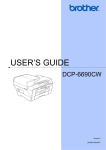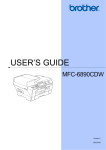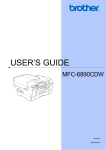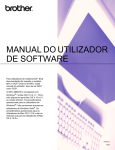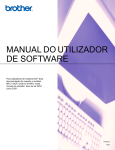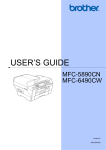Download MANUAL DO UTILIZADOR
Transcript
MANUAL DO UTILIZADOR MFC-5890CN MFC-5895CW MFC-6490CW Versão 0 POR Se precisar de contactar o Serviço de Clientes Complete as seguintes informações para futura referência: Número do Modelo: MFC-5890CN, MFC-5895CW e MFC-6490CW (assinale o seu modelo) Número de Série: 1 Data de Compra: Local da Compra: 1 O número de série está na parte de trás da unidade. Conserve este Manual do Utilizador junto com o recibo de compra como um registo permanente da sua compra, na eventualidade de roubo, incêndio ou serviço de garantia. Registe o seu produto online em http://www.brother.com/registration/ © 2008-2010 Brother Industries, Ltd. Autorização e nota de publicação e compilação ESTE EQUIPAMENTO FOI CONCEBIDO PARA FUNCIONAR NUMA LINHA PSTN ANALÓGICA DE DOIS FIOS EQUIPADA COM O CONECTOR ADEQUADO. AUTORIZAÇÃO A Brother adverte que este produto pode não funcionar correctamente num país além daquele onde foi originalmente comprado e não oferece quaisquer garantias caso este produto seja utilizado em linhas de telecomunicações públicas de outro país. Nota de compilação e publicação Este manual foi compilado e publicado com informações relativas às descrições e especificações dos produtos mais recentes, sob supervisão da Brother Industries, Ltd. O conteúdo deste manual e as especificações do produto estão sujeitos a alterações sem aviso prévio. A Brother reserva-se o direito de efectuar alterações sem aviso prévio das especificações e materiais contidos neste documento e não é responsável por quaisquer danos (incluindo danos indirectos) causados pela utilização dos materiais apresentados, incluindo, mas não apenas, erros tipográficos e outros associados a esta publicação. Declaração de conformidade (apenas na Europa) A Brother declara que este produto se encontra em conformidade com os requisitos essenciais das Directivas 1999/5/CE e 2005/32/CE. A Declaração de Conformidade (DC) que se encontra nos Manuais do Utilizador e/ou Guias de Instalação Rápida pode ser uma versão antiga. Obtenha a versão mais recente no nosso Website. Aceda a http://solutions.brother.com/ -> seleccione a região (ex.: Europe) -> seleccione o país -> seleccione o seu modelo -> seleccione “Manuais” -> seleccione Declaração de Conformidade. (Seleccione o Idioma se for necessário.) i Índice Secção I 1 Geral Informações gerais 2 Usar a documentação............................................................................................2 Símbolos e convenções utilizados nesta documentação ................................2 Aceder ao Manual do Utilizador de Software e ao Manual do Utilizador de Rede ...................................................................................................................2 Visualizar a Documentação .............................................................................2 Aceder à Assistência Brother (Para Windows®)....................................................5 MFC-6490CW Apresentação do painel de controlo ..............................................6 Indicações do ecrã LCD ..................................................................................8 Operações básicas..........................................................................................8 2 Colocar papel e documentos 9 Colocar papel e outros materiais de impressão ....................................................9 Colocar papel na gaveta do papel n.º 1...........................................................9 Colocar papel na gaveta do papel n.º 2 (apenas MFC-6490CW) .................12 Colocar envelopes e postais .........................................................................15 Remover pequenas impressões do aparelho................................................17 Área de impressão ........................................................................................18 Papel admitido e outros materiais de impressão .................................................19 Materiais de impressão recomendados.........................................................19 Manusear e usar papel de impressão ...........................................................20 Escolher o material de impressão correcto ...................................................21 Colocar documentos............................................................................................23 Utilizar o ADF ................................................................................................23 Utilizar o vidro do digitalizador.......................................................................24 Área de digitalização .....................................................................................25 3 Configuração geral 26 Modo de Poupança de Energia ...........................................................................26 Colocar o aparelho no modo de Poupança de Energia.................................26 Remover o modo de Poupança de Energia do aparelho ..............................26 Configurar Poupança de Energia ..................................................................26 Modo temporizado ...............................................................................................27 Configurações do papel.......................................................................................28 Tamanho e tipo de papel (MFC-5890CN e MFC-5895CW) ..........................28 Tamanho e tipo de papel (Apenas MFC-6490CW) .......................................28 Utilização da gaveta no modo cópia (Apenas MFC-6490CW) ......................29 Utilização da gaveta no modo Fax (Apenas MFC-6490CW).........................30 Modo de Alimentação de papel segura para papel de grão pequeno de tamanho A3 ...............................................................................................30 ii Configurações do volume .................................................................................... 31 Volume do Toque ..........................................................................................31 Volume do Beeper......................................................................................... 31 Volume do Altifalante..................................................................................... 31 Horário de poupança de energia automático....................................................... 32 Modo espera........................................................................................................32 Ecrã LCD .............................................................................................................33 Contraste do LCD..........................................................................................33 Configurar o brilho da retroiluminação ..........................................................33 Configurar o Temporizador Dim da retroiluminação .....................................33 Configurar o Padrão de Fundo ...................................................................... 33 4 Funções de segurança 34 Função fechar de segurança ...............................................................................34 Configurar e alterar a palavra-passe de administrador ................................. 34 Configurar e alterar o utilizador Público ........................................................ 35 Configurar e alterar utilizadores restritos....................................................... 36 Activar/desactivar a Função fechar de segurança ........................................ 38 Comutar utilizadores......................................................................................38 Alterar para modo Público ............................................................................. 38 Repor todos os utilizadores ........................................................................... 39 Secção II Fax 5 Enviar um fax 42 Introduzir o modo de Fax..................................................................................... 42 Enviar faxes a partir do ADF ........................................................................42 Enviar fax a partir do vidro do digitalizador ...................................................43 Configurar o tamanho do vidro do digitalizador para faxes (MFC-5890CN e MFC-5895CW) ............................................................... 43 Configurar o tamanho do vidro do digitalizador para faxes (Apenas MFC-6490CW) ............................................................................44 Transmissão de fax a cores ..........................................................................44 Como pré-visualizar um fax enviado ............................................................. 44 Cancelar um fax em progressão ...................................................................44 Distribuição (apenas monocromático) .................................................................45 Cancelar uma distribuição em curso ............................................................. 46 Operações adicionais de envio............................................................................46 Enviar faxes usando configurações múltiplas ............................................... 46 Contraste ....................................................................................................... 47 Alterar a resolução de fax.............................................................................. 47 Acesso duplo (apenas monocromático) ........................................................ 48 Transmissão em tempo real ..........................................................................48 Modo Internacional ........................................................................................48 Envio de fax programado (apenas monocromático)...................................... 48 Transmissão de Lote Programada (apenas monocromático) .......................49 Verificar e cancelar tarefas em espera..........................................................49 Configurar alterações como uma nova predefinição .....................................49 iii Restaurar todas as configurações de fábrica ................................................50 Enviar um fax manualmente..........................................................................50 Mensagem Memória Cheia ...........................................................................50 6 Receber um fax 51 Modos de recepção .............................................................................................51 Seleccionar o Modo de recepção ........................................................................51 Utilizar os modos de recepção ............................................................................52 Somente Fax .................................................................................................52 Fax/Tel...........................................................................................................52 Manual...........................................................................................................52 TAD externo ..................................................................................................52 Configurações do modo de recepção..................................................................53 Número de Toques........................................................................................53 Número de Toques F/T (apenas modo Fax/Tel) ...........................................53 Detecção de Fax ...........................................................................................54 Operações de recepção adicionais .....................................................................54 Imprimir um fax recebido reduzido ................................................................54 Configuração de Prioridade de recepção ......................................................55 Imprimir um fax a partir da memória..............................................................56 Recepção Sem Papel....................................................................................56 Receber memória (apenas monocromático) .......................................................56 Reenvio de faxes ...........................................................................................57 Memorização de faxes ..................................................................................57 Recepção de PC FAX ...................................................................................58 Alterar o computador de destino ...................................................................59 Desactivar operações de Receber memória .................................................59 Alterar operações de Receber memória........................................................60 Pré-visualização de fax (apenas monocromático) ...............................................60 Como pré-visualizar um fax recebido ............................................................60 Alterar as configurações para desactivar a Pré-visualização de fax .............62 Recolha Remota ..................................................................................................62 Configurar um Código de Acesso Remoto ....................................................62 Utilizar o Código de Acesso Remoto .............................................................63 Comandos de Fax Remoto............................................................................64 Recolher mensagens de fax..........................................................................65 Alterar o número de Reenvio de faxes ..........................................................65 7 Serviços telefónicos e dispositivos externos 66 Operações de voz................................................................................................66 Tons ou impulsos ..........................................................................................66 Modo Fax/Tel ................................................................................................66 Modo Fax/Tel em estado de Poupança de Energia ......................................66 Serviços de telefone ............................................................................................67 Identificação de Chamada.............................................................................67 Configurar o Tipo de Linha Telefónica ..........................................................68 Ligar um TAD (dispositivo de atendimento automático) externo .........................69 Ligações ........................................................................................................69 Gravar a mensagem de atendimento (OGM) num TAD externo ...................70 Ligações multilinhas (PBX)............................................................................70 iv Telefones externos ou extensões........................................................................71 Ligar um telefone externo ou uma extensão ................................................. 71 Operação a partir de extensões .................................................................... 71 Usar um telefone externo sem fios................................................................ 71 Utilizar códigos remotos ................................................................................ 72 8 Marcar e memorizar números 73 Como Marcar ....................................................................................................... 73 Manual marcação ..........................................................................................73 Um toque Marcação ......................................................................................73 Marcação Rápida ..........................................................................................73 Busca.............................................................................................................74 Remarcação de Fax ......................................................................................74 Histórico de Chamadas Efectuadas .............................................................. 74 Histórico de Identificação de Chamada......................................................... 75 Memorizar números.............................................................................................76 Memorizar uma pausa...................................................................................76 Memorizar números de Marcação de um toque ............................................76 Memorizar Números de Marcação Rápida.................................................... 78 Alterar nomes ou números de Marcação de um toque ou Marcação Rápida ....................................................................................................... 80 Configurar grupos para distribuição .............................................................. 81 Combinar números de Marcação Rápida...................................................... 83 9 Imprimir Relatórios 85 Relatórios de fax.................................................................................................. 85 Relatório de verificação da transmissão........................................................ 85 Histórico de Faxes (relatório de actividade) .................................................. 85 Relatórios.............................................................................................................86 Como imprimir um relatório ........................................................................... 86 10 Polling 87 Apresentação do polling ......................................................................................87 Recepção por polling ........................................................................................... 87 Configuração para receber por polling ..........................................................87 Configuração para receber por polling com código de segurança ................87 Configuração para receber por polling programado...................................... 88 Polling em sequência (apenas monocromático)............................................88 Transmissão por polling (apenas monocromático)..............................................89 Configuração da transmissão por polling ...................................................... 89 Configuração da transmissão por polling com código de segurança ............ 90 v Secção III Copiar 11 Fazer cópias 92 Como copiar ........................................................................................................92 Activar o Modo cópia .....................................................................................92 Efectuar uma cópia única ..............................................................................92 Fazer cópias múltiplas...................................................................................92 Parar a cópia .................................................................................................92 Configurações de cópia .......................................................................................93 Alterar velocidade e qualidade da cópia........................................................93 Ampliar ou reduzir a imagem copiada ...........................................................94 Efectuar cópias N em 1 ou um poster (esquema de página) .......................95 Ordenar cópias utilizando o ADF...................................................................97 Ajustar o brilho e o contraste.........................................................................97 Opções de Papel ...........................................................................................97 Ajuste da inclinação (Apenas MFC-6490CW) ...............................................98 Copiar Livro ...................................................................................................99 Copiar Marca .................................................................................................99 Estabelecer alterações como uma nova predefinição .................................101 Repor todas as configurações de fábrica ....................................................101 Mensagem "Memória Cheia" .............................................................................101 Secção IV Impressão Directa de Fotos 12 Imprimir fotografias a partir de um cartão de memória ou unidade de memória USB Flash 104 Operações PhotoCapture Center™...................................................................104 Imprimir a partir de uma unidade de memória USB Flash sem um PC.......104 Digitalizar para um cartão de memória ou uma unidade de memória USB Flash sem um computador..............................................................104 Utilizar o PhotoCapture Center™ a partir do computador...........................104 Utilizar um cartão de memória ou uma unidade de memória USB Flash....104 Estrutura da pasta do cartão de memória ou da unidade de memória USB Flash ...............................................................................................105 Como começar ..................................................................................................106 Activar o modo PhotoCapture .....................................................................107 Imprimir imagens ...............................................................................................107 Ver Fotografia(s)..........................................................................................107 Impressão do Índice (Miniaturas) ................................................................108 Impressão de Fotos.....................................................................................108 Efeitos de fotografia.....................................................................................109 Busca por Data............................................................................................112 Imprimir todas fotos .....................................................................................112 Apresentação de Diapositivos .....................................................................113 Enquadramento ...........................................................................................113 Impressão DPOF.........................................................................................114 vi PhotoCapture Center™ configurações de impressão ....................................... 115 Impressão Velocidade e Qualidade............................................................. 116 Opções de papel ......................................................................................... 116 Ajustar o Brilho, o Contraste e a Cor........................................................... 117 Recortar....................................................................................................... 118 Impressão Sem margens ............................................................................ 119 Imprimir data................................................................................................ 119 Configurar alterações como nova predefinição ........................................... 119 Restaurar todas as definições de fábrica .................................................... 119 Digitalizar para cartão de memória ou unidade USB Flash............................... 120 Activar o modo Digitalizar............................................................................ 120 Como digitalizar para um cartão de memória ou unidade de memória USB Flash ...............................................................................................120 Tamanho da área digitalizada (Apenas MFC-6490CW)..............................122 Como alterar o nome do ficheiro .................................................................122 Como configurar uma nova predefinição..................................................... 122 Como repor as configurações de fábrica..................................................... 122 Compreender as Mensagens de Erro................................................................ 123 13 Imprimir fotos a partir de uma câmara 124 Impressão directa de fotografias a partir de uma câmara PictBridge................124 Requisitos do PictBridge .............................................................................124 Configurar a sua câmara digital................................................................... 124 Imprimir imagens ......................................................................................... 125 Impressão DPOF......................................................................................... 126 Impressão directa a partir de uma câmara digital (sem PictBridge) .................. 126 Imprimir imagens ......................................................................................... 127 Compreender as Mensagens de Erro................................................................ 127 Secção V Software 14 Funções de software e de rede 130 vii Secção VI Anexos A Segurança e Questões Legais 132 Escolher uma localização ..................................................................................132 Para utilizar o aparelho em segurança ..............................................................133 Instruções importantes sobre segurança ....................................................138 IMPORTANTE - Para sua segurança..........................................................139 Ligação LAN ................................................................................................139 Interferência radioeléctrica ..........................................................................139 Directiva da União Europeia 2002/96/CE e EN50419 .................................140 Declaração de Conformidade Internacional da ENERGY STAR® ..............140 Limitações legais para a cópia ..........................................................................141 Marcas registadas .............................................................................................142 B Solução de problemas e manutenção de rotina 143 Solução de problemas ......................................................................................143 Se tiver dificuldades com o aparelho...........................................................143 Detecção do tom de marcação....................................................................151 Interferência na linha telefónica...................................................................151 Mensagens de erro e manutenção ....................................................................152 Apresentação de animações de erro...........................................................158 Transferir os faxes ou o relatório de Histórico de Faxes .............................158 Bloqueio de documentos .............................................................................160 Bloqueio de papel ou da impressora (MFC-5890CN e MFC-5895CW).......161 Bloqueio de papel ou da impressora (Apenas MFC-6490CW) ...................163 Manutenção de rotina ........................................................................................166 Substituir os cartuchos de tinta ...................................................................166 Limpar a parte exterior do aparelho ............................................................168 Limpar o vidro do digitalizador.....................................................................169 Limpar a faixa de impressão do aparelho ...................................................170 Limpar o rolo de recolha do papel ...............................................................170 Limpar a cabeça de impressão ...................................................................171 Verificar a qualidade de impressão .............................................................171 Verificar o alinhamento da impressão .........................................................173 Verificar o volume de tinta ...........................................................................173 Informações do Aparelho...................................................................................173 Controlar o número de série........................................................................173 Embalar e transportar o aparelho ......................................................................174 C Menu e Funções 177 Programação no ecrã ........................................................................................177 Tabela de menus .........................................................................................177 Armazenamento na memória ......................................................................177 Teclas de modo e menu ....................................................................................177 Tabela de menus .........................................................................................178 Introduzir Texto............................................................................................203 viii D Especificações 204 Geral ..................................................................................................................204 Materiais de impressão......................................................................................207 Fax..................................................................................................................... 208 Cópia ................................................................................................................. 209 PhotoCapture Center™ ..................................................................................... 210 PictBridge .......................................................................................................... 211 Digitalizador ....................................................................................................... 212 Impressora.........................................................................................................213 Interface do Computador ................................................................................... 213 Requisitos do computador (MFC-5890CN e MFC-6490CW) ............................214 Requisitos do computador (MFC-5895CW)....................................................... 215 Consumíveis ......................................................................................................216 Rede (LAN)........................................................................................................ 217 E Glossário 218 F Índice remissivo 222 ix x Secção I Geral Informações gerais Colocar papel e documentos Configuração geral Funções de segurança I 2 9 26 34 1 Informações gerais Usar a documentação 1 Obrigado por ter comprado um dispositivo da Brother! Esta documentação vai ajudá-lo a tirar o máximo partido do seu aparelho. Símbolos e convenções utilizados nesta documentação Os seguintes símbolos e convenções são utilizados em toda a documentação. Negrito Itálico Letras em negrito identificam botões específicos no painel de controlo do aparelho ou no ecrã do computador. Letras em itálico chamam a atenção para itens importantes ou mencionam um tópico relacionado. Courier New Texto no tipo de letra Courier New identifica mensagens no LCD do aparelho. Os avisos indicam-lhe o que fazer para evitar possíveis ferimentos. A advertência Cuidado especifica os procedimentos que deve seguir ou evitar para prevenir possíveis danos no aparelho ou noutros objectos. Os ícones de Perigo Eléctrico avisam-no para os possíveis choques eléctricos. As Notas indicam o que fazer se ocorrerem determinadas situações ou oferecem sugestões sobre o funcionamento de uma determinada operação em conjunto com outras funções. Os ícones de Configuração Incorrecta avisam-no para dispositivos e operações incompatíveis com o aparelho. 2 1 Aceder ao Manual do Utilizador de Software e ao Manual do Utilizador de Rede 1 1 Este Manual do Utilizador não contém todas as informações sobre o aparelho, tais como utilizar as funções avançadas de Impressora, Digitalizador, PC Fax e Rede. Quando estiver preparado para ler informações pormenorizadas sobre estas operações, consulte o Manual do Utilizador de Software e o Manual do Utilizador de Rede incluídos no CD-ROM. Visualizar a Documentação Visualizar a Documentação (Para Windows®) Para visualizar a documentação, no menu Iniciar, seleccione Brother, MFC-XXXX (em que XXXX é nome do modelo) a partir do grupo de programas e, em seguida, seleccione Manuais do Utilizador em HTML. Se não tiver instalado o software, pode localizar a documentação seguindo as instruções a seguir: a Ligue o computador. Introduza o CD-ROM da Brother na unidade de CD-ROM. b Se o nome do modelo aparecer no ecrã, clique no nome do seu aparelho. 1 1 Informações gerais c Se aparecer o ecrã para seleccionar o idioma, clique no seu idioma. O menu principal do CD-ROM surge no ecrã. Como localizar as instruções de Digitalização 1 1 Existem vários métodos para digitalizar documentos. Pode encontrar as instruções do seguinte modo: Manual do Utilizador de Software Digitalização ControlCenter3 Digitalização em Rede Guias de Orientação para Scansoft™ PaperPort™ 11SE com OCR Nota Se esta janela não aparecer, utilize o Explorador do Windows® para executar o programa start.exe a partir do directório de raiz do CD-ROM da Brother. d e Clique em Documentação. Clique na documentação que pretende consultar. Documentos em HTML: Manual do Utilizador de Software e Manual do Utilizador de Rede em formato HTML. Este formato é o mais aconselhável para a visualização no seu computador. Pode ver os Guias de Orientação para Scansoft™ PaperPort™ 11SE com OCR a partir da selecção de Ajuda da aplicação ScanSoft™ PaperPort™ 11SE. Como localizar as instruções de configuração de rede (MFC-5895CW e MFC-6490CW) 1 O seu aparelho pode ser ligado a uma rede com ou sem fios. Pode encontrar instruções de configuração básica no Guia de Instalação Rápida. Se o seu ponto de acesso sem fios suportar SecureEasySetup™ (apenas MFC-6490CW), Wi-Fi Protected Setup™ ou AOSS™, siga as instruções do Guia de Instalação Rápida. Para obter mais informações sobre a configuração da rede, consulte o Manual do Utilizador de Rede. Documentos em PDF: Manual do Utilizador para operações autónomas, Manual do Utilizador de Software e Manual do Utilizador de Rede em formato PDF. Este formato é o mais aconselhável para a impressão dos manuais. Clique para ir para o Brother Solution Center, onde pode ver ou transferir os documentos em PDF. (É necessário acesso à Internet e o software PDF Reader.) 3 Capítulo 1 Visualizar a Documentação (Para Macintosh) a Ligue o computador Macintosh. Introduza o CD-ROM da Brother na unidade de CD-ROM. Abre-se a seguinte janela. (A janela que se segue pode variar dependendo do modelo.) 1 Como localizar as instruções de Digitalização 1 Existem vários métodos para digitalizar documentos. Pode encontrar as instruções do seguinte modo: Manual do Utilizador de Software Digitalização ControlCenter2 Digitalização em Rede Manual do Utilizador do Presto! PageManager O Manual do Utilizador completo do Presto! PageManager pode ser visualizado a partir da opção Ajuda na aplicação Presto! PageManager. Como localizar as instruções de configuração de rede (MFC-5895CW e MFC-6490CW) b Faça duplo clique no ícone Documentation. c Faça duplo clique na pasta do seu idioma. d Faça duplo clique em top.html para visualizar o Manual do Utilizador de Software e Manual do Utilizador de Rede em formato HTML. e Clique na documentação que pretende consultar: Manual do Utilizador de Software Manual do Utilizador de Rede 4 O seu aparelho pode ser ligado a uma rede com ou sem fios. Pode encontrar instruções de configuração básica no Guia de Instalação Rápida. Se o seu ponto de acesso sem fios suportar SecureEasySetup™ (apenas MFC-6490CW), Wi-Fi Protected Setup™ ou AOSS™, siga as instruções do Guia de Instalação Rápida. Para obter mais informações sobre a configuração da rede, consulte o Manual do Utilizador de Rede. 1 Informações gerais Aceder à Assistência Brother (Para Windows®) 1 1 Pode localizar todos os contactos que necessita, como a assistência pela Web (Brother Solutions Center). Clique em Assistência Brother no menu principal. Aparece o seguinte ecrã: Para aceder ao nosso sítio Web (http://www.brother.com), clique em Página inicial da Brother. Para obter as mais recentes notícias e informações de assistência de produtos (http://solutions.brother.com), clique em Brother Solutions Center. Para visitar o nosso sítio Web por causa de peças originais da Brother (http://www.brother.com/original/), clique em Informações sobre peças. Para aceder ao Brother CreativeCenter (http://www.brother.com/creativecenter/) para projectos de fotografia e transferências de impressão GRATUITOS, clique em Brother CreativeCenter. Para voltar à página principal, clique em Anterior ou se concluiu, clique em Sair. 5 Capítulo 1 MFC-6490CW Apresentação do painel de controlo 1 Os modelos MFC-5890CN, MFC-5895CW e MFC-6490CW dispõem das mesmas teclas de painel de controlo. 10 9 Me Mem. Fax 12:45 21.12.2009 1 2 Nota A maioria das ilustrações deste Manual do Utilizador mostram o MFC-6490CW. 1 2 6 Teclas de fax e de telefone: Prévisuliz Fax Permite pré-visualizar os faxes recebidos e enviados no LCD. Tel/R Esta tecla é utilizada para conversas telefónicas depois de levantar o auscultador externo durante o pseudotoque F/T. Quando estiver ligado a uma PBX, também pode utilizar esta tecla para aceder a uma linha exterior ou transferir uma chamada para outra extensão. Remarc/Pausa Marca novamente os últimos 30 números. Também insere uma pausa quando programar números de marcação rápida. Teclado de marcação Utilize estas teclas para marcar números de telefone e de fax e como um teclado para introduzir informação no aparelho. A tecla # permite alterar temporariamente o modo de marcação durante uma chamada telefónica de Impulso para Tons. 3 4 Teclas de modo: Fax Permite aceder ao modo de fax. Digitalizar Permite-lhe aceder ao Modo Digitalizar. Copiar Permite aceder ao modo de Cópia. Photo Capture Permite aceder ao modo PhotoCapture Center™. Teclas de menu: Teclas de volume d c Quando o aparelho está inactivo, pode premir estas teclas para ajustar o volume do toque. Lista telef. tecla Prima para guardar números de Marcação de um toque, Marcação Rápida ou de Grupo na memória do aparelho. Permite memorizar, procurar e marcar números guardados na memória. Informações gerais 1 8 7 6 Mem. Fax 12:45 21.12.2009 3 d ou c Prima para retroceder ou avançar para uma opção do menu. Prima também para seleccionar opções. a ou b Prima aqui para navegar pelos menus e opções. Menu Aceda ao menu principal. OK Seleccione uma configuração. Limpar/Voltar Prima para apagar caracteres ou voltar ao nível de menu anterior. 5 Teclas Iniciar: Iniciar Cor Permite começar a enviar faxes ou fazer cópias a cores. Permite também iniciar uma operação de digitalização (a cores ou monocromática, dependendo da configuração da digitalização no software ControlCenter). Iniciar Mono Permite começar a enviar faxes ou a fazer cópias monocromáticas. Permite também iniciar uma operação de digitalização (a cores ou monocromática, dependendo da configuração da digitalização no software ControlCenter). 4 6 7 5 Poupar energia Permite colocar o aparelho no modo de Poupança de Energia. Parar/Sair Pára uma operação ou sai do menu. 8 Gestão de Tinta Permite limpar a cabeça de impressão, verificar a qualidade da impressão e o volume de tinta disponível. 9 LCD (ecrã de cristais líquidos) Apresenta as mensagens no ecrã para o ajudar a configurar e utilizar o aparelho. Pode também levantar o LCD para ajustar o ângulo. 10 Teclas de um toque Estas 3 teclas proporcionam acesso imediato a 6 número memorizados previamente. Alterna Para aceder aos números de um toque 4 a 6, mantenha premido Alterna ao mesmo tempo que prime a tecla de um toque. Além disso, se a tecla não tiver nenhum número atribuído, pode memorizar directamente o número premindo a tecla vazia. 7 Capítulo 1 Indicações do ecrã LCD 1 O LCD indica o estado actual do aparelho quando está inactivo. 1 2 3 4 Mem. Fax Operações básicas Os passos que se seguem mostram como alterar uma definição no aparelho. Neste exemplo, a definição do Modo Temporizado é alterada de 2 minutos para 30 segundos. a b 12:45 0 2 Máx. Estado da memória Permite ver a memória disponível no aparelho. 3 Indicador de tinta Permite ver o volume de tinta disponível. 4 Modo de recepção actual Permite ver o modo de recepção actual. Fax (apenas fax) F/T (Fax/Tel) TAD (TAD externo) Man (Manual) 5 (MFC-6490CW) Se receber um fax com diversos tamanhos de papel (por exemplo, uma página de dados A4 e uma página de dados A3), o aparelho pode criar e armazenar um ficheiro para cada tamanho de papel. O LCD pode indicar que foi recebida mais do que uma tarefa de fax. 8 MENU Seleccione e Prima OK Prima OK. c Prima a ou b para seleccionar Modo Temprzado. Config.geral Modo Temprzado Defin. gaveta Volume Dia Auto Poupar energia 2Mins Lig Recpçã Recp çãoo Fax:Lig MENU d Seleccione e Prima OK Prima d ou c para seleccionar 30Segs. Config.geral Modo Temprzado Defin. gaveta Volume Dia Auto Poupar energia 30Segs Lig Recpçã Recp çãoo Fax : Lig MENU Faxes na memória Indica a quantidade de faxes recebidos que estão na memória. Nota Prima a ou b para seleccionar Config.geral. Fax Rede Impr.relat Info. aparelho Conf.inicial 5 Estado sem fios (MFC-5895CW e MFC-6490CW) Um indicador de quatro níveis mostra a força do sinal da ligação sem fios se estiver a utilizar uma ligação sem fios. Prima Menu. Config.geral 21.12.2009 1 1 Seleccione e Prima OK Prima OK. Pode ver a configuração actual no LCD: Config.geral Modo Temprzado Defin. gaveta Volume Dia Auto Poupar energia MENU e Prima Parar/Sair. 30Segs Lig Recpçã Recp çãoo Fax : Lig Seleccione e Prima OK 2 Colocar papel e documentos Colocar papel e outros materiais de impressão 2 Nota 2 Nota (Apenas MFC-6490CW) • Se estiver a utilizar papel de tamanho A3, Legal ou Ledger, prima sem soltar o botão de libertação da guia universal (1) até deslizar para fora a parte dianteira da gaveta do papel. • Para a gaveta n.º 2, consulte Colocar papel na gaveta do papel n.º 2 (apenas MFC-6490CW) na página 12. • Se a gaveta utilizada para o modo Fax estiver configurada para Selecção Auto., deve abrir e fechar a tampa do digitalizador para reiniciar o aparelho depois de colocar papel na gaveta do papel n.º 1. Colocar papel na gaveta do papel n.º 1 a Se a aba do suporte do papel estiver aberta, feche-a e, em seguida, feche o suporte do papel. Remova a gaveta do papel completamente para fora do aparelho. 1 2 • Se estiver a utilizar papel de tamanho A5 ou inferior, certifique-se de que a gaveta do papel não está estendida. b Abra a tampa da gaveta do papel (1). 1 9 2 Capítulo 2 c Com ambas as mãos, prima cuidadosamente e faça deslizar as guias laterais do papel (1) e, em seguida, a guia do comprimento do papel (2) para ajustar o tamanho do papel. Certifique-se de que as marcas triangulares (3) nas guias laterais do papel (1) e na guia do comprimento do papel (2) estão alinhadas com a marca do tamanho do papel que está a utilizar. e Coloque o papel na gaveta do papel com o lado de impressão virado para baixo e a margem superior em primeiro lugar. Verifique se o papel está alisado na gaveta. f Ajuste com cuidado as guias laterais ao papel, com ambas as mãos. Verifique se as guias laterais do papel tocam nos lados do papel. 1 3 2 d Folheie a pilha de papel para evitar o seu encravamento ou alimentação errada. Nota Tenha o cuidado de não empurrar o papel demasiado para dentro; o papel pode subir na parte traseira da gaveta e causar problemas. Nota Verifique sempre que o papel não está enrolado. 10 Colocar papel e documentos g Feche a tampa gaveta do papel. Verifique se o papel está direito na gaveta e abaixo da marca máxima de papel (1). 1 h Nota Quando encurtar a gaveta n.º 1, retire o papel da gaveta. Em seguida, encurte a gaveta premindo o botão de libertação da guia universal (1). Ajuste a guia do comprimento do papel (2) ao tamanho do papel que vai utilizar. Em seguida, coloque o papel na gaveta do papel. 1 1 Lentamente, empurre completamente a gaveta do papel para o aparelho. ADVERTÊNCIA (Apenas MFC-6490CW) NÃO coloque a gaveta n.º 1 no aparelho demasiado rapidamente. Se o fizer, pode causar ferimentos na mão ao entalá-la entre a gaveta n.º 1 e a gaveta n.º 2. Coloque a gaveta n.º 1 lentamente. i 2 Mantendo a gaveta do papel no lugar devido, puxe o suporte do papel (1) até ouvir um estalido e, em seguida, abra a aba do suporte do papel (2). 2 1 11 2 Capítulo 2 Colocar papel na gaveta do papel n.º 2 (apenas MFC-6490CW) c 2 Nota Só pode utilizar papel de tamanho A3, A4, Ledger, Letter, Legal ou Executive na gaveta n.º 2. a Com ambas as mãos, prima cuidadosamente e faça deslizar as guias laterais do papel (1) e, em seguida, a guia do comprimento do papel (2) para ajustar o tamanho do papel. Certifique-se de que as marcas triangulares (3) nas guias laterais do papel (1) e na guia do comprimento do papel (2) estão alinhadas com a marca do tamanho do papel que está a utilizar. Remova a gaveta do papel completamente para fora do aparelho. 1 b 3 Retire a tampa da gaveta do papel (1). 1 2 12 Colocar papel e documentos e Nota Coloque o papel na gaveta do papel com o lado de impressão virado para baixo e a margem superior em primeiro lugar. Verifique se o papel está direito na gaveta e abaixo da marca máxima de papel (1). Se estiver a utilizar papel de tamanho Ledger, Legal ou A3, prima sem soltar o botão de libertação da guia universal (1) até deslizar para fora a parte dianteira da gaveta do papel. 1 1 f d Folheie a pilha de papel para evitar o seu encravamento ou alimentação errada. Ajuste com cuidado as guias laterais ao papel, com ambas as mãos, para ajustar a pilha de papel. Verifique se as guias laterais do papel tocam nos lados do papel. Nota Verifique sempre que o papel não está enrolado. Nota Tenha o cuidado de não empurrar o papel demasiado para dentro; o papel pode subir na parte traseira da gaveta e causar problemas. 13 2 Capítulo 2 g Coloque a tampa da gaveta do papel. h Lentamente, coloque novamente a gaveta do papel no aparelho. j 1 1 k i Prima sem soltar o botão de libertação da guia universal (1) até deslizar para fora a parte dianteira da gaveta do papel. Abra a tampa da gaveta do papel e ajuste a guia do comprimento (1) ao papel. Se estiver a utilizar papel de tamanho A3, Ledger ou Legal, execute as operações seguintes. Remova a gaveta n.º 1 do aparelho. 1 14 Colocar papel e documentos l Feche a tampa da gaveta do papel e, lentamente, coloque a gaveta no aparelho. Puxe o suporte do papel (1) até ouvir um estalido e abra a aba do suporte do papel (2). 2 1 Colocar envelopes e postais Acerca dos envelopes 2 2 Utilize envelopes com um peso de 80 a 95 g/m2. 2 Para alguns envelopes, é necessário efectuar configurações das margens na aplicação. Não se esqueça de fazer primeiro um teste de impressão antes de imprimir muitos envelopes. AVISO Nota Se esteve a utilizar papel de tamanho A3, Ledger ou Legal e pretende utilizar um tamanho mais pequeno, retire o papel da gaveta. Em seguida, encurte a gaveta premindo o botão de libertação da guia universal (1). Ajuste a guia do comprimento do papel (2) ao tamanho do papel que vai utilizar. Em seguida, coloque o papel mais pequeno na gaveta. NÃO utilize nenhum dos tipos de envelopes que se seguem, pois podem provocar problemas na alimentação do papel: • Envelopes de espessura grossa. • Envelopes com escrita em relevo. • Envelopes com ganchos ou agrafos. • Pré-impressos no interior. Cola Aba dupla 1 Ocasionalmente, pode ter problemas na alimentação do papel provocados pela espessura, tamanho e forma da aba dos envelopes que está a utilizar. 2 15 Capítulo 2 Como colocar envelopes e postais a Antes de os colocar no aparelho, prima os cantos e lados dos envelopes ou dos postais para os alisar o mais possível. Nota Se os envelopes ou postais forem de "alimentação dupla", coloque um envelope ou postal de cada vez na gaveta do papel. 2 b Coloque os envelopes ou postais na gaveta do papel com o lado do endereço virado para baixo e introduzindo primeiro a extremidade superior (topo dos envelopes). Com ambas as mãos, prima e faça deslizar com cuidado as guias laterais do papel (1) e a guia do comprimento do papel (2) para as ajustar ao tamanho dos envelopes ou dos postais. 1 2 16 Colocar papel e documentos Se tiver problemas durante a impressão de envelopes, experimente as seguintes sugestões: a b Quando imprimir, certifique-se de que a aba está ao lado do envelope ou na margem posterior. Ajuste o tamanho e a margem na sua aplicação. Remover pequenas impressões do aparelho 2 2 Quando o aparelho ejecta um pedaço de papel na gaveta de saída do papel, pode não conseguir lá chegar. Certifique-se de que a impressão terminou e, em seguida, puxe a gaveta completamente para fora do aparelho. 17 2 Capítulo 2 Área de impressão 2 A área de impressão depende das configurações da aplicação utilizada. Os valores seguintes indicam as áreas que não podem ser impressas em folhas de papel ou envelopes. O aparelho pode imprimir apenas nas áreas sombreadas das folhas de papel quando a função Sem Margens estiver disponível e activada. (Consulte Impressão para Windows® ou Impressão e Faxes para Macintosh no Manual do Utilizador de Software incluído no CD-ROM.) Folhas de papel Envelopes 3 3 4 1 4 1 2 2 Topo (1) Fundo (2) Esquerda (3) Direita (4) Folha de papel 3 mm 3 mm 3 mm 3 mm Envelopes 12 mm 24 mm 3 mm 3 mm Nota A função Sem Margens não está disponível para envelopes. 18 Colocar papel e documentos Papel admitido e outros materiais de impressão A qualidade de impressão pode ser afectada pelo tipo de papel utilizado no aparelho. Para obter a melhor qualidade de impressão possível com as configurações escolhidas, configure sempre o Tipo de Papel equivalente ao tipo de papel utilizado. Pode usar papel normal, papel para jacto de tinta (revestido), papel plastificado, transparências e envelopes. É aconselhável testar vários tipos de papel antes de comprar grandes quantidades. Para obter melhores resultados, utilize papel Brother. Quando imprimir em papel para jacto de tinta (revestido), transparências e papel de foto, escolha o tipo de papel de impressão correcto no separador "Básico" do controlador da impressora ou na configuração do Tipo de Papel do menu. (Consulte Tamanho e tipo de papel (Apenas MFC-6490CW) na página 28 e Tamanho e tipo de papel (MFC-5890CN e MFC-5895CW) na página 28.) Materiais de impressão recomendados 2 2 Para obter a melhor qualidade de impressão, sugerimos que utilize papel da Brother. (Veja tabela abaixo.) Se o papel da Brother não estiver disponível no seu país, sugerimos que teste vários tipos de papel antes de comprar grandes quantidades. Sugerimos que utilize "3M Transparency Film" quando imprimir em transparências. Papel da Brother Tipo de papel Item A3 Normal BP60PA3 A3 Foto Plastificado BP71GA3 A3 Jacto de tinta (Mate) BP60MA3 A4 Normal BP60PA A4 Foto Plastificado BP71GA4 A4 Jacto de tinta (Mate) BP60MA Foto Plastificado 10 15 cm BP71GP Quando imprimir em papel fotográfico da Brother, coloque uma folha adicional do mesmo papel fotográfico na gaveta do papel. Na embalagem do papel, foi incluída uma folha adicional para essa finalidade. Quando utilizar transparências ou papel de fotografia, retire cada folha imediatamente para evitar borrões ou encravamentos do papel. Evite tocar na superfície impressa do papel logo a seguir à impressão, porque esta pode não estar completamente seca e pode sujar os dedos. 19 2 Capítulo 2 Manusear e usar papel de impressão Guarde o papel na embalagem original e mantenha-a selada. Mantenha o papel direito e em locais não húmidos, não expostos à luz do sol ou ao calor. Evite tocar no lado brilhante (revestido) do papel fotográfico. Coloque o papel de foto com o lado brilhante virado para baixo. Evite tocar em qualquer lado de uma transparência, porque esta absorve facilmente água e transpiração, o que poderá causar uma redução na qualidade da impressão. As transparências concebidas para impressoras/máquinas copiadores a laser podem manchar o documento seguinte. Utilize apenas transparências recomendadas para impressão de jacto de tinta. Só pode imprimir nos dois lados do papel com a impressão através do PC. (Consulte Impressão para Windows® no Manual do Utilizador de Software no CD-ROM.) Configuração incorrecta NÃO utilize os seguintes tipos de papel: • Danificado, enrolado, enrugado ou com formas irregulares 1 1 1 2 mm ou superior • Papel extremamente brilhante ou altamente texturado • Papel que não esteja empilhado uniformemente 20 Capacidade da gaveta do papel 2 Até 50 folhas de papel A4 de 80 g/m2. As transparências e papel de foto devem ser retirados da gaveta de saída do papel uma página de cada vez para evitar borrões. 2 Colocar papel e documentos Escolher o material de impressão correcto 2 Tipo e tamanho do papel para cada operação Tipo de papel Folha de papel Cartões Envelopes Tamanho do papel 2 Utilização Fax Copiar Photo Impressora Capture Ledger 279,4 431,8 mm (11 17 pol.) Sim Sim Sim Sim A3 297 420 mm (11,7 16,5 pol.) Sim Sim Sim Sim Letter 215,9 279,4 mm (8 1/2 11 pol.) Sim Sim Sim Sim A4 210 297 mm (8,3 11,7 pol.) Sim Sim Sim Sim Legal 215,9 355,6 mm (8 1/2 14 pol.) Sim Sim – Sim Executive 184 267 mm (7 1/4 10 1/2 pol.) – – – Sim JIS B4 257 364 mm (10,1 14,3 pol.) – – – Sim JIS B5 182 257 mm (7,2 10,1 pol.) – – – Sim A5 148 210 mm (5,8 8,3 pol.) – Sim – Sim A6 105 148 mm (4,1 5,8 pol.) – – – Sim Foto 10 15 cm (4 6 pol.) – Sim Sim Sim Foto L 89 127 mm (3 1/2 5 pol.) – – – Sim Foto 2L 13 18 cm (5 7 pol.) – – Sim Sim Ficha 127 203 mm (5 8 pol.) – – – Sim Postal 1 100 148 mm (3,9 5,8 pol.) – – – Sim Postal 2 (Duplo) 148 200 mm (5,8 7,9 pol.) – – – Sim Envelope C5 162 229 mm (6,4 9 pol.) – – – Sim Envelope DL 110 220 mm (4,3 8,7 pol.) – – – Sim COM-10 105 241 mm (4 1/8 9 1/2 pol.) – – – Sim Monarch 98 191 mm (3 7/8 7 1/2 pol.) – – – Sim – – – Sim Envelope JE4 105 235 mm (4,1 9,3 pol.) Transparências 2 Letter 215,9 279,4 mm (8 1/2 11 pol.) – Sim – Sim A4 210 297 mm (8,3 11,7 pol.) Sim – Sim – 21 Capítulo 2 Gramagem do papel, espessura e capacidade 2 Tipo de papel Peso Espessura Nº de folhas Folha de papel Papel Normal 64 a 120 g/m2 0,08 a 0,15 mm 150 1 (Gaveta n.º 2) Papel normal (MFC-6490CW) 64 a 105 g/m2 0,08 a 0,15 mm 250 2 Papel para jacto de tinta 64 a 200 g/m2 0,08 a 0,25 mm 20 Papel Plastificado Até 220 g/m2 Até 0,25 mm 20 Papel de fotografia Até 220 g/m2 Até 0,25 mm 20 Ficha Até 120 g/m2 Até 0,15 mm 30 Postal Até 200 g/m2 Até 0,25 mm 30 Envelopes 75 a 95 g/m2 Até 0,52 mm 10 Transparências – – 10 Cartões 1 Até 150 folhas de papel de 80 g/m2. 2 Até 250 folhas de papel de 80 g/m2. 22 Colocar papel e documentos Colocar documentos Como colocar documentos AVISO Pode enviar um fax, fazer cópias e digitalizar a partir do ADF (alimentador automático de papel) ou através do vidro do digitalizador. Utilizar o ADF NÃO puxe o documento enquanto este estiver a ser utilizado. 2 O ADF pode ter até 50 páginas e alimenta cada folha individualmente. Utilize papel normal de 80 g/m2 e folheie sempre as páginas antes de as colocar no ADF. Ambiente recomendado Temperatura: 20 C a 30 C Humidade: 50% a 70% Papel: 80 g/m2 NÃO utilize cartão, papel de jornal ou tecido. 2 Verifique se a tinta nos documentos está completamente seca. a 2 Abra o Suporte de Documentos ADF (1) e a Aba do Suporte de Saída de Documentos ADF (2). 1 Comprimento: (MFC-5890CN e MFC-5895CW) 148 a 355,6 mm (MFC-6490CW) 148 a 431,8 mm (MFC-5890CN e MFC-5895CW) 148 a 215,9 mm (MFC-6490CW) 148 a 297 mm Peso: 64 a 90 g/m2 2 NÃO use papel enrolado, amarrotado, dobrado ou rasgado ou papel com agrafos, clipes, cola ou com fita-cola. Tamanhos de documentos suportados Largura: 2 2 2 b Folheie bem as páginas para as despegar umas das outras. c Ajuste as guias do papel (1) para a largura do documento. 1 23 Capítulo 2 d Como colocar documentos Coloque os documentos, virados para cima no ADF, introduzindo primeiro a extremidade superior até sentir que tocam no rolo do alimentador. Nota Para utilizar o vidro do digitalizador, o ADF tem de estar vazio. Nota (Apenas MFC-6490CW) Introduza primeiro a extremidade curta dos documentos de tamanho A4/Letter. a b Levante a tampa dos documentos. c Feche a tampa dos documentos. Utilize as guias do documento do lado esquerdo e superior para colocar o documento virado para baixo no canto superior esquerdo do vidro do digitalizador. AVISO NÃO deixe documentos grossos no vidro do digitalizador. Se o fizer, o ADF pode encravar. Utilizar o vidro do digitalizador 2 Pode utilizar o vidro do digitalizador para enviar por fax, copiar e digitalizar páginas de um livro ou uma página de cada vez. Tamanhos de documentos suportados 2 Comprimento: (MFC-5890CN e MFC-5895CW) Até 297 mm (MFC-6490CW) Até 431,8 mm Largura: (MFC-5890CN e MFC-5895CW) Até 215,9 mm (MFC-6490CW) Até 297 mm Peso: Até 2 kg 24 AVISO Se estiver a digitalizar um livro ou documento grosso, NÃO feche a tampa nem faça pressão. 2 Colocar papel e documentos Área de digitalização 2 A área de digitalização depende das configurações da aplicação utilizadas. Os valores seguintes indicam a área que não pode ser digitalizada. 3 2 4 1 2 Utilização Tamanho do Superior (1) Esquerda (3) documento Inferior (2) Direita (4) Fax Ledger 3 mm 3,7 mm 3 mm 4,5 mm Letter 3 mm 4 mm A4 3 mm (Vidro do digitalizador) 3 mm (Apenas MFC-6490CW) A3 (Apenas MFC-6490CW) (ADF) 1 mm Legal 3 mm 4 mm Copiar Todos os tamanhos de papel 3 mm 3 mm Digitalização Todos os tamanhos de papel 3 mm 3 mm 25 3 Configuração geral Modo de Poupança de Energia Remover o modo de Poupança de Energia do aparelho a • Mesmo que coloque o aparelho no modo de Poupança de Energia, ele limpa periodicamente a cabeça de impressão para preservar a qualidade de impressão. • Pode personalizar o modo de Poupança de Energia para que, excepto a limpeza automática da cabeça, não esteja nenhuma operação do aparelho disponível. (Consulte Configurar Poupança de Energia na página 26.) Configurar Poupança de Energia Nota Se ligar um telefone externo ou TAD, está sempre disponível. 26 Prima sem soltar a tecla Poupar energia até que o LCD indique Desligando. O LCD acende durante alguns segundos e depois apaga. Prima a tecla Poupar energia. O LCD indica a data e a hora. Nota Pode colocar o aparelho no modo de Poupança de Energia, premindo a tecla Poupar energia. Pode ainda assim receber chamadas telefónicas no modo de Poupança de Energia. Para obter mais informações sobre a recepção de faxes no modo de Poupança de Energia, consulte a tabela em página 27. Os faxes programados que foram configurados serão enviados. Pode mesmo recolher faxes utilizando a Recolha Remota se estiver afastado do aparelho. Se quiser efectuar outras operações, tem de retirar o aparelho do modo de Poupança de Energia. a 3 3 Para manter a qualidade de impressão, prolongar a vida útil da cabeça de impressão e garantir a melhor economia para os cartuchos de tinta, deve manter o aparelho sempre ligado à alimentação. Colocar o aparelho no modo de Poupança de Energia 3 3 Pode personalizar a tecla Poupar energia do aparelho. A definição de fábrica é Recpção Fax:Lig. O aparelho pode receber faxes ou chamadas mesmo quando o aparelho estiver no modo de Poupança de Energia. Se não quiser que o aparelho receba faxes ou chamadas, mude esta configuração para Recpção Fax:Desl. a b Prima Menu. c Prima a ou b para seleccionar Poupar energia. d Prima d ou c para seleccionar Recpção Fax:Desl (ou Recpção Fax:Lig). Prima OK. e Prima Parar/Sair. Prima a ou b para seleccionar Config.geral. Prima OK. 3 Configuração geral Modo temporizado Configuração Lig/Desl Modo de recepção Operações disponíveis Recpção Fax:Lig 1 Somente Fax Recepção de Fax Detecção de Fax (configuração de fábrica) TAD externo Fax Programado 3 Transfere Fax 3 Memorização de faxes 3 Vista prévia Fax 3 Recepção PC Fax 3 3 Este aparelho possui quatro teclas de modo temporário no painel de controlo: Fax, Digitalizar, Copiar e Photo Capture. Pode alterar o número de segundos ou minutos que o aparelho demora a voltar para o modo Fax depois da última operação de Digitalização, Cópia ou PhotoCapture. Se seleccionar Desl, o aparelho permanece no modo que utilizou pela última vez. Recolha Remota 3 Manual Fax/Tel 2 Recpção Fax:Desl — Detecção de Fax Fax Programado 3 Além da limpeza da cabeça de impressão, não será possível efectuar outras operações no aparelho. 1 Não pode receber um fax com Iniciar Mono ou Iniciar Cor. 2 Não pode receber um fax automaticamente se tiver ajustado o modo de recepção para Fax/Tel. 3 Efectue a definição antes de desligar o aparelho. a b Prima Menu. c Prima a ou b para seleccionar Modo Temprzado. d Prima d ou c para seleccionar 0Seg, 30Segs, 1Min, 2Mins, 5Mins ou Desl. Prima OK. e Prima Parar/Sair. Prima a ou b para seleccionar Config.geral. Prima OK. 27 3 Capítulo 3 Configurações do papel Tamanho e tipo de papel (MFC-5890CN e MFC-5895CW) Tipo de papel Para obter os melhores resultados de impressão, configure o aparelho para o tipo de papel que pretende usar. a b c d e Prima Menu. Prima a ou b para seleccionar Config.geral. Prima OK. Prima a ou b para seleccionar Tipo de Papel. Prima d ou c para seleccionar Papel Normal, Papel Revestido, Brother BP71, Outro Glossy ou Transparência. Prima OK. Prima Parar/Sair. Nota O aparelho ejecta o papel com as superfícies impressas viradas para cima para a gaveta do papel na parte frontal. Quando utilizar transparências ou papel plastificado, retire cada folha imediatamente para evitar borrões ou encravamentos do papel. Tamanho do Papel 3 3 Pode utilizar sete tamanhos de papel para imprimir cópias: A4, A5, A3, 10 15 cm (4 6 pol.), Letter, Legal e Ledger e cinco tamanhos para imprimir faxes: Ledger, Letter, Legal, A3 e A4. Quando altera o tamanho de papel colocado no aparelho, tem de alterar simultaneamente a configuração do formato de papel para que o aparelho possa ajustar um fax a receber à página. a b Prima Menu. c Prima a ou b para seleccionar Tam. de Papel. d Prima d ou c para seleccionar A4, A5, A3, 10x15cm, Letter, Legal e Ledger. Prima OK. e Prima Parar/Sair. Prima a ou b para seleccionar Config.geral. Prima OK. Tamanho e tipo de papel (Apenas MFC-6490CW) Para obter os melhores resultados de impressão, configure o aparelho para o tipo de papel que pretende usar. Pode utilizar sete tamanhos de papel para imprimir cópias: A3, A4, A5, 10 15 cm (4 6 pol.),Ledger, Letter e Legal e cinco tamanhos para imprimir faxes: A3, A4, Ledger, Letter e Legal. Quando coloca um tamanho de papel diferente no aparelho, tem de alterar simultaneamente a configuração do formato de papel para que o aparelho possa ajustar um fax a receber à página. a b 28 3 3 Prima Menu. Prima a ou b para seleccionar Config.geral. Prima OK. 3 Configuração geral c Prima a ou b para seleccionar Defin. gaveta. Prima OK. d Prima a ou b para seleccionar Gaveta#1 ou Gaveta#2. Prima OK. e f Utilização da gaveta no modo cópia (Apenas MFC-6490CW) Pode alterar a gaveta predefinida que o aparelho utiliza para imprimir cópias. Efectue um dos seguintes procedimentos: Se seleccionou Gaveta#1, prima d ou c para seleccionar Papel Normal, Papel Revestido, Brother BP71, Outro Glossy ou Transparência. Prima OK. Prima a ou b para seleccionar Tam. de Papel e prima d ou c para seleccionar A4, A5, A3, 10x15cm, Letter, Legal ou Ledger. Prima OK. Se seleccionou Gaveta#2, prima a ou b para seleccionar Tam. de Papel e prima d ou c para seleccionar A4, A3, Letter, Legal ou Ledger. Prima OK. Para alterar as configurações predefinidas, siga as instruções abaixo: Prima Parar/Sair. Nota • Só pode utilizar papel normal e papel de tamanho A3, A4, Ledger, Letter ou Legal na gaveta n.º 2. • O aparelho ejecta o papel com as superfícies impressas viradas para cima para a gaveta do papel na parte frontal. Quando utilizar transparências ou papel plastificado, retire cada folha imediatamente para evitar borrões ou encravamentos do papel. 3 a b Prima Menu. c Prima a ou b para seleccionar Defin. gaveta. Prima OK. d Prima a ou b para seleccionar Uso gav.:Cópia. e Prima d ou c para seleccionar Gaveta#1 ou Gaveta#2. Prima OK. f Prima Parar/Sair. Prima a ou b para seleccionar Config.geral. Prima OK. Nota Pode alterar temporariamente o tamanho do papel e a selecção da gaveta para a cópia seguinte. (Consulte Tipo de Papel e Tamanho do Papel na página 98.) 29 3 Capítulo 3 Utilização da gaveta no modo Fax (Apenas MFC-6490CW) Pode alterar a gaveta predefinida que o aparelho utiliza para receber faxes. Selecção Auto. permite que o aparelho receba papel da gaveta n.º 1 primeiro, ou da gaveta n.º 2 se: A gaveta n.º 1 não tiver papel. A gaveta n.º 2 estiver configurada para um tamanho de papel diferente mais adequado para os faxes recebidos. As duas gavetas estiverem a utilizar papel do mesmo tamanho e a gaveta n.º 1 não estiver configurada para utilizar papel normal. a b 3 Modo de Alimentação de papel segura para papel de grão pequeno de tamanho A3 Se os seus dados de impressão apresentarem linhas horizontais quando utiliza papel A3, o papel poderá ser de grão grande. Seleccione A3 - Grão curto para Desl para evitar este tipo de problema. a b Prima Menu. c Prima a ou b para seleccionar A3 - Grão curto. d Prima d ou c para seleccionar Desl. Prima OK. e Prima Parar/Sair. Prima Menu. Prima a ou b para seleccionar Config.geral. Prima OK. Prima a ou b para seleccionar Config.geral. Prima OK. Nota c Prima a ou b para seleccionar Defin. gaveta. Prima OK. • Se tiver dúvidas em relação ao tipo de papel que está a utilizar, consulte a embalagem do papel ou o fabricante para obter especificações do papel. d Prima a ou b para seleccionar Uso gav.:Fax. e • Quando utiliza a A3 - Grão curto configuração Lig, a impressão é mais lenta. Prima d ou c para seleccionar Gaveta#1, Gaveta#2 ou Selecção Auto. Prima OK. f Prima Parar/Sair. 30 3 Configuração geral Configurações do volume Volume do Toque Volume do Beeper 3 3 3 Quando o beeper estiver activado, o aparelho emite um som sempre que premir uma tecla, fizer um erro ou enviar ou receber um fax. Pode escolher um intervalo de níveis de volume, de Alto a Desl. Pode escolher um intervalo de níveis de volume, de Alto a Desl. Enquanto o aparelho estiver inactivo, prima d ou c para ajustar o nível de volume. O LCD indica a configuração actual e cada pressão da tecla altera o volume para o próximo nível. O aparelho memoriza a nova configuração até que a altere. Pode também alterar o volume através do menu, seguindo estas instruções: a b Prima Menu. c Prima a ou b para seleccionar Volume. Prima OK. d e Prima a ou b para seleccionar Beeper. f Prima Parar/Sair. Configurar o volume do toque a partir do menu a b 3 Prima Menu. Prima a ou b para seleccionar Config.geral. Prima OK. c Prima a ou b para seleccionar Volume. Prima OK. d Prima a ou b para seleccionar Toque de camp. e Prima d ou c para seleccionar Baixo, Med, Alto ou Desl. Prima OK. f Prima Parar/Sair. 3 Prima a ou b para seleccionar Config.geral. Prima OK. Prima d ou c para seleccionar Baixo, Med, Alto ou Desl. Prima OK. Volume do Altifalante 3 Pode escolher um intervalo de níveis de volume do altifalante, de Alto a Desl. a b Prima Menu. c Prima a ou b para seleccionar Volume. Prima OK. d Prima a ou b para seleccionar Altifalante. e Prima d ou c para seleccionar Baixo, Med, Alto ou Desl. Prima OK. f Prima Parar/Sair. Prima a ou b para seleccionar Config.geral. Prima OK. 31 Capítulo 3 Horário de poupança de energia automático Pode configurar o aparelho para mudar automaticamente para o horário de poupança de energia. Este adianta uma hora na Primavera e atrasa uma hora no Outono. Certifique-se de que configurou a data e hora correctas na configuração Data e Hora. a b Prima Menu. Prima a ou b para seleccionar Config.geral. Prima OK. c Prima a ou b para seleccionar Dia Auto. d Prima d ou c para seleccionar Desl (ou Lig). Prima OK. e Prima Parar/Sair. 32 Modo espera 3 Pode seleccionar quanto tempo é necessário o aparelho estar inactivo (entre 1 e 60 minutos) antes de entrar no modo espera. O temporizador reinicia se for efectuada alguma operação no aparelho. a b Prima Menu. c Prima a ou b para seleccionar Modo espera. d Prima d ou c para seleccionar 1Min, 2Mins, 3Mins, 5Mins, 10Mins, 30Mins ou 60Mins que é a duração de tempo que o aparelho está inactivo antes de entrar no modo espera. Prima OK. e Prima Parar/Sair. Prima a ou b para seleccionar Config.geral. Prima OK. 3 Configuração geral Ecrã LCD Contraste do LCD 3 3 Pode ajustar o contraste do LCD para uma imagem mais nítida e clara. Se tiver dificuldades em ler o LCD, tente alterar a configuração do contraste. Configurar o Temporizador Dim da retroiluminação 3 Pode definir o tempo durante o qual a retroiluminação do LCD se mantém acesa após premir a última tecla. a b Prima Menu. Prima a ou b para seleccionar Config.geral. Prima OK. c Prima a ou b para seleccionar Definições LCD. Prima OK. Prima a ou b para seleccionar Definições LCD. Prima OK. d Prima a ou b para seleccionar Temporizad dim. d Prima a ou b para seleccionar Contraste LCD. e e Prima d ou c para seleccionar Claro, Med ou Escuro. Prima OK. Prima d ou c para seleccionar 10Segs, 20Segs, 30Segs ou Desl. Prima OK. f Prima Parar/Sair. Prima Parar/Sair. Configurar o Padrão de Fundo a b c f Prima Menu. Configurar o brilho da retroiluminação Se tiver dificuldades em ler o LCD, tente alterar a configuração do brilho. a b Prima Menu. c Prima a ou b para seleccionar Definições LCD. Prima OK. d Prima a ou b para seleccionar Retroiluminaç. e Prima d ou c para seleccionar Claro, Med ou Escuro. Prima OK. f Prima Parar/Sair. Prima a ou b para seleccionar Config.geral. Prima OK. 3 Prima a ou b para seleccionar Config.geral. Prima OK. 3 Pode alterar o padrão de fundo. 3 a b Prima Menu. c Prima a ou b para seleccionar Definições LCD. Prima OK. d Prima a ou b para seleccionar Padrão de Fundo. Prima OK. e Prima a ou b para seleccionar um padrão de fundo de entre quatro desenhos disponíveis. Prima OK. f Prima Parar/Sair. Prima a ou b para seleccionar Config.geral. Prima OK. 33 4 Funções de segurança Função fechar de segurança A Função fechar de segurança permite restringir o acesso público a determinadas funções do aparelho (Fax, Cópia, Digitalização, Impressão 1 e PCC). Esta função impede também que utilizadores alterem as configurações predefinidas do aparelho, limitando o seu acesso às configurações dos menus. Antes de utilizar as funções de segurança, é necessário introduzir uma palavra-passe de administrador. O acesso a operações restritas pode ser activado através da criação de um utilizador restrito. Os utilizadores restritos têm de introduzir uma palavra-passe para utilizarem o aparelho. Tome nota da sua palavra-passe. Se a esquecer, contacte o revendedor Brother para obter assistência. 1 Configurar e alterar a palavrapasse de administrador 4 4 Configurar a palavra-passe A palavra-passe que configurar seguindo estes passos destina-se ao administrador. Esta palavra-passe é utilizada para configurar utilizadores e activar ou desactivar a Função fechar de segurança. (Consulte Configurar e alterar utilizadores restritos na página 36 e Activar/desactivar a Função fechar de segurança na página 38.) a b Prima Menu. c Prima a ou b para seleccionar Função Fechar. Prima OK. d Introduza um número com quatro dígitos entre 0-9 para a palavra-passe. Prima OK. e Volte a introduzir a palavra-passe quando o LCD apresentar a mensagem Verif:. Prima OK. f Prima Parar/Sair. A impressão inclui Envio de PC Fax e todas as tarefas de impressão. Nota • Apenas os administradores podem configurar limitações e efectuar alterações para cada utilizador. • Quando a função Impressão está desactivada, as tarefas de impressão de PC são perdidas sem notificação. • Se opção Transmissão de Fax estiver desactivada, não pode utilizar nenhuma função do menu Fax. • A opção Recepção por Polling só está activada quando as opções Transmissão de Fax e Recepção de Fax estão ambas activadas. 34 4 Prima a ou b para seleccionar Config.geral. Prima OK. 4 Funções de segurança Alterar a palavra-passe 4 d Prima a ou b para seleccionar Conf.Utilizad. Prima OK. a b Prima Menu. Prima a ou b para seleccionar Config.geral. Prima OK. e Introduza a palavra-passe de administrador. Prima OK. c Prima a ou b para seleccionar Função Fechar. Prima OK. f Prima a ou b para seleccionar Público. Prima OK. d Prima a ou b para seleccionar Config. Password. Prima OK. g Efectue um dos seguintes procedimentos: e Introduza a palavra-passe de quatro dígitos registada. Prima OK. f Introduza um número de quatro dígitos para a nova palavra-passe. Prima OK. g Se o LCD apresentar a mensagem Verif:, volte a introduzir a nova palavra-passe. Prima OK. h Para configurar o utilizador Público, prima d ou c para seleccionar Activado ou Desactivado para Transm. Fax. Depois de configurar Transm. Fax, prima a ou b para seleccionar as configurações para Recep. Fax, Cópia (Cores), Cópia (P e B), Digitaliza, Imprimir e PCC repetindo este passo. Prima OK. Para alterar as configurações do utilizador Público, prima a ou b para seleccionar a configuração que pretende alterar. Prima d ou c para seleccionar Activado ou Desactivado. Repita este passo até concluir a alteração das configurações. Prima OK. Prima Parar/Sair. Configurar e alterar o utilizador Público 4 Os utilizadores Público não necessitam de introduzir nenhuma palavra-passe. Pode configurar um utilizador Público. a b Prima Menu. c Prima a ou b para seleccionar Função Fechar. Prima OK. Prima a ou b para seleccionar Config.geral. Prima OK. 4 Nota Se desactivar as impressões de PC e PhotoCapture (PCC) para os utilizadores Público, estas opções serão também desactivadas para todos os utilizadores restritos. h Prima Parar/Sair. 35 Capítulo 4 Configurar e alterar utilizadores restritos Configurar utilizadores restritos Pode configurar utilizadores com restrições e uma palavra-passe. Pode configurar até 20 utilizadores restritos. a b c Prima Menu. Prima a ou b para seleccionar Config.geral. Prima OK. Prima a ou b para seleccionar Função Fechar. Prima OK. j Prima a ou b para seleccionar Sair. Prima OK. k Repita f a j para introduzir cada utilizador adicional e a respectiva palavra-passe. l Prima Parar/Sair. 4 4 Nota Não pode utilizar a mesma palavra-passe para dois utilizadores. Alterar o nome de utilizador, a palavrapasse ou as configurações dos utilizadores restritos 4 a b Prima Menu. d Prima a ou b para seleccionar Conf.Utilizad. Prima OK. e Introduza a palavra-passe de administrador. Prima OK. c Prima a ou b para seleccionar Função Fechar. Prima OK. f Prima a ou b para seleccionar Utilizador01. Prima OK. d Prima a ou b para seleccionar Conf.Utilizad. Prima OK. g Utilize as teclas numéricas para introduzir o nome do utilizador. (Consulte Introduzir Texto na página 203.) Prima OK. e Introduza a palavra-passe de administrador. Prima OK. f Prima a ou b para seleccionar o utilizador restrito existente que pretende alterar. Prima OK. g Prima a ou b para seleccionar Alterar. Prima OK. h Introduza uma palavra-passe com quatro dígitos para o utilizador. Prima OK. i Prima d ou c para seleccionar Activado ou Desactivado para Transm. Fax. Prima OK. Depois de configurar Transm. Fax, prima a ou b e repita este passo para Recep. Fax, Cópia (Cores), Cópia (P e B) e Digitaliza. 36 Prima a ou b para seleccionar Config.geral. Prima OK. Funções de segurança h Efectue um dos seguintes procedimentos: Se pretende alterar o nome, prima Limpar/Voltar e, em seguida, introduza o novo nome. (Consulte Introduzir Texto na página 203.) Prima OK. Para deixar o nome sem alterações, prima OK. i j Introduza uma nova palavra-passe com quatro dígitos para esse utilizador. Prima OK. Prima d ou c para seleccionar Activado ou Desactivado para Transm. Fax. Prima OK. Depois de configurar Transm. Fax, prima a ou b e repita este passo para Recep. Fax, Cópia (Cores), Cópia (P e B) e Digitaliza. k Prima a ou b para seleccionar Sair. Prima OK. l Repita os passos de f a k se pretender alterar outros utilizadores e configurações. m Prima Parar/Sair. Repor utilizadores restritos existentes 4 Pode repor utilizadores restritos um a um. a b Prima Menu. c Prima a ou b para seleccionar Função Fechar. Prima OK. Prima a ou b para seleccionar Config.geral. Prima OK. 4 d Prima a ou b para seleccionar Conf.Utilizad. Prima OK. e Introduza a palavra-passe de administrador. Prima OK. f Prima a ou b para seleccionar o utilizador restrito existente que pretende repor. Prima OK. g Prima a ou b para seleccionar Repor. Prima OK. h i Prima 1 para seleccionar Sim. Efectue um dos seguintes procedimentos: Configure um novo utilizador restrito. (Consulte Configurar utilizadores restritos na página 36.) Se não pretender configurar um novo utilizador restrito, avance para o passo j. j Repita os passos de f a i se pretender repor outros utilizadores. k Prima Parar/Sair. 37 Capítulo 4 Activar/desactivar a Função fechar de segurança Comutar utilizadores 4 Nota Se introduzir uma palavra-passe errada, o LCD apresenta a mensagem Pal-passe errada. Volte a introduzir a palavra-passe correcta. Activar a Função fechar de segurança a b c d e Prima a ou b para seleccionar Config.geral. Prima OK. Prima a ou b para seleccionar Função Fechar. Prima OK. c Introduza a palavra-passe de administrador de quatro dígitos. Prima OK. 38 Prima a ou b para seleccionar Fechar OniOff. Prima OK. Mantenha premido Alterna ao mesmo tempo que prime l. Ou prima Menu. Em seguida, prima a ou b para seleccionar Alte.Utilizad. e prima OK. b Prima a ou b para seleccionar o nome de utilizador. Prima OK. c Introduza a palavra-passe de quatro dígitos. Prima OK. a b Introduza a palavra-passe de administrador de quatro dígitos. Prima OK. Prima Menu. a Alterar para modo Público Prima a ou b para seleccionar Fechar OffiOn. Prima OK. a b Este configuração permite que um utilizador restrito inicie sessão no aparelho quando a Função fechar de segurança está activada. 4 Prima Menu. Desactivar a Função fechar de segurança 4 Prima Menu. Prima a ou b para seleccionar Ir p/ Público. Prima OK. Nota 4 Quando um utilizador restrito concluir a sua utilização do aparelho, este volta à configuração Público de acordo com a configuração de tempo do Modo temporizado. (Consulte Modo temporizado na página 27.) 4 Funções de segurança Repor todos os utilizadores 4 Pode repor todas as configurações e palavras-passe do utilizador Público e de todos os utilizadores restritos. a b Prima Menu. c Prima a ou b para seleccionar Função Fechar. Prima OK. d Prima a ou b para seleccionar Reiniciar utiliz. td. Prima OK. e Introduza a palavra-passe de administrador de quatro dígitos. Prima OK. f g Prima 1 para repor. Prima a ou b para seleccionar Config.geral. Prima OK. 4 Prima Parar/Sair. 39 Capítulo 4 40 Secção II Fax 42 Receber um fax 51 Serviços telefónicos e dispositivos externos 66 Marcar e memorizar números 73 Imprimir Relatórios 85 Polling 87 Enviar um fax II 5 Enviar um fax Introduzir o modo de Fax Quando quiser enviar um fax ou alterar as configurações de recepção ou envio de faxes, prima a tecla (Fax) para que fique azul. 5 5 Enviar faxes a partir do ADF a Prima b Coloque o documento com a face impressa virada para cima no ADF. (Consulte Utilizar o ADF na página 23.) c Introduza o número de fax através do teclado de marcação, da Marcação de um toque, da Marcação Rápida ou Busca. O LCD mostra: FAX Nota Resol de Fax Standard Contraste Tamanho área rea digit. Lista telef. Auto A4 Pode pré-visualizar uma mensagem de fax antes de a enviar, se premir Prévisuliz Fax. (Consulte Como pré-visualizar um fax enviado na página 44.) Fax Prima Iniciar Prima a ou b para percorrer as opções de tecla Fax. Algumas funções só estão disponíveis quando enviar faxes monocromáticos. Resol de Fax (Consulte página 47.) Contraste (Consulte página 47.) Tamanho área digit. (MFC-5890CN e MFC-5895CW: Consulte página 43.) (MFC-6490CW: Consulte página 44.) Lista telef. (Consulte página 73.) Numeros marcados (Consulte página 74.) Hist ID Remetent (Consulte página 75.) Multidifusão (Consulte página 45.) Fax Programado (Consulte página 48.) Tx em lote (Consulte página 49.) Tx imediata (Consulte página 48.) Tx polling (Consulte página 89.) Rx polling (Consulte página 87.) Modo internac (Consulte página 48.) Config Predefin. (Consulte página 49.) Defin. Fábrica (Consulte página 50.) Quando a opção pretendida estiver realçada, prima OK. 42 (Fax). d Prima Iniciar Mono ou Iniciar Cor. O aparelho começa a digitalizar o documento. Nota • Para cancelar, prima Parar/Sair. • Se enviar um fax mono quando a memória estiver cheia, o fax é enviado em tempo real. • Pode enviar faxes a cores de tamanho até A4. 5 Enviar um fax Enviar fax a partir do vidro do digitalizador e 5 Para enviar uma só página, prima 2 para seleccionar Não (ou prima Iniciar Mono novamente). Pode utilizar o vidro do digitalizador para enviar páginas de um livro uma página de cada vez por fax. Os documentos podem ser de tamanho até A3 para o modelo MFC-6490CW, e de tamanho até A4 para os modelos MFC-5890CW e MFC-5895CW. Não pode enviar faxes a cores com diversas páginas. Nota O aparelho começa a enviar o documento. Para enviar mais do que uma página, prima 1 para seleccionar Sim e avance para o passo f. f • Como só pode digitalizar uma página de cada vez, é mais fácil utilizar o ADF se estiver a enviar um documento com várias páginas. • (Apenas MFC-6490CW) Pode enviar faxes a cores de tamanho até A4. a Prima b Coloque o documento virado para baixo no vidro do digitalizador. (Consulte Utilizar o vidro do digitalizador na página 24.) c (Fax). Introduza o número de fax através do teclado de marcação, da Marcação de um toque, da Marcação Rápida ou Busca. Nota Pode pré-visualizar uma mensagem de fax antes de a enviar, se premir Prévisuliz Fax. Para mais informações, consulte Como pré-visualizar um fax enviado na página 44. d Prima Iniciar Mono ou Iniciar Cor. Se premir Iniciar Mono, o aparelho começa a digitalizar a primeira página. Avance para o passo e. Se premir Iniciar Cor, o aparelho começa a enviar o documento. Efectue um dos seguintes procedimentos: Coloque a página seguinte no vidro do digitalizador. Prima OK. O aparelho começa a digitalizar a página. (Repita os passos e e f para cada página adicional.) Configurar o tamanho do vidro do digitalizador para faxes (MFC-5890CN e MFC-5895CW) 5 5 Se os documentos forem de tamanho Letter, tem de configurar o tamanho da digitalização para Letter. Se não o fizer, a parte lateral dos faxes fica cortada. a b Prima c Prima d ou c para seleccionar Letter (ou A4). Prima OK. (Fax). Prima a ou b para seleccionar Tamanho área digit. Nota • Pode guardar a configuração que utiliza mais frequentemente, especificando-a como predefinição. (Consulte Configurar alterações como uma nova predefinição na página 49.) • Esta configuração só está disponível para enviar documentos a partir do vidro do digitalizador. 43 Capítulo 5 Configurar o tamanho do vidro do digitalizador para faxes (Apenas MFC-6490CW) Como pré-visualizar um fax enviado 5 Para enviar um documento de tamanho A3, Letter, Legal ou Ledger por fax a partir do vidro do digitalizador, é necessário alterar a configuração de Tamanho da área digitalizada. a Prima b Prima a ou b para seleccionar Tamanho área digit. c Prima d ou c para seleccionar A4, A3, Letter, Legal ou Ledger. (Fax). Pode pré-visualizar uma mensagem de fax antes de a enviar. Terá de desactivar as opções Transmissão em Tempo Real e RX polling antes de utilizar esta função. a Prima b c Coloque o documento. d Prima Prévisuliz Fax. O aparelho começa a digitalizar o documento e o fax enviado aparece no LCD. Quando o fax estiver aberto, as teclas do painel de controlo efectuam as seguintes operações: Nota Pode guardar a configuração que utiliza mais frequentemente, especificando-a como predefinição. (Consulte Configurar alterações como uma nova predefinição na página 49.) Transmissão de fax a cores (Fax). Introduza o número de fax através do teclado de marcação, da marcação de um toque ou da marcação rápida. Tecla Descrição Amplia o fax. Reduz o fax. 5 a ou b Desloca verticalmente. d ou c Desloca horizontalmente. Roda o fax no sentido dos ponteiros do relógio. O aparelho pode enviar faxes a cores para aparelhos que suportem esta função. Não é possível guardar os faxes a cores na memória. Quando enviar um fax a cores, o aparelho envia-o em tempo real (mesmo que Tx imediata esteja configurado para Desl). 5 Volta à página anterior. Avança para a página seguinte. e Prima Iniciar Mono. Nota A mensagem de fax guardada na memória é enviada e, em seguida, apagada se premir Iniciar Mono. Cancelar um fax em progressão Se quiser cancelar um fax, enquanto o aparelho estiver a digitalizar, marcar ou enviar, prima Parar/Sair. 44 5 Enviar um fax Distribuição (apenas monocromático) Distribuição significa enviar o mesmo fax automaticamente para vários números de fax. Pode incluir números de grupos, números de um toque, números de marcação rápida e até 50 números de marcação manual na mesma distribuição. Depois de terminar a distribuição, é impresso um relatório de distribuição. a Prima b c Coloque o documento. d Pode adicionar números à distribuição das seguintes formas: (Fax). Prima a ou b para seleccionar Multidifusão. Prima OK. Prima a ou b para seleccionar Adicione um número e introduza um número através do teclado de marcação. e Depois de introduzir todos os números de fax repetindo o passo d, prima a ou b para seleccionar Completo. Prima OK. f Prima Iniciar Mono. 5 Nota • Se não tiver utilizado nenhum dos números dos Grupos, pode "distribuir" faxes para um total de 216 (MFC-5890CN e MFC-5895CW) ou 256 (MFC-6490CW) números diferentes. • A memória disponível varia em função dos tipos de trabalhos memorizados e o número de entradas utilizadas para distribuição. Se utilizar a distribuição com a quantidade máxima de números disponível, não poderá utilizar o acesso duplo e o fax programado. • Se a memória estiver cheia, prima Parar/Sair para parar o trabalho. Se digitalizar mais de uma página, prima Iniciar Mono para enviar a parte que está na memória. Prima OK. Prima a ou b para seleccionar Lista telef. e OK. Prima a ou b para seleccionar Ordem alfabética ou Ordem numérica e OK. Prima a ou b para seleccionar um número e OK. Nota As localizações da Marcação de um toque começam por l. As localizações de Marcação Rápida começam por #. 45 5 Capítulo 5 Cancelar uma distribuição em curso a b Prima Menu. c Prima a ou b para seleccionar Trab.restantes. Prima OK. O LCD indica o número de fax que está a ser marcado e o número do trabalho de distribuição. d Prima OK. O LCD apresenta a seguinte mensagem: Canc. tarefa? Sim i Prima 1 Não i Prima 2 e f g h Prima a ou b para seleccionar Fax. Prima OK. Prima 1 para cancelar o número que está a ser marcado. O LCD indica o número do trabalho de distribuição. Prima OK. O LCD apresenta a seguinte mensagem: Canc. tarefa? Sim i Prima 1 Não i Prima 2 Prima 1 para cancelar a distribuição. Prima Parar/Sair. 5 Operações adicionais de envio Enviar faxes usando configurações múltiplas 5 Quando envia um fax, pode seleccionar qualquer combinação destas configurações: resolução, contraste, tamanho da área digitalizada, modo internacional, temporizador de fax, transmissão em polling e transmissão em tempo real. a Prima (Fax). O LCD mostra: Resol de Fax Standard Contraste Tamanho área rea digit. Lista telef. Auto A4 FAX Fax Prima Iniciar b Prima a ou b para seleccionar uma configuração que pretenda alterar. c d Prima d ou c para escolher uma opção. Volte a b para alterar mais configurações. Nota • A maioria das configurações é temporária e o aparelho volta às predefinições depois de enviar um fax. • Pode guardar algumas das configurações que utiliza mais frequentemente, especificando-as como predefinidas. Estas configurações são utilizadas até as alterar de novo. (Consulte Configurar alterações como uma nova predefinição na página 49.) 46 5 Enviar um fax Contraste 5 Se o documento for muito claro ou muito escuro pode, se desejar, alterar o contraste. É possível utilizar a configuração de fábrica Auto para a maioria dos documentos. Esta configuração selecciona automaticamente o contraste adequado para o documento. Utilize Claro quando enviar um documento claro. Utilize Escuro quando enviar um documento escuro. a Prima b Prima a ou b para seleccionar Contraste. c Alterar a resolução de fax A qualidade de um fax pode ser melhorada através da alteração da resolução do fax. a Prima b Prima a ou b para seleccionar Resol de Fax. c Prima d ou c para seleccionar a resolução pretendida. Prima OK. (Fax). Prima d ou c para seleccionar Auto, Claro ou Escuro. Prima OK. Nota Mesmo que escolha Claro ou Escuro, o aparelho envia o fax com a configuração Auto em qualquer uma das seguintes situações: • Quando enviar um fax a cores. 5 (Fax). 5 Nota Pode escolher quatro configurações de resolução diferentes para faxes monocromáticos e duas para cores. Monocromático Standard Adequada para a maioria dos documentos. Fina Adequada para letras pequenas; transmissão ligeiramente mais lenta do que a resolução Standard. S.fina Adequada para letras pequenas ou gravuras; transmissão mais lenta que a resolução Fina. Foto Utilize quando o documento apresentar vários tons de cinzento ou se tratar de uma fotografia. Esta opção tem a transmissão mais lenta. • Quando seleccionar Foto como Resolução de Fax. Cor Standard Adequada para a maioria dos documentos. Fina Utilize quando o documento for uma fotografia. A transmissão é mais lenta do que na opção de resolução Standard. Se seleccionar S.fina ou Foto e, em seguida, utilizar a tecla Iniciar Cor para enviar um fax, o aparelho envia o fax utilizando a configuração Fina. 47 Capítulo 5 Acesso duplo (apenas monocromático) Modo Internacional 5 Pode marcar um número e começar a digitalizar o fax para a memória — mesmo quando o aparelho está a enviar da memória, a receber faxes ou a imprimir dados a partir do computador. O LCD indica o número da nova tarefa e memória disponível. O número de páginas que pode digitalizar na memória depende dos dados impressos nas páginas. Nota Se aparecer a mensagem Memória Cheia durante a digitalização de documentos, prima Parar/Sair para cancelar ou Iniciar Mono para enviar as páginas digitalizadas. Transmissão em tempo real Quando enviar um fax, o aparelho digitaliza os documentos para a memória antes de os enviar. Assim que a linha telefónica estiver desocupada, o aparelho efectua a marcação e envia o fax. Se a memória estiver cheia e for enviar um fax a preto e branco a partir do ADF, o aparelho envia o documento em tempo real (mesmo que a opção Tx imediata esteja configurada para Desl). Por vezes, pode querer enviar imediatamente um documento importante sem ter de esperar pela transmissão a partir da memória. Pode activar Tx imediata. a b Prima c Prima d ou c para seleccionar Lig (ou Desl). Prima OK. (Fax). Prima a ou b para seleccionar Tx imediata. Nota Na transmissão em tempo real, a função de remarcação automática não funciona quando utilizar o vidro do digitalizador. 48 5 5 Se tiver dificuldades em enviar um fax para o estrangeiro devido a interferências na linha telefónica, é aconselhável activar o Modo Internacional. Depois de enviar um fax com esta função, a função desactiva-se por si própria. a Prima b c Coloque o documento. d Prima d ou c para seleccionar Lig (ou Desl). Prima OK. (Fax). Prima a ou b para seleccionar Modo internac. Envio de fax programado (apenas monocromático) Durante o dia, pode memorizar até 50 faxes a enviar nas próximas 24 horas. Esses faxes serão enviados à hora que introduzir no passo e. a Prima b c Coloque o documento. d Prima d ou c para seleccionar Lig. Prima OK. e Introduza a hora (no formato de 24 horas) em que pretende que o fax seja enviado. (Por exemplo, introduza 19:45 para 7:45 PM.) Prima OK. (Fax). Prima a ou b para seleccionar Fax Programado. Nota O número de páginas que pode digitalizar para a memória depende da quantidade de dados impressos em cada página. 5 Enviar um fax Transmissão de Lote Programada (apenas monocromático) e Prima Se quiser cancelar outra tarefa, avance para o passo d. Prima a ou b para seleccionar Tx em lote. c Prima d ou c para seleccionar Lig. Prima OK. d Prima Parar/Sair. Verificar e cancelar tarefas em espera Pode verificar os trabalhos que ainda estão em espera na memória para serem enviados e cancelar um trabalho. (Se não houver trabalhos, o LCD mostra Sem trab. Esper.) a b Prima Menu. c Prima a ou b para seleccionar Trab.restantes. Prima OK. Os trabalhos em espera aparecem no LCD. d Para sair sem cancelar, prima 2 para seleccionar Não. f Quando tiver terminado, prima Parar/Sair. Configurar alterações como uma nova predefinição (Fax). b Para cancelar, prima 1 para seleccionar Sim. 5 Antes de enviar os faxes programados, o aparelho optimiza o processo, ordenando todos os faxes na memória consoante o destino e a hora programada. Todos os faxes que estão programados para serem enviados à mesma hora para o mesmo número de fax serão enviados como um único fax, o que permite poupar tempo de transmissão. a Efectue um dos seguintes procedimentos: 5 5 Pode guardar as configurações de fax para Resol de Fax, Contraste, Tamanho área digit. e Tx imediata que utiliza mais frequentemente, especificando-as como predefinições. Estas configurações são utilizadas até as alterar de novo. a Prima b Prima a ou b para seleccionar a opção do menu que pretende alterar. Prima d ou c para escolher uma nova configuração. Repita este passo para cada configuração que pretenda alterar. c Depois de alterar a última configuração, prima a ou b para seleccionar Config Predefin. Prima OK. d e Prima 1 para seleccionar Sim. (Fax). 5 Prima a ou b para seleccionar Fax. Prima OK. Prima Parar/Sair. Prima a ou b para percorrer os trabalhos e escolher o trabalho que pretende cancelar. Prima OK. 49 Capítulo 5 Restaurar todas as configurações de fábrica Mensagem Memória Cheia 5 Pode restaurar todas as configurações alteradas para as definições de fábrica. Estas configurações são utilizadas até as alterar de novo. a Prima b Prima a ou b para seleccionar Defin. Fábrica. Prima OK. c d Se não pretender apagar os faxes memorizados para limpar a memória, pode alterar a configuração para enviar o fax em tempo real. (Consulte Transmissão em tempo real na página 48.) Prima Parar/Sair. A transmissão manual permite ouvir os tons de marcação, toque e recepção de fax durante o envio de um fax. a Prima b c Coloque o documento. d e Marque o número de fax. f Coloque o auscultador no seu lugar. 50 Nota Prima 1 para seleccionar Sim. Enviar um fax manualmente (Fax). Para ouvir o sinal de marcação, levante o auscultador de um telefone externo. Quando ouvir o tom de fax, prima Iniciar Mono ou Iniciar Cor. Se estiver a utilizar o vidro do digitalizador, prima 1 no aparelho para enviar um fax. Se aparecer a mensagem Memória Cheia durante a digitalização da primeira página de um fax, prima Parar/Sair para cancelar o fax. Se aparecer a mensagem Memória Cheia durante a digitalização de uma das páginas seguintes, poderá premir Iniciar Mono ou Iniciar Cor para enviar as páginas digitalizadas até essa altura ou premir Parar/Sair para cancelar a operação. (Fax). 5 5 6 Receber um fax 6 Modos de recepção 6 Tem de escolher um modo de recepção em função dos dispositivos externos e dos serviços telefónicos que tiver na linha. Seleccionar o Modo de recepção 6 Por predefinição, o aparelho recebe automaticamente todos os faxes que lhe forem enviados. O diagrama seguinte irá ajudá-lo a escolher o modo correcto. Para mais informações sobre os modos de recepção, consulte Utilizar os modos de recepção na página 52. 6 Quer utilizar as funções de telefone do seu aparelho (se disponíveis) ou um telefone externo ou um dispositivo de atendimento externo ligado na mesma linha que o aparelho? Sim Não Está a utilizar a função de mensagem de voz de um aparelho de atendimento automático externo? Somente Fax Não Quer que o aparelho atenda às chamadas de fax e de telefone automaticamente? Não Manual Fax/Tel Sim TAD externo Sim Para configurar um modo de recepção, siga as instruções abaixo. a b Prima Menu. c d Prima a ou b para seleccionar Modo recepção. e Prima Parar/Sair. O LCD visualiza o modo de recepção actual. Prima a ou b para seleccionar Conf.inicial. Prima OK. Prima d ou c para seleccionar Somente Fax, Fax/Tel, TAD externo ou Manual. Prima OK. 51 Capítulo 6 Utilizar os modos de recepção TAD externo 6 Alguns modos de recepção respondem automaticamente (Somente Fax e Fax/Tel). Pode querer alterar o número de toques antes de utilizar estes modos. (Consulte Número de Toques na página 53.) Somente Fax Fax/Tel 6 Os faxes são automaticamente recebidos. As chamadas de voz iniciam o toque F/T para o informar de atender a linha. O toque F/T é um toque duplo rápido emitido pelo aparelho. (Consulte também Número de Toques F/T (apenas modo Fax/Tel) na página 53 e Número de Toques na página 53.) O modo Manual desactiva todas as funções de resposta automática. Para receber um fax em modo manual, levante o auscultador de um telefone externo. Quando ouvir os tons de fax (sinais curtos repetidos), prima Iniciar Mono ou Iniciar Cor e seleccione Recepção. Também pode utilizar a função Detecção de Fax para receber faxes levantando o auscultador da mesma linha que o aparelho. (Consulte também Detecção de Fax na página 54.) 52 Os faxes são automaticamente recebidos. Os interlocutores podem gravar uma mensagem no TAD externo. (Para mais informações, consulte Ligar um TAD (dispositivo de atendimento automático) externo na página 69.) O modo Fax/Tel ajuda-o a gerir automaticamente as chamadas recebidas, reconhecendo se são faxes ou chamadas de voz e tratando-as de uma das seguintes formas: Manual O modo TAD Externo permite a um dispositivo de atendimento externo gerir as chamadas recebidas. As chamadas recebidas serão tratadas de uma das seguintes formas: 6 O modo Somente Fax atende automaticamente todas as chamadas como chamadas de fax. 6 6 Receber um fax Configurações do modo de recepção Número de Toques O Número de Toques configura o número de vezes que o aparelho toca antes de atender no modo Somente Fax ou Fax/Tel. Se tiver telefones externos ou extensões na mesma linha do aparelho, seleccione o número máximo de toques. (Consulte Operação a partir de extensões na página 71 e Detecção de Fax na página 54.) a b Prima Menu. c Prima a ou b para seleccionar Conf.recepção. Prima OK. Prima a ou b para seleccionar Fax. Prima OK. d Prima a ou b para seleccionar Número toques. e Prima d ou c para seleccionar o número de vezes que a linha toca antes de o aparelho atender. Prima OK. Se seleccionar 0, a linha não toca. f Prima Parar/Sair. Número de Toques F/T (apenas modo Fax/Tel) 6 6 6 Quando alguém telefonar para o aparelho, o utilizador e quem efectua a chamada ouvem o toque normal de telefone. O número de toques é determinado pela configuração de número de toques. Se a chamada for um fax, o aparelho recebea; mas se for uma chamada de voz, o aparelho emite o toque F/T (um toque duplo rápido) durante o tempo que tiver configurado para a duração do toque F/T. Se ouvir o toque F/T, significa que tem uma chamada de voz em linha. Como o toque F/T é emitido pelo aparelho, as extensões e os telefones externos não tocam; ainda assim, pode atender a chamada em qualquer telefone. (Para mais informações, consulte Utilizar códigos remotos na página 72.) a b Prima Menu. c Prima a ou b para seleccionar Conf.recepção. Prima OK. d Prima a ou b para seleccionar Temp.toq.f/t. e Prima d ou c para seleccionar durante quanto tempo o aparelho toca para o avisar que tem uma chamada de voz (20, 30, 40 ou 70 segundos). Prima OK. f Prima Parar/Sair. Prima a ou b para seleccionar Fax. Prima OK. Nota Mesmo que quem faz a chamada desligue durante o pseudo/duplo toque, o aparelho continua a tocar durante o tempo definido. 53 6 Capítulo 6 Detecção de Fax Se a Detecção de Fax estiver Lig: 6 Se estiver junto do aparelho e atender uma chamada de fax levantando o auscultador, prima Iniciar Mono ou Iniciar Cor e, em seguida, prima 2 para receber o fax. Se tiver atendido numa extensão, prima l 5 1. (Consulte Operação a partir de extensões na página 71.) Nota • Se configurar a função para Lig, mas o aparelho não efectuar a ligação do fax quando levanta o auscultador de um telefone externo ou de uma extensão, introduza o código de activação remota l 5 1. • Se enviar faxes a partir de um computador na mesma linha telefónica e o aparelho os interceptar, configure a Detecção de Fax para Desl. a b Prima Menu. c Prima a ou b para seleccionar Conf.recepção. Prima OK. d Prima a ou b para seleccionar Recep. Fácil. e Prima d ou c para seleccionar Lig (ou Desl). Prima OK. f Prima Parar/Sair. 54 Prima a ou b para seleccionar Fax. Prima OK. 6 6 Imprimir um fax recebido reduzido O aparelho recebe chamadas de fax automaticamente, mesmo se atender a chamada. Quando aparecer Recebendo no LCD ou quando ouvir “ruídos” através do auscultador que está a utilizar, pouse-o. O aparelho cumpre a sua função. Se a Detecção de Fax estiver Desl: Operações de recepção adicionais 6 Se seleccionar Lig, o aparelho reduz automaticamente cada página de um fax recebido para um página de papel de tamanho A4, Letter ou Legal. O aparelho calcula o rácio de redução utilizando o tamanho de página do fax e a sua definição de Tamanho do Papel. (Consulte Tamanho e tipo de papel (MFC-5890CN e MFC-5895CW) na página 28 ou Tamanho e tipo de papel (Apenas MFC-6490CW) na página 28.) a b Prima Menu. c Prima a ou b para seleccionar Conf.recepção. Prima OK. d Prima a ou b para seleccionar Redução auto. e Prima d ou c para seleccionar Lig (ou Desl). Prima OK. f Prima Parar/Sair. Prima a ou b para seleccionar Fax. Prima OK. 6 Receber um fax Configuração de Prioridade de recepção 6 Se for enviado um fax A3 a cores para o seu aparelho, irá receber um fax A3 mono ou um fax A4 a cores de acordo com a configuração de Prioridade de recepção. Se seleccionar Mono (Máx. A3), recebe um fax A3 mono. Se seleccionar Cores (Máx. A4), recebe um fax A4 a cores. Nota A opção predefinida é Mono (Máx. A3), como tal o aparelho não pode receber faxes A4 a cores por predefinição. Receber memór. (On) Prioridade de recepção Documento enviado A4 Cor COR (Máx. A4) Mono Cor Mono (Máx. A3) Mono 1 Documento recebido A4 a cores A3 A4 a cores (reduzido) A4 A4 mono A3 A4 mono 1 (reduzido) A4 A4 mono 1 A3 A3 mono 1 A4 A4 mono A3 A3 mono 1 Memorização de faxes Prévisualização de fax Memorizar OFF N/A (Impressão a cores) (Impressão a cores) N/A (Impressão a cores) N/A (Impressão a cores) Disponível (Impressão mono) Disponível Disponível (até tamanho A4) Reenvio de faxes PC-FAX 6 Estes resultados podem variar em função da capacidade do aparelho de envio. a b Prima Menu. c Prima a ou b para seleccionar Conf.recepção. Prima OK. d e Prima a ou b para seleccionar Mono/Cores. f Prima Parar/Sair. Prima a ou b para seleccionar Fax. Prima OK. Prima d ou c para seleccionar Mono (Máx. A3) ou Cores (Máx. A4). Prima OK. 55 Capítulo 6 Imprimir um fax a partir da memória 6 Se optou por memorizar os faxes, pode imprimir um fax a partir da memória quando estiver junto do aparelho. Se tiver seleccionado Prévisuliz Fax, consulte Prévisualização de fax (apenas monocromático) na página 60. a b Prima Menu. c Prima a ou b para seleccionar Imprimir doc. Prima OK. d e Prima Iniciar Mono. Só pode utilizar uma operação de Receber memória de cada vez: Reenvio de faxes Memorização de faxes Recepção de PC FAX Desact. Pode alterar a selecção em qualquer altura. Se os faxes recebidos ainda estiverem na memória do aparelho quando alterar as operações de Receber memória, aparecerá uma mensagem no LCD. (Consulte Alterar operações de Receber memória na página 60.) Prima a ou b para seleccionar Fax. Prima OK. Nota Prima Parar/Sair. Nota Quando imprime um fax a partir da memória, os dados do fax são apagados. Recepção Sem Papel Assim que a gaveta do papel ficar vazia durante a recepção de um fax, o LCD apresenta a mensagem Verif. Papel. Coloque algumas folhas de papel na gaveta. (Consulte Colocar papel e outros materiais de impressão na página 9.) O aparelho continua a receber o fax e as páginas restantes são guardadas na memória, se houver espaço disponível suficiente. Outros faxes recebidos são também guardados na memória até que fique cheia. Quando a memória estiver cheia, o aparelho pára automaticamente de atender chamadas. Para imprimir os faxes, coloque papel na gaveta. 56 Receber memória (apenas monocromático) 6 Quando receber um fax a cores, o aparelho processa os dados como fax a cores ou fax monocromático consoante a configuração de Prioridade de recepção. (Consulte Configuração de Prioridade de recepção na página 55.) 6 Receber um fax Reenvio de faxes 6 Memorização de faxes 6 Quando seleccionar Reenvio de faxes, o aparelho armazena o fax recebido na memória. O aparelho marca, em seguida, o número de fax programado e reenvia a mensagem de fax. Se seleccionar a Memorização de faxes, o aparelho armazena o fax recebido na memória. Pode recuperar mensagens de fax de outra localização utilizando os comandos de recolha remota. a b Se tiver seleccionado a Memorização de faxes, será impressa automaticamente uma cópia de segurança no aparelho. Prima Menu. Prima a ou b para seleccionar Fax. Prima OK. c Prima a ou b para seleccionar Conf.recepção. Prima OK. d Prima a ou b para seleccionar Receber memór. Prima OK. e Prima a ou b para seleccionar Transfere fax. Prima OK. f Introduza o número de reenvio (até 20 dígitos). Prima OK. g Prima a ou b para seleccionar Impr.Backup:Lig ou Impr.Backup:Desl. Prima OK. a b Prima Menu. c Prima a ou b para seleccionar Conf.recepção. Prima OK. d Prima a ou b para seleccionar Receber memór. Prima OK. e Prima a ou b para seleccionar Memoriza faxes. Prima OK. f Prima Parar/Sair. Prima a ou b para seleccionar Fax. Prima OK. 6 Nota • Se seleccionar Impr.Backup:Lig, o aparelho também imprime o fax no seu aparelho para que fique com uma cópia. Trata-se de uma função de segurança para o caso de ocorrer uma falha de energia antes do reenvio do fax ou um problema no aparelho de recepção. A opção Impr.Backup:Lig não funciona se a Pré-visualização de fax estiver activada. • O aparelho consegue armazenar faxes durante cerca de 24 horas se houver uma falha de energia. h Prima Parar/Sair. 57 Capítulo 6 Recepção de PC FAX 6 Se activar a função Recepção PC Fax, o aparelho guardará na memória os faxes recebidos e enviá-los-á automaticamente para o computador. Em seguida, pode utilizar o computador para ver e guardar esses faxes. Mesmo que desligue o computador (à noite ou no fim-de-semana, por exemplo), o aparelho recebe os faxes e guarda-os na memória. O número de faxes recebidos guardados na memória aparece na parte inferior esquerda do LCD. Quando iniciar o computador e executar o software de Recepção PC-Fax, o aparelho transfere os faxes para o computador automaticamente. Para transferir os faxes recebidos para o computador, o software de Recepção PC-Fax tem de estar a ser executado no computador. (Para mais informações, consulte Recepção de PC-FAX no Manual do Utilizador de Software incluído no CD-ROM.) Se seleccionar Impr.Backup:Lig, o aparelho também imprime o fax. a b Prima Menu. c Prima a ou b para seleccionar Conf.recepção. Prima OK. d Prima a ou b para seleccionar Receber memór. Prima OK. e Prima a ou b para seleccionar Recep. Pc fax. Prima OK. f Prima a ou b para seleccionar <USB> ou o computador de recepção. Prima OK. 58 Prima a ou b para seleccionar Fax. Prima OK. g Prima a ou b para seleccionar Impr.Backup:Lig ou Impr.Backup:Desl. Prima OK. h Prima Parar/Sair. Nota • A Recepção PC-Fax não é compatível com o Mac OS. • Antes de poder configurar a Recepção PC-FAX, terá de instalar o software MFL-Pro Suite no computador. Certifiquese de que o computador está ligado à corrente e a funcionar. (Para mais informações, consulte Recepção de PC-FAX no Manual do Utilizador de Software incluído no CD-ROM.) • No caso de uma falha de energia, o aparelho irá armazenar os faxes na memória durante cerca de 24 horas. No entanto, se seleccionar Impr.Backup:Lig, o aparelho imprimirá o fax, para que possa ficar com uma cópia na eventualidade de ocorrer uma falha de energia antes de o fax ser enviado para o computador. • Se receber uma mensagem de erro e o aparelho não imprimir os faxes existentes na memória, pode utilizar esta configuração para transferir os faxes para o computador. (Para mais informações, consulte Mensagens de erro e manutenção na página 152.) Receber um fax Alterar o computador de destino a b Prima Menu. c 6 Desactivar operações de Receber memória a b Prima Menu. Prima a ou b para seleccionar Conf.recepção. Prima OK. c Prima a ou b para seleccionar Conf.recepção. Prima OK. d Prima a ou b para seleccionar Receber memór. Prima OK. d Prima a ou b para seleccionar Receber memór. Prima OK. e Prima a ou b para seleccionar Recep. Pc fax. Prima OK. e Prima a ou b para seleccionar Desl. Prima OK. f f Prima Parar/Sair. Prima a ou b para seleccionar Alterar. Prima OK. Prima a ou b para seleccionar Fax. Prima OK. g Prima a ou b para seleccionar <USB> ou o computador de recepção. Prima OK. h Prima a ou b para seleccionar Impr.Backup:Lig ou Impr.Backup:Desl. Prima OK. i Prima Parar/Sair. 6 Prima a ou b para seleccionar Fax. Prima OK. 6 Nota O LCD dar-lhe-á mais opções se ainda houver faxes recebidos na memória do aparelho. (Consulte Alterar operações de Receber memória na página 60.) 59 Capítulo 6 Alterar operações de Receber memória 6 Se ainda existirem faxes recebidos na memória do aparelho quando alterar as Operações de Receber memória, o LCD apresenta uma das seguintes perguntas: Apagar faxes? Sim i Prima 1 Não i Prima 2 Impri. Todo Fax? Sim i Prima 1 Não i Prima 2 • Se premir 1, os faxes na memória são apagados ou impressos antes de alterar a configuração. Se já tiver sido impressa uma cópia de segurança, o aparelho não volta a imprimi-la. • Se premir 2, os faxes na memória não são apagados ou impressos e a configuração não é alterada. Se os faxes recebidos ainda estiverem na memória do aparelho quando mudar para Recep. Pc fax a partir de outra opção [Transfere fax ou Memoriza faxes], prima a ou b para seleccionar o computador. O LCD apresenta a seguinte pergunta: Enviar fax p/PC? Sim i Prima 1 Não i Prima 2 • Se premir 1, os faxes na memória são enviados para o computador antes de a configuração ser alterada. O aparelho pergunta se pretende activar a Impressão de Segurança. (Para mais informações, consulte Recepção de PC FAX na página 58.) • Se premir 2, os faxes na memória não são eliminados nem transferidos para o computador e a configuração não é alterada. 60 Pré-visualização de fax (apenas monocromático) Como pré-visualizar um fax recebido 6 6 Pode visualizar os faxes recebidos no LCD, se premir a tecla Prévisuliz Fax. Quando o aparelho estiver no modo Pronto, aparece uma mensagem no LCD a avisá-lo de que tem novos faxes. Configuração da Pré-visualização de fax a b Prima Prévisuliz Fax. Prima 1 para seleccionar Sim. Aparece novamente uma pergunta no LCD para confirmar que os faxes não são impressos. Prima 1 para seleccionar OK. Nota • Quando receber um fax a cores, o aparelho processa os dados como fax a cores ou fax monocromático consoante a configuração de Receber memória (Consulte Configuração de Prioridade de recepção na página 55.) • Quando a função Pré-visualização de fax está Lig, não é impressa uma cópia de segurança dos faxes recebidos, mesmo se tiver configurado Impressão de Segurança Lig. 6 Receber um fax Utilizar Pré-visualização de fax Quando recebe um fax, aparece uma mensagem no LCD. (Por exemplo: Fax novo(s): 02) a 6 Quando um fax estiver aberto, as teclas do painel de controlo efectuam as seguintes operações: Tecla Prima Prévisuliz Fax. Pode ver a lista de faxes novos. Nota • (MFC-6490CW) Se receber um fax com diversos tamanhos de papel (por exemplo, uma página de dados A4 e uma página de dados A3), o aparelho pode criar e armazenar um ficheiro para cada tamanho de papel. O LCD pode indicar que foi recebida mais do que uma tarefa de fax. Amplia o fax. Reduz o fax. a ou b Desloca verticalmente. d ou c Desloca horizontalmente. Roda o fax no sentido dos ponteiros do relógio. Apaga o fax. Prima 1 para confirmar. Volta à página anterior. Avança para a página seguinte. Avança para o passo seguinte. • Pode também ver a lista de faxes antigos premindo l. Prima # para voltar à lista de faxes novos. b Descrição (Estão disponíveis Imprimir, Voltar e Sair.) Volta à lista de faxes. Prima a ou b para seleccionar o fax que pretende visualizar. Prima OK. Imprime o fax. Efectue um dos seguintes procedimentos: Nota • Se o fax for grande, pode ter de aguardar algum tempo até que apareça no LCD. Prima 1 para imprimir a mensagem na totalidade. • O LCD indica o número da página actual e o total de páginas da mensagem de fax. Quando a mensagem de fax tiver mais de 99 páginas, o número total de páginas aparece como “XX“. Prima 2 para imprimir apenas a página apresentada. c Prima Parar/Sair. Iniciar Mono Prima 3 para imprimir a partir da página apresentada. (Depois de imprimir, pode optar por apagar ou reimprimir o fax.) 61 6 Capítulo 6 Como apagar todos os faxes da lista a b c Prima Prévisuliz Fax. Prima Parar/Sair. a b Prima Prévisuliz Fax. c Prima Parar/Sair. c d 6 O código de acesso remoto permite-lhe aceder às funções de recolha remota quando não estiver junto do aparelho. Antes de poder utilizar as funções de acesso e de recolha remotos, tem de configurar o seu próprio código. O código predefinido é o código inactivo (--- ). a b Prima Menu. c Prima a ou b para seleccionar Acesso remoto. Prima a ou b para seleccionar PrévisulizFax i Desl. Prima OK. d Introduza um código de três dígitos utilizando números de 0-9, l ou #. Prima OK. (Não é possível alterar a predefinição " ".) Prima 1 para seleccionar Sim. Efectue um dos seguintes procedimentos: Se pretender imprimir os faxes memorizados, prima 2. Se pretender cancelar a configuração, prima 3. Prima Parar/Sair. Prima a ou b para seleccionar Fax. Prima OK. 6 Prima Prévisuliz Fax. Se não pretender imprimir os faxes memorizados, prima 1. O aparelho pede-lhe para confirmar a eliminação dos faxes memorizados. Prima 1 para confirmar. 62 Configurar um Código de Acesso Remoto Prima a ou b para seleccionar Imprima tudo. Prima OK. Alterar as configurações para desactivar a Pré-visualização de fax Recolha Remota 6 Pode contactar o aparelho através de qualquer telefone ou aparelho de fax de tons e, em seguida, utilizar o código de acesso remoto e os comandos remotos para recolher as mensagens de fax. Prima a ou b para seleccionar Apague tudo. Prima OK. Prima 1 para confirmar. Como imprimir todos os faxes da lista a b 6 Nota Não utilize um código igual ao Código de Activação Remota (l 5 1) ou ao Código de Desactivação Remota (# 5 1). (Consulte Operação a partir de extensões na página 71.) e Prima Parar/Sair. Nota Pode alterar o código em qualquer altura introduzindo um novo código. Se pretender desactivar o código, prima Limpar/Voltar no passo d para repor a configuração inactiva (--- ) e prima OK. 6 Receber um fax Utilizar o Código de Acesso Remoto a Marque o número de fax num telefone ou noutro aparelho de fax de tons. b Quando o aparelho atender, introduza imediatamente o código de acesso remoto (3 dígitos seguidos de ). c O aparelho emite um sinal quando recebe mensagens: 6 1 sinal longo — Mensagens de fax Nenhum sinal — Não existem mensagens d Quando o aparelho emite dois sinais curtos, introduza um comando. O aparelho desliga se deixar passar mais de 30 segundos sem introduzir um comando. Se introduzir um comando inválido, o aparelho emite três sinais. e Prima 9 0 para parar o Acesso Remoto quando terminar. f Desligue. 6 Nota Se configurar o aparelho para o modo Manual e pretender utilizar as funções de recolha remota, aguarde cerca de 100 segundos depois de o aparelho começar a tocar e introduza o código de acesso remoto num período de 30 segundos. 63 Capítulo 6 Comandos de Fax Remoto 6 Utilize os comandos seguintes para aceder às funções do aparelho quando não estiver perto deste. Quando contactar o aparelho e introduzir o código de acesso remoto (3 dígitos seguidos de ), o sistema emite dois sinais curtos; introduza um comando remoto. Comandos remotos 95 Alterar as configurações Reenvio de faxes ou Memorização de faxes 1 Desl Pode seleccionar Desl depois de ter recolhido ou apagado todas as mensagens. 2 Reenvio de faxes Um sinal longo significa que a alteração foi aceite. Se ouvir três sinais curtos, a alteração não foi aceite porque algo não foi configurado (por exemplo, não foi registado um número de Reenvio de faxes). Pode registar o número de Reenvio de faxes introduzindo 4. (Consulte Alterar o número de Reenvio de faxes na página 65.) Depois de registar o número, o Reenvio de faxes já funciona. 4 Número de Reenvio de faxes 6 Memorização de faxes 96 97 Recolher um fax 2 Recolher todos os faxes Introduza o número de um aparelho de fax remoto para receber mensagens de fax memorizadas. (Consulte Recolher mensagens de fax na página 65.) 3 Apagar faxes da memória Se ouvir um sinal longo, as mensagens de fax foram apagadas da memória. Verificar o estado de recepção 1 Fax 98 Detalhes da operação Pode verificar se o aparelho recebeu algum fax. Se recebeu, ouvirá um sinal longo. Se não recebeu, ouvirá três sinais curtos. Alterar o Modo de Recepção 1 TAD Externo Se ouvir um sinal longo, a alteração foi aceite. 2 Fax/Tel 3 Apenas fax 90 64 Sair Se premir 9 0, poderá sair da recolha remota. Aguarde pelo sinal longo e, em seguida, pouse o auscultador. Receber um fax Recolher mensagens de fax Pode contactar o aparelho a partir de um telefone de tons e enviar as mensagens de fax para um aparelho. Antes de utilizar esta função, terá de activar a Memorização de faxes. a Marque o número de fax. b Quando o aparelho atender, introduza imediatamente o código de acesso remoto (3 dígitos seguidos de ). Se ouvir um sinal longo, tem mensagens. c Quando ouvir dois sinais curtos, prima 9 6 2. d Aguarde pelo sinal longo, introduza o número (até 20 dígitos) do aparelho de fax remoto para o qual pretende enviar as mensagens de fax utilizando o teclado de marcação e, em seguida, introduza # #. Nota Não é possível utilizar l e # como números de marcação. No entanto, prima # se pretender criar uma pausa. e Desligue depois de ouvir o aparelho emitir um sinal. O aparelho contacta o outro aparelho de fax para que imprima as mensagens de fax. 6 Alterar o número de Reenvio de faxes 6 Pode alterar a configuração predefinida do número de reenvio de faxes a partir de outro aparelho de fax ou telefone de tons. a Marque o número de fax. b Quando o aparelho atender, introduza imediatamente o código de acesso remoto (3 dígitos seguidos de ). Se ouvir um sinal longo, tem mensagens. c Quando ouvir dois sinais curtos, prima 9 5 4. d Aguarde pelo sinal longo, introduza o novo número (até 20 dígitos) do aparelho de fax remoto para o qual pretende reenviar as mensagens de fax utilizando o teclado de marcação e, em seguida, introduza # #. Nota Não é possível utilizar l e # como números de marcação. No entanto, prima # se pretender criar uma pausa. e f Prima 9 0 quando tiver terminado. Desligue depois de ouvir o aparelho emitir um sinal. 65 6 7 Serviços telefónicos e dispositivos externos Operações de voz 7 As chamadas de voz podem ser feitas através de uma extensão ou de um telefone externo, por marcação manual ou utilizando os números de Marcação Rápida. Tons ou impulsos 7 Levante o auscultador do telefone externo. b Prima # no painel de controlo do aparelho. Quaisquer dígitos marcados a seguir enviam sinais de tom. Quando desligar, o aparelho regressa ao serviço de marcação por impulsos. Modo Fax/Tel Quando está no modo Fax/Tel, o aparelho utiliza a função Número de toques F/T (pseudo/toque duplo) para o avisar que deve atender uma chamada de voz. Se estiver a utilizar um telefone externo, levante o auscultador do telefone externo e, em seguida, prima Tel/R para responder. Se estiver a utilizar uma extensão, terá de levantar o auscultador durante o Número de toques F/T e, em seguida, premir #5 1 entre os pseudo/toques duplos. Se ninguém responder ou se alguém pretender enviar-lhe um fax, reenvie a chamada para o aparelho premindo l 5 1. 66 Quando o aparelho estiver no modo de poupança de energia, pode receber faxes se a configuração de poupança de energia estiver Recpção Fax:Lig. (Consulte Configurar Poupança de Energia na página 26.) O modo Fax/Tel não funciona no estado de poupança de energia. O aparelho não atende as chamadas telefónicas ou de fax e continua a tocar. Se estiver a utilizar um telefone externo ou numa extensão, levante o auscultador e fale. Se ouvir tons de fax, mantenha levantado o auscultador até Detecção de Fax activar o aparelho. Se a outra pessoa lhe quiser enviar um fax, active o aparelho premindo l 5 1. Se tiver um serviço de marcação por impulsos, mas necessitar de enviar sinais de tom (por exemplo, para efectuar operações bancárias por telefone), siga estas instruções: a Modo Fax/Tel em estado de Poupança de Energia 7 7 7 Serviços telefónicos e dispositivos externos Serviços de telefone O serviço de Identificação de Chamada depende das diferentes operadoras. Contacte a sua companhia de telefones local para saber o tipo de serviços disponíveis na sua área. O aparelho suporta o serviço de identificação de chamada disponibilizado por algumas companhias de telefones. Funções como Correio de Voz, Chamada em Espera, Chamada em Espera/Identificação de Chamada, atendedor de chamadas, sistemas de alerta ou outras funções personalizadas numa única linha telefónica podem criar problemas de funcionamento no aparelho. Identificação de Chamada Activar a Identificação de Chamada 7 A função Identificação de Chamada permitelhe utilizar o serviço de Identificação de Chamada disponibilizado por muitas companhias de telefones locais. Contacte a sua companhia de telefone para obter mais informações. Este serviço mostra o número de telefone ou o nome, se estiver disponível, do seu interlocutor assim que a linha toca. Depois de alguns toques, o LCD indica o número de telefone do seu interlocutor (e o nome, se disponível). Assim que atender uma chamada, a informação sobre a Identificação de Chamada desaparece do LCD, mas a informação da chamada fica memorizada na memória de Identificação de Chamada. Nota 7 7 Se tiver o serviço de Identificação de Chamada na sua linha, esta função deverá estar configurada para Lig para permitir visualizar o número de telefone de quem faz a chamada no LCD quando o telefone tocar. a b Prima Menu. Prima a ou b para seleccionar Fax. Prima OK. 7 c Prima a ou b para seleccionar Vários. Prima OK. d Prima a ou b para seleccionar ID chamada. e Prima d ou c para seleccionar Lig (ou Desl). Prima OK. f Prima Parar/Sair. Pode ver os primeiros 18 caracteres do número (ou nome). A mensagem ID Desconhec. indica que a chamada provém de fora da sua área de serviço de Identificação de Chamada. A mensagem Cham. privada significa que o interlocutor bloqueou intencionalmente a transmissão de informação. Pode imprimir uma lista das informações de Identificação de Chamada recebidas pelo seu aparelho. (Consulte Como imprimir um relatório na página 86.) 67 Capítulo 7 Configurar o Tipo de Linha Telefónica Se ligar o aparelho a uma linha que utiliza PBX ou RDIS para enviar ou receber faxes, é ainda necessário mudar o Tipo de Linha Telefónica através das instruções indicadas a seguir. a b Prima Menu. c Prima a ou b para seleccionar Conf.Linha Tel. Prima a ou b para seleccionar Conf.inicial. Prima OK. d Prima d ou c para seleccionar PBX, ISDN (ou Normal). Prima OK. e Prima Parar/Sair. 68 PBX e TRANSFERIR 7 O aparelho é configurado inicialmente para Normal, o que permite que seja ligado a uma linha PSTN (Rede Telefónica Pública Comutada) padrão. No entanto, muitos escritórios utilizam um sistema telefónico central ou Posto Privado de Comutação (PBX). O aparelho pode ser ligado à maioria dos tipos de PBX. A função de remarcação do aparelho suporta apenas intervalos de remarcação (TBR). O TBR funciona com a maior parte dos sistemas PBX, permitindolhe aceder a uma linha externa ou transferir chamadas para outra extensão. Esta função é activada quando premir Tel/R. Nota Pode programar o toque numa tecla Tel/R como parte de um número memorizado numa localização de Marcação de um toque ou de Marcação Rápida. Quando quiser programar o número de Marcação de um toque ou Marcação Rápida, em primeiro lugar prima Tel/R (o LCD indica "!") e, em seguida, introduza o número de telefone. Se o fizer, não terá de premir Tel/R antes de cada marcação quando utilizar uma localização de Marcação de um toque ou de Marcação Rápida. (Consulte Memorizar números na página 76.) No entanto, se não seleccionar PBX na configuração de Tipo de Linha Telefónica, não pode utilizar o número de Marcação de um toque ou de Marcação Rápida associado ao toque na tecla Tel/R. 7 Serviços telefónicos e dispositivos externos Ligar um TAD (dispositivo de atendimento automático) externo Pode pretender ligar um dispositivo de atendimento externo. No entanto, quando ligar um TAD externo à mesma linha telefónica do aparelho, o TAD atende todas chamadas e o aparelho "aguarda" pelos tons de chamada de fax (CNG). Se os detectar, o aparelho atende a chamada e recebe o fax. Se não detectar os tons CNG, o aparelho deixa o TAD reproduzir a mensagem de atendimento para que o interlocutor possa deixar uma mensagem de voz. O TAD deve atender a chamada num intervalo de quatro toques (a configuração recomendada é dois toques). O aparelho não detecta tons CNG até o TAD atender a chamada. Com quatro toques, existem apenas 8 a 10 segundos de tons CNG para o fax "concretizar" o protocolo. Siga cuidadosamente as instruções deste manual para gravar a mensagem de atendimento. Não recomendamos a utilização da função de poupança no dispositivo de atendimento externo, se exceder cinco toques. Nota Se não receber todos os faxes, reduza o número de toques do TAD externo. 1 7 1 1 TAD Quando o TAD responde a uma chamada, o LCD mostra Telefone. 7 Configuração incorrecta NÃO ligue um TAD a nenhum outro ponto na mesma linha telefónica. Ligações 7 O TAD externo deve ser ligado de acordo com a imagem anterior. a Configure o TAD externo para um ou dois toques. (A configuração Número de Toques do aparelho não se aplica.) b Grave a mensagem de atendimento no TAD externo. c Configure o TAD para atender chamadas. d Configure o Modo de Recepção para TAD externo. (Consulte Seleccionar o Modo de recepção na página 51.) 69 Capítulo 7 Gravar a mensagem de atendimento (OGM) num TAD externo O tempo é vital durante a gravação da mensagem. A mensagem configura o modo de recepção manual e automático de faxes. a Grave 5 segundos de silêncio no início da mensagem. (Isto permite ao aparelho detectar os tons CNG de fax das transmissões automáticas antes de pararem.) b Limite a duração da mensagem a 20 segundos. Nota É aconselhável começar a OMG com um silêncio inicial de 5 segundos porque o aparelho não detecta tons de fax com ruídos ou vozes altas. Pode tentar omitir esta pausa, mas se o aparelho não receber correctamente as mensagens, terá de voltar a gravar a OGM para incluir a pausa. 70 Ligações multilinhas (PBX) 7 Sugerimos que contacte a empresa que instalou o PBX para ligar o aparelho. Se possuir um sistema multilinhas, sugerimos que solicite ao responsável pela instalação que ligue o aparelho à última linha do sistema. Evitará assim que o aparelho seja activado de cada vez que o sistema recebe chamadas telefónicas. Se todas as chamadas recebidas tiverem de ser atendidas por um operador, recomendamos que configure o Modo de Recepção como Manual. Não podemos garantir que o aparelho funcione correctamente em todas as situações quando estiver ligado a um PBX. Quaisquer dificuldades com o envio ou recepção de faxes devem ser comunicadas primeiro à empresa responsável pelo PBX. Nota Certifique-se de que o Tipo de Linha Telefónica está definido como PBX. (Consulte Configurar o Tipo de Linha Telefónica na página 68.) 7 Serviços telefónicos e dispositivos externos Telefones externos ou extensões Ligar um telefone externo ou uma extensão Operação a partir de extensões 7 7 7 Pode ligar um telefone individual ao aparelho, como indica a imagem em seguida. 1 2 Se atender uma chamada de fax numa extensão ou num telefone externo, pode utilizar o aparelho para atender a chamada através do Código de Activação Remota. Quando introduzir o Código de Activação Remota l 5 1, o aparelho começa a receber o fax. Se o aparelho atender uma chamada de voz e for emitido o pseudo/toque duplo para assumir o controlo, utilize o Código de Desactivação Remota # 5 1 para atender a chamada numa extensão. (Consulte Número de Toques F/T (apenas modo Fax/Tel) na página 53.) Se atender a chamada e ninguém responder: 7 Deve partir do princípio de que está a receber um fax manual. Prima l 5 1 e aguarde pelo som característico de recepção de fax ou até que o LCD mostre Recebendo e, em seguida, desligue. 1 Extensão 2 Telefone externo Se estiver a utilizar um telefone externo ou uma extensão, o LCD indica Telefone. Nota Certifique-se de que utiliza um telefone externo com um cabo que não exceda 3 metros de comprimento. Nota Pode também utilizar a função de Detecção de Fax para que o aparelho atenda automaticamente a chamada. (Consulte Detecção de Fax na página 54.) Usar um telefone externo sem fios 7 Se o telefone sem fios estiver ligado ao fio da linha telefónica (consulte Telefones externos ou extensões na página 71) e normalmente transporta o telefone sem fios consigo, é mais fácil atender as chamadas durante o Número de Toques. Se deixar o aparelho atender primeiro, tem de ir até ao aparelho para premir Tel/R e enviar a chamada para o telefone sem fios. 71 7 Capítulo 7 Utilizar códigos remotos Activação Remota código 7 7 Se atender uma chamada de fax numa extensão, pode fazer com que o aparelho a receba introduzindo o Código de Activação Remota l 5 1. Aguarde pelo sinal estridente e, em seguida, pouse o auscultador. (Consulte Detecção de Fax na página 54.) O seu interlocutor tem de premir Iniciar para enviar o fax. Se atender uma chamada de fax num telefone externo, pode fazer com que o aparelho receba o fax premindo Iniciar Mono e seleccionando Recepção. Código de Desactivação Remota Se receber uma chamada de voz e o aparelho estiver no modo F/T, soa o toque F/T (duplo) após o número de toques inicial. Se atender a chamada numa extensão, pode desactivar o toque F/T premindo # 5 1 (prima estes botões entre os toques). Se o aparelho atender uma chamada de voz e for emitido o pseudo/toque duplo para assumir o controlo, pode atender a chamada no telefone externo premindo Tel/R. Alterar os códigos remotos Se pretender utilizar a Activação Remota, tem de activar os códigos remotos. O Código de Activação Remota predefinido é l 5 1. O Código de Desactivação Remota predefinido é # 5 1. Se o pretender, pode substitui-los por códigos próprios. a b Prima Menu. c Prima a ou b para seleccionar Conf.recepção. Prima OK. d Prima a ou b para seleccionar Cód remoto. e Prima d ou c para seleccionar Lig (ou Desl). Prima OK. f Introduza o novo Código de Activação Remota. Prima OK. g Prima a ou b para seleccionar Cód.atend.: e introduza o novo Código de Activação Remota. Prima OK. h Prima Parar/Sair. Prima a ou b para seleccionar Fax. Prima OK. 7 Nota • Se tiver problemas de ligação quando aceder remotamente ao TAD externo, tente alterar o Código de Activação Remota e o Código de Desactivação Remota para outro código de três dígitos utilizando os números 0-9, l, #. • Os Códigos Remotos podem não funcionar com alguns sistemas telefónicos. 72 7 8 Marcar e memorizar números Como Marcar Manual marcação 8 Marcação Rápida 8 a Prima 8 8 (Lista telef.). Prima todos os dígitos do número de fax ou de telefone. Pode também seleccionar Lista telef. se premir Um toque Marcação O aparelho dispõe de 3 teclas de Marcação de um toque, nas quais pode memorizar 6 números de fax ou telefone para marcação automática. (Fax). b Prima a ou b para seleccionar Busca. Prima OK. c Introduza o número de Marcação Rápida de dois dígitos. (Consulte Memorizar Números de Marcação Rápida na página 78.) 8 d 8 Se tiver dois números na localização, prima a ou b para seleccionar o número que pretende marcar. Prima OK. Nota Prima a tecla de Marcação de um toque com o número para que pretende ligar. (Consulte Memorizar números de Marcação de um toque na página 76.) Para aceder aos números 4 a 6, mantenha premido Alterna ao mesmo tempo que prime a tecla de Marcação de um toque. Se o LCD indicar Não registado quando introduz ou procura um número de Marcação de um toque ou de Marcação Rápida, isso significa que não foi memorizado nenhum número nessa localização. 73 Capítulo 8 Busca 8 Pode procurar nomes que guardou na memória de Marcação de um toque e de Marcação Rápida. a Prima (Lista telef.). Pode também seleccionar Lista telef. se premir (Fax). b Prima a ou b para seleccionar Busca. Prima OK. c Prima a ou b para seleccionar Ordem alfabética ou Ordem numérica. Prima OK. • Prima # para diminuir o tipo de letra do LCD. Remarc/Pausa só funciona se tiver marcado a partir do painel de controlo. Se enviar um fax automaticamente e a linha estiver ocupada, o aparelho volta a marcar automaticamente até três vezes, em intervalos de cinco minutos. 74 Prima a ou b para seleccionar Envie um fax. Prima OK. d Prima Iniciar Mono ou Iniciar Cor. Histórico de Chamadas Efectuadas Os últimos 30 números para os quais enviou um fax serão guardados no histórico de chamadas efectuadas. Pode seleccionar um destes números para enviar faxes, adicionar à Marcação de um toque ou à Marcação Rápida ou apagar do histórico. Se seleccionou Ordem alfabética no passo c, utilize o teclado de marcação para introduzir a primeira letra do nome e, em seguida, prima a ou b para seleccionar o nome e o número que pretende marcar. Prima OK. Se estiver a enviar um fax manualmente e a linha estiver ocupada, prima Remarc/Pausa e, em seguida, Iniciar Mono ou Iniciar Cor para tentar novamente. Se quiser fazer uma segunda chamada para um número marcado recentemente, pode premir Remarc/Pausa e seleccionar um dos últimos 30 números da Lista de Chamadas Efectuadas. c Prima a ou b para seleccionar o número que pretende voltar a marcar. Prima OK. Na Transmissão em Tempo Real, a função de remarcação automática não funciona quando utiliza o vidro do digitalizador. • Prima l para aumentar o tipo de letra do LCD. Remarcação de Fax Prima Remarc/Pausa. Nota Nota d a b a Prima Remarc/Pausa. Pode também seleccionar Numeros marcados se premir (Fax). b Prima a ou b para escolher o número que pretende. Prima OK. 8 8 Marcar e memorizar números c Efectue um dos seguintes procedimentos: Para enviar um fax, prima a ou b para seleccionar Envie um fax. Prima OK. Prima Iniciar Mono ou Iniciar Cor. Se quiser memorizar o número, prima a ou b para seleccionar Adic. à lista tel. Prima OK. (Consulte Memorizar números de um toque a partir de Chamadas Efectuadas na página 77 ou Memorizar Números de Marcação Rápida para Chamadas Efectuadas na página 79.) a Prima b Prima a ou b para seleccionar Hist ID Remetent. Prima OK. c Prima a ou b para escolher o número que pretende. Prima OK. d Efectue um dos seguintes procedimentos: Para enviar um fax, prima a ou b para seleccionar Envie um fax. Prima OK. Prima Iniciar Mono ou Iniciar Cor. Prima a ou b para seleccionar Apagar. Prima OK. Prima 1 para confirmar. d Se quiser memorizar o número, prima a ou b para seleccionar Adic. à lista tel. Prima OK. Prima Parar/Sair. Histórico de Identificação de Chamada Esta função necessita do serviço de Identificação de Chamada disponibilizado por muitas companhias de telefones locais. (Consulte Identificação de Chamada na página 67.) O número, ou nome se disponível, dos últimos 30 faxes e chamadas telefónicas recebidos são guardados no histórico de Identificação de Chamada. Pode visualizar a lista ou seleccionar um destes números para enviar faxes, adicionar à Marcação de um toque ou à Marcação Rápida ou apagar do histórico. Quando a trigésima primeira chamada entra no aparelho, substitui a informação sobre a primeira chamada. (Fax). (Consulte Memorizar Números de Marcação Rápida para Chamadas Efectuadas na página 79.) Prima a ou b para seleccionar Apagar. 8 Prima OK. Prima 1 para confirmar. e Prima Parar/Sair. Nota Pode imprimir a lista de Identificação de Chamada. (Consulte Como imprimir um relatório na página 86.) 75 8 Capítulo 8 Memorizar números b 8 Introduza o nome (máximo de 16 caracteres) utilizando o teclado de marcação. Pode configurar o aparelho para fazer os seguintes tipos de marcação fácil: Marcação de um toque, Marcação Rápida e Grupos para distribuição de faxes. Quando marca um número de Marcação Rápida, o LCD indica o nome, se o tiver guardado, ou o número. Prima OK. (Para obter ajuda para a introdução de letras, consulte Introduzir Texto na página 203.) Nota Se ocorrer uma falha de energia, os números de Marcação Rápida memorizados não são eliminados. Para memorizar o número sem um nome, prima OK. c Memorizar uma pausa 8 Prima Remarc/Pausa para estabelecer uma pausa de 3,5 segundos entre números. Se efectuar uma marcação para uma chamada internacional, pode premir Remarc/Pausa as vezes que desejar para aumentar a duração da pausa. Memorizar números de Marcação de um toque Prima a tecla de Marcação de um toque em que pretende memorizar o número. Prima 1 para seleccionar Sim. Nota Pode também memorizar números de Marcação de um toque premindo (Lista telef.). Prima a ou b para seleccionar Conf. Marc. 1 toque. Prima OK. Prima a ou b para seleccionar a localização em que pretende memorizar o número. Prima OK. 76 Introduza o número de fax ou telefone (até 20 dígitos). Prima OK. Nota 8 O aparelho dispõe de 3 teclas de Marcação de um toque, nas quais pode memorizar 6 números de fax ou telefone para marcação automática. Para aceder aos números 4 a 6, mantenha premido Alterna ao mesmo tempo que prime a tecla de Marcação de um toque. a Efectue um dos seguintes procedimentos: (Apenas MFC-6490CW) Se pretender memorizar um endereço de e-mail para utilizar com o servidor fax de Internet ou Digitalização para E-mail, prima a para seleccionar Tipo marcação e, em seguida, prima d ou c para alterar a opção para Endereço de. Prima b para seleccionar Fax/Tel/Corr e, em seguida, introduza o endereço de e-mail. (Consulte Introduzir Texto na página 203.) d Prima a ou b para seleccionar Completo. Prima OK. e Prima Parar/Sair. Marcar e memorizar números Memorizar números de um toque a partir de Chamadas Efectuadas Pode memorizar números de Marcação de um toque a partir do histórico de Chamadas Efectuadas. a Prima Remarc/Pausa. Pode também seleccionar Numeros marcados se premir (Fax). b Prima a ou b para seleccionar o nome ou número que pretende memorizar. Prima OK. c d Prima a ou b para seleccionar Adic. à lista tel. Prima OK. Prima a ou b para seleccionar o número de Marcação de um toque em que pretende memorizar o número. Prima OK. Nota Os números de Marcação de um toque começam por (por exemplo, l 0 2). e Prima OK. (Para obter ajuda para a introdução de letras, consulte Introduzir Texto na página 203.) Para memorizar o número sem um nome, prima OK. f Prima OK para confirmar o número de fax ou telefone. g Prima a ou b para seleccionar Completo. Prima OK. Prima Parar/Sair. 8 Se possuir o serviço de Identificação de Chamada da sua companhia de telefone, também pode memorizar números de Marcação de um toque das chamadas recebidas no Histórico de Identificação de Chamada. (Consulte Identificação de Chamada na página 67.) a Prima b Prima a ou b para seleccionar Hist ID Remetent. Prima OK. c Prima a ou b para seleccionar o número que pretende memorizar. Prima OK. d Prima a ou b para seleccionar Adic. à lista tel. Prima OK. e Prima a ou b para seleccionar a localização de Marcação de um toque de dois dígitos onde pretende memorizar o número. Prima OK. Efectue um dos seguintes procedimentos: Introduza o nome com o teclado de marcação (até 16 caracteres). h 8 Memorizar números de Marcação de um toque a partir do histórico de Identificação de Chamada (Fax). 8 Nota Os números de Marcação de um toque começam por (por exemplo, l 0 2). f Efectue um dos seguintes procedimentos: Introduza o nome (máximo de 16 caracteres) utilizando o teclado de marcação. Prima OK. (Para obter ajuda para a introdução de letras, consulte Introduzir Texto na página 203.) Para memorizar o número sem um nome, prima OK. 77 Capítulo 8 g Prima OK para confirmar o número de fax ou telefone. h Prima a ou b para seleccionar Completo. Prima OK. i Pode memorizar até 80 (MFC-5890CN e MFC-5895CW) ou 100 (MFC-6490CW) localizações de Marcação Rápida de 2 dígitos com um nome e cada nome pode ter dois números. Quando marcar, apenas terá de premir algumas teclas (Por exemplo: (Lista telef.), o número de dois dígitos, e Iniciar Mono ou Iniciar Cor). Prima f d Efectue um dos seguintes procedimentos: Introduza o nome (máximo de 16 caracteres) utilizando o teclado de marcação. Prima OK. (Para obter ajuda para a introdução de letras, consulte Introduzir Texto na página 203.) Para memorizar o número sem um nome, prima OK. Efectue um dos seguintes procedimentos: Introduza o segundo número de fax ou telefone (até 20 dígitos). Prima OK. Prima a ou b para seleccionar Aj. Marcação Rap. Prima OK. Prima a ou b para seleccionar a localização de Marcação Rápida onde pretende guardar o número. Prima OK. 78 8 (Apenas MFC-6490CW) Se pretender memorizar um endereço de e-mail para utilizar com o servidor fax de Internet ou Digitalização para E-mail, prima a para seleccionar Tipo marcação e, em seguida, prima d ou c para alterar a opção para Endereço de. Prima b para seleccionar Fax/Tel/Corr e, em seguida, introduza o endereço de e-mail e prima OK. (Consulte Introduzir Texto na página 203.) (Lista telef.). c Introduza o número de fax ou telefone (até 20 dígitos). Prima OK. Nota Prima Parar/Sair. Memorizar Números de Marcação Rápida a b e Se não quiser memorizar um segundo número, prima OK. g Prima a ou b para seleccionar Completo. Prima OK. h Efectue um dos seguintes procedimentos: Para memorizar outro número de Marcação Rápida, avance para o passo c. Para concluir a configuração, prima Parar/Sair. Marcar e memorizar números Memorizar Números de Marcação Rápida para Chamadas Efectuadas g 8 Efectue um dos seguintes procedimentos: Pode também memorizar números de marcação rápida a partir do histórico de Chamadas Efectuadas. Introduza o segundo número de fax ou telefone (até 20 dígitos). a Se não quiser memorizar um segundo número, prima OK. b c d Prima Remarc/Pausa. Pode também seleccionar Numeros marcados se premir (Fax). h Prima a ou b para seleccionar o nome ou número que pretende memorizar. Prima OK. Prima a ou b para seleccionar Completo. Prima OK. i Prima Parar/Sair. Prima a ou b para seleccionar Adic. à lista tel. Prima OK. Memorizar Números de Marcação Rápida a partir do histórico de Identificação de Chamada Prima a ou b para seleccionar a localização de Marcação Rápida onde pretende guardar o número. Prima OK. Se possuir o serviço de Identificação de Chamada da sua companhia de telefone, também pode memorizar números de Marcação Rápida das chamadas recebidas no Histórico de Identificação de Chamada. (Consulte Identificação de Chamada na página 67.) Nota Os números de Marcação Rápida começam por # (por exemplo, # 0 2). e Efectue um dos seguintes procedimentos: Introduza o nome (máximo de 16 caracteres) utilizando o teclado de marcação. Prima OK. (Para obter ajuda para a introdução de letras, consulte Introduzir Texto na página 203.) Para memorizar o número sem um nome, prima OK. f Prima OK. 8 a Prima b Prima a ou b para seleccionar Hist ID Remetent. Prima OK. c Prima a ou b para seleccionar o número que pretende memorizar. Prima OK. d Prima a ou b para seleccionar Adic. à lista tel. Prima OK. (Fax). Prima OK para confirmar o número de fax ou telefone. 79 8 Capítulo 8 e Prima a ou b para seleccionar a localização de Marcação Rápida de 2 dígitos onde pretende guardar o número. Prima OK. Nota Os números de Marcação Rápida começam por # (por exemplo, # 0 2). f Efectue um dos seguintes procedimentos: Introduza o nome (máximo de 16 caracteres) utilizando o teclado de marcação. Prima OK. Alterar nomes ou números de Marcação de um toque ou Marcação Rápida Pode alterar um nome ou número de Marcação de um toque ou Marcação Rápida que já esteja memorizado. a Prima b Prima a ou b para seleccionar Conf. Marc. 1 toque ou Aj. Marcação Rap. Prima OK. c Prima a ou b para seleccionar a localização de Marcação de um toque ou Marcação Rápida de 2 dígitos que pretende alterar. Prima OK. d Efectue um dos seguintes procedimentos: (Para obter ajuda para a introdução de letras, consulte Introduzir Texto na página 203.) Para memorizar o número sem um nome, prima OK. g Prima OK para confirmar o número de fax ou telefone. h Efectue um dos seguintes procedimentos: Introduza o segundo número de fax ou telefone (até 20 dígitos). Prima OK. Se não quiser memorizar um segundo número, prima OK. i j 80 Prima a ou b para seleccionar Completo. Prima OK. Prima Parar/Sair. (Lista telef.). Prima a ou b para seleccionar Alterar. Prima OK. Prima a ou b para seleccionar Apagar. Prima OK. Prima 1 para confirmar. Avance para o passo h. Nota Como alterar o nome ou o número memorizado: Se quiser alterar um carácter, prima d ou c para posicionar o cursor por baixo do carácter e, em seguida, prima Limpar/Voltar. Volte a introduzir o carácter. 8 Marcar e memorizar números e Efectue um dos seguintes procedimentos: Se pretender alterar o nome, prima a ou b para seleccionar Nome. Prima OK e introduza o nome (máximo de 16 caracteres) utilizando o teclado de marcação. Prima OK. (Consulte Introduzir Texto na página 203.) Se não pretender alterar o nome, avance para o passo f. f Efectue um dos seguintes procedimentos: Se pretender alterar o número de fax ou telefone, prima a ou b para seleccionar Fax/Tel1:. Também pode alterar Fax/Tel2: se alterar a Marcação Rápida. Prima OK e introduza o novo número de fax ou telefone (até 20 dígitos). Prima OK. Se não pretender alterar o número, avance para o passo g. g Prima a ou b para seleccionar Completo. Prima OK. h Prima Parar/Sair. Configurar grupos para distribuição 8 Os grupos, que podem ser memorizados numa tecla de Marcação de um toque ou numa localização de Marcação Rápida, permitem-lhe enviar a mesma mensagem de fax para vários números de fax premindo apenas um tecla de Marcação de um toque ou uma (Lista telef.), a localização de dois dígitos e Iniciar Mono. Em primeiro lugar, terá de memorizar cada número de fax numa tecla de Marcação de um toque ou localização de Marcação Rápida. Em seguida, pode inclui-los como números no Grupo. Cada Grupo utiliza um tecla de Marcação de um toque ou localização de Marcação Rápida. Pode ter até seis Grupos ou pode atribuir até 164 (MFC-5890CN e MFC-5895CW), 204 (MFC-6490CW) números num Grupo grande. (Consulte Memorizar Números de Marcação Rápida na página 78 e Distribuição (apenas monocromático) na página 45.) a b Prima c Prima a ou b para seleccionar GRUPO1, GRUPO2, GRUPO3, GRUPO4, GRUPO5 ou GRUPO6 para o nome do Grupo no qual os números de fax vão ser memorizados. Prima OK. (Lista telef.). Prima a ou b para seleccionar Config. grupos. Prima OK. 81 8 Capítulo 8 d Prima a ou b para seleccionar a localização de Marcação de um toque ou Marcação Rápida de 2 dígitos que pretende adicionar ao Grupo. Prima OK. Alterar um nome do Grupo a b Prima c Prima a ou b para seleccionar o nome do Grupo que pretende alterar. Prima OK. d Prima a ou b para seleccionar Mudança Nome Grupo. Prima OK. Nota Os números de Marcação Rápida começam por #. Os números de Marcação de um toque começam por l. e Prima a ou b para seleccionar Adicione um número. Prima OK. f Para adicionar números ao grupo, prima a ou b para seleccionar Ordem alfabética ou Ordem numérica e OK. Prima a ou b para seleccionar um número e OK. Nota Os números de Marcação Rápida começam por #. Os números de Marcação de um toque começam por l. g Depois de adicionar todos os números repetindo os passos e a f, prima a ou b para seleccionar Completo. Prima OK. h Prima Parar/Sair. 82 Prima a ou b para seleccionar Config. grupos. Prima OK. Nota Como alterar o nome ou o número memorizado: Se quiser alterar um carácter, prima d ou c para posicionar o cursor por baixo do carácter e, em seguida, prima Limpar/Voltar. Volte a introduzir o carácter. e Introduza o novo nome (até 16 caracteres) utilizando o teclado de marcação. Prima OK. (Consulte Introduzir Texto na página 203. Por exemplo, introduza NOVOS CLIENTES). f Prima a ou b para seleccionar Completo. Prima OK. g Prima Parar/Sair. Nota Pode imprimir uma lista de todos os números de Marcação de um toque e Marcação Rápida. Os números de Grupo são assinalados na coluna GRUPO. (Consulte Relatórios na página 86.) (Lista telef.). 8 Marcar e memorizar números Apagar um Grupo a b Prima c Prima a ou b para seleccionar o Grupo que pretende apagar. Prima OK. d Prima a ou b para seleccionar Apagar. Prima OK. Prima 1 para confirmar. e Prima Parar/Sair. (Lista telef.). Prima a ou b para seleccionar Config. grupos. Prima OK. Apagar um número de um Grupo a b Prima c Prima a ou b para seleccionar o Grupo que pretende alterar. Prima OK. d Prima a ou b para seleccionar o número que pretende apagar. Prima OK. Prima 1 para confirmar. e f 8 (Lista telef.). Prima a ou b para seleccionar Config. grupos. Prima OK. Prima a ou b para seleccionar Completo. Prima OK. Prima Parar/Sair. 8 Combinar números de Marcação Rápida 8 Por vezes, pode querer seleccionar uma de várias operadoras de longa distância quando efectuar uma chamada. As tarifas podem variar em função da hora e do destino. Para beneficiar de tarifas mais baixas, pode memorizar os códigos de acesso das operadoras de longa distância e os números de cartões de crédito como números de Marcação de um toque ou de Marcação Rápida. Pode memorizar estas sequências de marcação longas, dividindo-as e configurando-as como números de Marcação de um toque ou de Marcação Rápida separados com qualquer combinação. Pode até incluir a marcação manual utilizando o teclado de marcação. (Consulte Memorizar Números de Marcação Rápida na página 78.) Por exemplo, pode ter memorizado "555" em Marcação Rápida: 03 e "7000" em Marcação de um toque: 02. Pode utilizar os dois para marcar "555-7000" se premir as seguintes teclas: a b Prima c Prima a ou b para seleccionar Ordem numérica. Prima OK. d Prima a ou b para seleccionar #03. Prima OK. (Lista telef.). Prima a ou b para seleccionar Busca. Prima OK. Nota Os números de Marcação Rápida começam por #. Os números de Marcação de um toque começam por l. 83 8 Capítulo 8 e Prima OK para seleccionar Envie um fax. f Prima a ou b para seleccionar Lista telef. Prima OK. g Prima a ou b para seleccionar Busca. Prima OK. h Prima a ou b para seleccionar Ordem numérica. Prima OK. i Prima a ou b para seleccionar l02. Prima OK. j Prima OK para seleccionar Envie um fax. k Prima Iniciar Mono ou Iniciar Cor. Marque "555-7000". Para alterar temporariamente um número, pode substituir parte do número com a marcação manual utilizando o teclado de marcação. Por exemplo, para alterar o número para 555-7001, pode premir (Lista telef.), seleccionar Busca, premir 03 e, em seguida, premir 7001 utilizando o teclado de marcação. Nota Se tiver de aguardar por outro tom ou sinal durante a sequência de marcação, crie uma pausa no número premindo Remarc/Pausa. Sempre que premir uma tecla, adiciona uma pausa de 3,5 segundos. 84 9 Imprimir Relatórios Relatórios de fax Relatório de verificação da transmissão Pode utilizar o Relatório de verificação da transmissão como prova de envio de um fax. Este relatório indica a hora e a data da transmissão e se a transmissão foi bem sucedida (OK). Se seleccionar Lig ou Lig+Img, é impresso um relatório por cada fax que enviar. Se enviar vários faxes para o mesmo destino, poderá ser necessário mais do que os números dos trabalhos para saber que faxes devem ser enviados de novo. Seleccione Lig+Img, Desl+Img ou Desl.2+Img (MFC-6490CW) para imprimir uma secção da primeira página do fax no relatório para o ajudar a recordar. (MFC-5890CN e MFC-5895CW) Quando o Relatório de Verificação está configurado como Desl ou Desl+Img, o relatório só é impresso se houver um erro de transmissão e não tiver sido possível enviar o fax. (MFC-6490CW) Quando o relatório de verificação da transmissão for configurado como Desl ou Desl+Img, o relatório é impresso se houver um erro de transmissão e o fax não tiver sido enviado. Também é impresso se houver um erro de transmissão, com imagens reduzidas para um tamanho inferior. Quando o Relatório de verificação da transmissão for configurado como Desl.2 ou Desl.2+Img, o relatório só é impresso se houver um erro de transmissão e não for possível enviar o fax. Nota 9 Tem de configurar o Relatório de verificação da transmissão e o Período utilizando as teclas Menu. 9 9 Se seleccionar Lig+Img ou Desl+Img, a imagem só aparece no Relatório de Verificação da Transmissão se a Transmissão em Tempo Real estiver configurada para Desl. (Consulte Transmissão em tempo real na página 48.) a b Prima Menu. c Prima a ou b para seleccionar Repor Registos. Prima OK. d Prima a ou b para seleccionar Relatório XMIT. e (MFC-5890CN e MFC-5895CW) Prima d ou c para seleccionar Lig, Lig+Img, Desl ou Desl+Img. Prima OK. Prima a ou b para seleccionar Fax. Prima OK. 9 (MFC-6490CW) Prima d ou c para seleccionar Lig, Lig+Img, Desl, Desl+Img, Desl.2 ou Desl.2+Img. Prima OK. f Prima Parar/Sair. Histórico de Faxes (relatório de actividade) 9 Pode configurar o aparelho para imprimir um histórico em intervalos específicos (a cada 50 faxes, 6, 12 ou 24 horas, 2 ou 7 dias). Se configurar o intervalo para Desl, pode continuar a imprimir o relatório seguindo as instruções descritas em Como imprimir um relatório na página 86. A definição de fábrica é Todos os 50 Fax. 85 Capítulo 9 a b Prima Menu. c Prima a ou b para seleccionar Repor Registos. Prima OK. d Prima a ou b para seleccionar Rel. Periodico. e Prima d ou c para escolher um intervalo. Prima OK. (Se seleccionar 7 dias, o LCD pede-lhe para seleccionar o primeiro dia para a contagem decrescente de 7 dias.) Prima a ou b para seleccionar Fax. Prima OK. 6, 12, 24 horas, 2 ou 7 dias O aparelho imprime o relatório na hora escolhida e, em seguida, apaga todos os trabalhos da memória. Se a memória do aparelho for preenchida com o máximo de 200 trabalhos antes de atingir a hora seleccionada, o aparelho imprime o Histórico mais cedo e elimina todos os trabalhos da memória. Se pretender imprimir um relatório suplementar antes da hora marcada, pode imprimi-lo sem eliminar os trabalhos da memória. Todos os 50 Faxes O aparelho imprime o Histórico quando o aparelho atinge os 50 trabalhos armazenados. f g 86 Relatórios 9 Os seguintes relatórios estão disponíveis: Verif. Transm. Imprime um Relatório de verificação da transmissão relativo à última transmissão. Lista de ajuda Um lista de ajuda mostra como programar o aparelho. Marcaç. Rápida Uma lista dos nomes e números guardados na Marcação de um toque e de Marcação Rápida, por ordem alfabética ou numérica. Fax Diário Uma lista de informações sobre os últimos faxes recebidos e enviados. (TX: Transmissão.) (RX: Recepção.) Defin Utilizor Apresenta uma lista das configurações. Config de Rede Apresenta uma lista das configurações de Rede. Hist ID Remetent Apresenta uma lista das informações de Identificação de Chamada disponíveis para os últimos 30 faxes e chamadas recebidas. Como imprimir um relatório Introduza a hora de início da impressão no formato de 24 horas. Prima OK. (Por exemplo, introduza 19:45 para 7:45 PM.) a b Prima Menu. Prima Parar/Sair. c Prima a ou b para escolher o relatório pretendido. Prima OK. d e Prima Iniciar Mono. Prima a ou b para seleccionar Impr.relat. Prima OK. Prima Parar/Sair. 9 10 Polling Apresentação do polling 10 10 O polling permite-lhe configurar o aparelho para que outras pessoas possam receber os faxes que enviou e sejam elas que paguem a chamada. Permite também contactar o aparelho de fax de outra pessoa, receber um fax a partir desse aparelho e pagar a chamada. Para funcionar correctamente, a função de polling tem de ser configurada em ambos os aparelhos. Nem todos os aparelhos de fax são compatíveis com o polling. Configuração para receber por polling com código de segurança 10 O polling codificado permite restringir o acesso aos documentos configurados para polling. O polling codificado só funciona com aparelhos de fax Brother. Se pretender obter um fax a partir de um aparelho Brother codificado, tem de introduzir o código de segurança. a Prima b Prima a ou b para seleccionar Rx polling. A recepção por polling permite contactar outro aparelho de fax para receber um fax. c Prima d ou c para seleccionar Codific. Prima OK. Configuração para receber por polling d Introduza um código de segurança de quatro dígitos. Este código é igual ao código de segurança do aparelho de fax para o qual está a efectuar o polling. Prima OK. Recepção por polling a Prima b Prima a ou b para seleccionar Rx polling. c 10 10 (Fax). Prima d ou c para seleccionar Standard. Prima OK. d Introduza o número de fax para o qual está a efectuar o polling. e Prima Iniciar Mono ou Iniciar Cor. (Fax). e Introduza o número de fax para o qual está a efectuar o polling. f Prima Iniciar Mono ou Iniciar Cor. 87 10 Capítulo 10 Configuração para receber por polling programado O polling programado permite configurar o aparelho para iniciar a recepção por polling posteriormente. Só pode configurar uma operação de polling programado. a Prima b Prima a ou b para seleccionar Rx polling. c Prima d ou c para seleccionar Timer. Prima OK. d Introduza a hora (no formato de 24 horas) em que pretende iniciar o polling. Por exemplo, introduza 21:45 para 9:45 PM. Prima OK. (Fax). e Introduza o número de fax para o qual está a efectuar o polling. f Prima Iniciar Mono ou Iniciar Cor. O aparelho efectua a chamada de polling à hora introduzida. 88 10 Polling em sequência (apenas monocromático) 10 O polling em sequência permite pedir documentos a diversos aparelhos de fax numa única operação. a Prima b Prima a ou b para seleccionar Rx polling. c Prima d ou c para seleccionar Standard, Codific. ou Timer. Prima OK. d Efectue um dos seguintes procedimentos: (Fax). Se seleccionou Standard. Prima OK e avance para o passo e. Se seleccionou Codific., prima OK e introduza um número de quatro dígitos. Prima OK e avance para o passo e. Se seleccionou Timer, prima OK e introduza a hora (no formato de 24 horas) em que pretende iniciar o polling. Prima OK e avance para o passo e. Polling e f Prima a ou b para seleccionar Multidifusão. Prima OK. Efectue um dos seguintes procedimentos: Prima a ou b para seleccionar Adicione um número e introduza um número através do teclado de marcação. Prima OK. Prima a ou b para seleccionar Lista telef. e OK. Prima a ou b para seleccionar Ordem alfabética ou Ordem numérica e OK. Prima a ou b para seleccionar um número e OK. Nota As localizações da Marcação de um toque começam por l. As localizações de Marcação Rápida começam por #. g h Depois de introduzir todos os números de fax repetindo o passo f, prima a ou b para seleccionar Completo. Prima OK. Transmissão por polling (apenas monocromático) A transmissão por polling permite configurar o aparelho para aguardar com um documento para que outro aparelho de fax possa efectuar a chamada e obtê-lo. O documento é armazenado e pode ser recolhido por outro aparelho de fax até ser apagado da memória. (Consulte Verificar e cancelar tarefas em espera na página 49.) Configuração da transmissão por polling Para cancelar todos os trabalhos de recepção por polling sequencial, consulte Verificar e cancelar tarefas em espera na página 49. 10 a b c Prima d Prima d ou c para seleccionar Standard. Prima OK. e Prima a ou b para seleccionar uma configuração que pretenda alterar. Prima d ou c para seleccionar as configurações. Depois de cada configuração ser aceite, pode continuar a alterar mais configurações. f g Prima Iniciar Mono. Prima Iniciar Mono. O aparelho efectua o polling de cada número ou grupo para um documento. Prima Parar/Sair enquanto o aparelho está a efectuar a marcação para cancelar o processo de polling. 10 (Fax). Coloque o documento. Prima a ou b para seleccionar Tx polling. Se estiver a utilizar o vidro do digitalizador, o LCD pede-lhe para seleccionar uma das opções. Prima 1 para enviar outra página. Avance para os passos h. Prima 2 ou Iniciar Mono para enviar o documento. h Coloque a página seguinte no vidro do digitalizador e prima OK. Repita os passos g e h para cada página adicional.O aparelho envia o fax automaticamente. 89 10 Capítulo 10 Configuração da transmissão por polling com código de segurança 10 O polling codificado permite restringir o acesso aos documentos configurados para polling. O polling codificado só funciona com aparelhos de fax Brother. Se outra pessoa pretender obter um fax a partir do aparelho, terá de introduzir o código de segurança. a Prima b c Coloque o documento. d Prima d ou c para seleccionar Codific. Prima OK. e Introduza um número de quatro dígitos. Prima OK. f Prima a ou b para seleccionar uma configuração que pretenda alterar. Prima d ou c para seleccionar as configurações. Depois de cada configuração ser aceite, pode continuar a alterar mais configurações. g Prima Iniciar Mono. 90 (Fax). Prima a ou b para seleccionar Tx polling. Secção III Copiar Fazer cópias III 92 11 Fazer cópias Como copiar 11 Nota 11 Activar o Modo cópia 11 Se pretender efectuar uma cópia, prima (Copiar) para que fique azul. • O modo predefinido é o modo Fax. Pode alterar o período de tempo que o aparelho permanece no Modo cópia após a última operação de cópia. (Consulte Modo temporizado na página 27.) • As funções Copiar Livro e Copiar Marca são suportadas por tecnologia da Reallusion, Inc. Efectuar uma cópia única O LCD mostra: a Prima 1 b Coloque o documento. (Consulte Colocar documentos na página 23.) c Prima Iniciar Mono ou Iniciar Cor. 01 Qualidade Ampliar/reduzir Rácio: cio: Selecc. gaveta COPIAR 1 Normal 100% Gaveta#1 Copiar (Copiar). Prima Inic. N.º de Cópias Pode introduzir o número de cópias que pretender utilizando o teclado de marcação. Prima a ou b para percorrer as opções de tecla Copiar. Qualidade (Consulte página 93.) Ampliar/reduzir (Consulte página 94.) Selecc. gaveta (MFC-6490CW) (Consulte página 98.) Tipo de Papel (Consulte página 97.) Tam. de Papel (Consulte página 98.) Brilho (Consulte página 97.) Contraste (Consulte página 97.) Empil/ord. (Consulte página 97.) Formato Pág. (Consulte página 95.) Ajuste Inclin. (MFC-6490CW) (Consulte página 98.) Copiar Livro (Consulte página 99.) Copiar Marca (Consulte página 99.) Config Predefin. (Consulte página 101.) Defin. Fábrica (Consulte página 101.) Quando a opção pretendida estiver realçada, prima OK. 92 11 Fazer cópias múltiplas 11 Pode efectuar até 99 cópias numa operação de impressão. a b Prima c d Introduza o número de cópias pretendidas. (Copiar). Coloque o documento. (Consulte Colocar documentos na página 23.) Prima Iniciar Mono ou Iniciar Cor. Nota Para ordenar as cópias, prima a ou b para seleccionar Empil/ord. (Consulte Ordenar cópias utilizando o ADF na página 97.) Parar a cópia Para parar a cópia, prima Parar/Sair. 11 Fazer cópias Configurações de cópia 11 Pode alterar temporariamente as configurações de cópia para as várias cópias seguintes. O aparelho volta às configurações predefinidas após 1 minuto ou se o Modo Temporizado fizer o aparelho voltar ao modo Fax. (Consulte Modo temporizado na página 27.) Se tiver terminado de configurar as opções, prima Iniciar Mono ou Iniciar Cor. Se pretender seleccionar mais configurações, prima a ou b. Nota Pode guardar as configurações de cópia que utiliza frequentemente, especificando-as como predefinidas. Estas configurações são utilizadas até as alterar de novo. (Consulte Estabelecer alterações como uma nova predefinição na página 101.) Alterar velocidade e qualidade da cópia 11 Tem à sua disposição várias configurações de qualidade. A definição de fábrica é Normal. Rápido Utilização de velocidade de cópia rápida e montante de tinta reduzido. É utilizado para poupar tempo (documentos a rever, documentos grandes ou várias cópias). Normal Normal é o modo recomendado para as impressões normais. Produz uma boa qualidade de cópia a uma boa velocidade. Melhor Utilize este modo para copiar imagens precisas, tais como fotografias. Este modo proporciona a resolução mais elevada e a velocidade mais reduzida. a Prima b c Coloque o documento. d Prima a ou b para seleccionar Qualidade. e Prima d ou c para seleccionar Rápido, Normal ou Melhor. (Copiar). Introduza o número de cópias pretendidas. 11 Prima OK. f Se não pretender fazer mais alterações, prima Iniciar Mono ou Iniciar Cor. 93 Capítulo 11 Ampliar ou reduzir a imagem copiada 100% 11 Pode seleccionar um rácio de ampliação ou redução. Se seleccionar Ajustar à Pág., o aparelho ajusta automaticamente para o tamanho de papel que definir. (MFC-5890CN e MFC-5895CW) Se utilizar esta configuração, utilize o vidro do digitalizador. a b c Prima d Prima a ou b para seleccionar Ampliar/reduzir. e Prima d ou c para seleccionar 100%, Ampliar, Reduzir, Ajustar à Pág. ou Persnl(25-400%). f (Copiar). Coloque o documento. Introduza o número de cópias pretendidas. Efectue um dos seguintes procedimentos: Se seleccionou Ampliar ou Reduzir, prima OK e prima d ou c para seleccionar o rácio de ampliação ou redução que pretende. Prima OK. Se seleccionou Persnl(25-400%), prima OK e, em seguida, introduza um rácio de ampliação ou redução de 25% a 400%. Prima OK. Se seleccionou 100% ou Ajustar à Pág., avance para o passo g. 94 198% 10x15cmiA4 186% 10x15cmiLTR 142% A4iA3, A5iA4 97% LTRiA4 93% A4iLTR 83% LGLiA4 69% A3iA4 (Apenas MFC-6490CW), A4iA5 47% A4i10x15cm Ajustar à Pág. Persnl(25-400%) g Se não pretender fazer mais alterações, prima Iniciar Mono ou Iniciar Cor. Nota • As opções Esquema de Página e Ajuste Inclin. não estão disponíveis com Ampliar/reduzir. • As opções Copiar Livro, Ordem e Copiar Marca não estão disponíveis com Ajustar à Pág. • A opção Ajustar à Pág. não funciona correctamente se o documento no vidro do digitalizador estiver inclinado mais de 3 graus. Utilize as guias do documento do lado esquerdo e superior para colocar o documento virado para baixo no canto superior esquerdo do vidro do digitalizador. • A opção Ajustar à Pág. não está disponível para documentos de tamanho Legal. Fazer cópias Efectuar cópias N em 1 ou um poster (esquema de página) 11 A função cópia N em 1 pode ajudar a poupar papel deixando-o copiar duas ou quatro páginas numa página impressa. (MFC-6490CW) A função 1 a 2 copia uma página de tamanho A3 ou Ledger para duas páginas de tamanho A4 ou Letter. Se utilizar esta configuração, utilize o vidro do digitalizador. a Prima b c Coloque o documento. d Prima a ou b para seleccionar Formato Pág. e (MFC-5890CN e MFC-5895CW) Prima d ou c para seleccionar Desl(1 em 1), 2 em 1 (V), 2 em 1 (H), 4 em 1 (V), 4 em 1 (H), Poster(2 x 2) ou Poster(3 x 3). Prima OK. Avance para o passo g. Pode também criar um poster. Quando utiliza a função de poster, o aparelho divide o documento em secções e, em seguida, amplia as secções para que possam ser agrupadas num poster. Se desejar imprimir um poster, utilize o vidro do digitalizador. Certifique-se de que o tamanho do papel está configurado para Letter, Ledger, A4 ou A3. Não pode utilizar a função Ampliar/reduzir com as funções N em 1 e Poster. Se estiver a fazer várias cópias a cores, a função de cópia N em 1 não está disponível. Se seleccionou 2 em 1 ou Poster(2 x 2)com A3 ou Ledger, avance para o passo f para seleccionar o tamanho do papel do documento. Se seleccionar outra configuração, avance para o passo g. (V) significa Verticale (H) significa Horizontal. Nota • As opções Copiar Marca, Copiar Livro, Ordem, Ampliar/reduzir e Ajuste Inclin. não estão disponíveis com Formato Pág. • (MFC-5890CN e MFC-5895CW) 4 em 1 e Poster (3 3) não estão disponíveis se utilizar papel de tamanho A3 ou Ledger. Introduza o número de cópias pretendidas. (MFC-6490CW) Prima d ou c para seleccionar Desl(1 em 1), 2 em 1 (V), 2 em 1 (H), 4 em 1 (V), 4 em 1 (H), 1 a 2, Poster(2 x 2) ou Poster(3 x 3). Prima OK. Importante Só pode efectuar uma cópia de poster e uma cópia 1 a 2 de cada vez. (Copiar). f 11 (MFC-6490CW) Efectue um dos seguintes procedimentos: Se seleccionou 2 em 1 (V) ou 2 em 1 (H), prima a ou b para seleccionar Form. Esquema. Prima d ou c para seleccionar LGRx2 i LGRx1, LTRx2 i LGRx1, A3x2 i A3x1 ou A4x2 i A3x1. Se seleccionou Poster(2 x 2), prima a ou b para seleccionar Form. Esquema. Prima d ou c para seleccionar LGRx1 i LGRx4, LTRx1 i LGRx4, A3x1 i A3x4 ou A4x1 i A3x4. 95 Capítulo 11 g h i j Se não pretender fazer mais alterações, prima Iniciar Mono ou Iniciar Cor para digitalizar a página. Se tiver colocado um documento no ADF ou estiver a criar um poster, o aparelho digitaliza as páginas e começa a imprimir. Se estiver a utilizar o vidro do digitalizador, avance para o passo h. Depois de o aparelho digitalizar a página, prima 1 para digitalizar a página seguinte. Coloque a página seguinte no vidro do digitalizador. Prima OK. Repita os passos h e i para cada página do esquema. Se estiver a copiar a partir do vidro do digitalizador, coloque o documento virado para baixo na direcção indicada abaixo: 2 em 1 (V) 2 em 1 (H) 1 a 2 (MFC-6490CW) 4 em 1 (V) Depois de todas as páginas terem sido digitalizadas, prima 2 para concluir. Se estiver a copiar a partir do ADF, introduza o documento virado para cima na direcção indicada abaixo: 2 em 1 (V) 4 em 1 (H) Poster (2 x 2) Pode criar uma cópia de uma fotografia em tamanho de poster. 2 em 1 (H) 4 em 1 (V) Poster (3 x 3) 4 em 1 (H) 96 Pode criar uma cópia de uma fotografia em tamanho de poster. Fazer cópias Ordenar cópias utilizando o ADF 11 d e f Prima 11 Pode regular o contraste da cópia para ajustar a nitidez ou vivacidade da imagem. Pode ordenar várias cópias. As páginas serão ordenadas pela sequência 321, 321, 321 e assim sucessivamente. a b c Contraste (Copiar). Coloque o documento. Introduza o número de cópias pretendidas. Prima a ou b para seleccionar Empil/ord. Prima d ou c para seleccionar Ordem. Prima OK. a Prima b c Coloque o documento. d Prima a ou b para seleccionar Contraste. e Prima d ou c para alterar o contraste. Prima OK. f Se não pretender fazer mais alterações, prima Iniciar Mono ou Iniciar Cor. Se não pretender fazer mais alterações, prima Iniciar Mono ou Iniciar Cor. (Copiar). Introduza o número de cópias pretendidas. Opções de Papel Nota As opções Ajustar à Pág., Formato Pág. e Copiar Livro não estão disponíveis com Ordem. Ajustar o brilho e o contraste Brilho 11 Tipo de Papel 11 11 Pode ajustar o brilho da cópia para tornar as cópias mais claras ou escuras. a Prima b c Coloque o documento. d e Prima a ou b para seleccionar Brilho. f Se não pretender fazer mais alterações, prima Iniciar Mono ou Iniciar Cor. (Copiar). Introduza o número de cópias pretendidas. Prima d ou c para tornar uma cópia mais clara ou escura. Prima OK. 11 Se estiver a copiar em papel especial, configure o aparelho para o tipo de papel que está a utilizar para obter a melhor qualidade de impressão. a b c Prima d Prima a ou b para seleccionar Tipo de Papel. e Prima d ou c para seleccionar Papel Normal, Papel Revestido, Brother BP71, Outro Glossy ou Transparência. Prima OK. f Se não pretender fazer mais alterações, prima Iniciar Mono ou Iniciar Cor. (Copiar). 11 Coloque o documento. Introduza o número de cópias pretendidas. 97 Capítulo 11 Tamanho do Papel 11 Se copiar em papel diferente do tamanho A4, é preciso alterar a configuração do tamanho do papel. Pode copiar apenas em papel Ledger, A3, Letter, Legal, A4, A5 ou Foto 10 cm 15 cm. a b c Prima d Prima a ou b para seleccionar Tam. de Papel. e Prima d ou c para seleccionar A4, A5, A3, 10x15cm, Letter, Legal ou Ledger. Prima OK. f (Copiar). Ajuste da inclinação (Apenas MFC-6490CW) 11 Se a cópia for digitalizada torta, o aparelho pode corrigir automaticamente os dados. Esta configuração só está disponível quando utilizar o vidro do digitalizador e cópia a 100%. Coloque o documento. a Prima Introduza o número de cópias pretendidas. b c Coloque o documento. d Prima a ou b para seleccionar Ajuste Inclin. e Prima d ou c para seleccionar Auto (ou Desl). Prima OK. f Se não pretender fazer mais alterações, prima Iniciar Mono ou Iniciar Cor. Se não pretender fazer mais alterações, prima Iniciar Mono ou Iniciar Cor. Seleccionar gaveta (Apenas MFC-6490CW) 11 Pode alterar a gaveta que pretende utilizar para a cópia seguinte. Para alterar a gaveta predefinida, consulte Utilização da gaveta no modo cópia (Apenas MFC-6490CW) na página 29. (Copiar). Introduza o número de cópias pretendidas. Nota • As opções Formato Pág., Ampliar/reduzir, Copiar Livro e Copiar Marca não estão disponíveis com Ajuste Inclin. • Não pode utilizar esta configuração com papel Ledger, A3 ou inferior a 64 mm 91 mm. a Certifique-se de que está no Modo cópia. b c Coloque o documento. • Esta configuração só está disponível para papel rectangular ou quadrado. Introduza o número de cópias pretendidas. d Prima a ou b para seleccionar Selecc. gaveta. • A opção Ajuste Inclin. só está disponível se o documento estiver inclinado menos de 3 graus. e Prima d ou c para seleccionar Gaveta#1 ou Gaveta#2. Prima OK. f Se não pretender fazer mais alterações, prima Iniciar Mono ou Iniciar Cor. 98 • A opção Ajuste Inclin. poderá não funcionar correctamente se o documento for demasiado espesso. Fazer cópias Copiar Livro 11 A cópia de livro corrige as margens escuras e inclinações. O aparelho pode corrigir os dados automaticamente ou o utilizador pode efectuar correcções específicas. Se utilizar esta configuração, utilize o vidro do digitalizador. a Prima b c Coloque o documento. (Copiar). Introduza o número de cópias pretendidas. Copiar Marca 11 Pode colocar um logótipo ou texto no documento como uma marca de água. Pode seleccionar um dos modelos de marca, dados de cartões multimédia ou unidade de memória USB Flash ou dados digitalizados. Nota A opção Copiar Marca não está disponível com Ajustar à Pág., Formato Pág., Ajuste Inclin. e Copiar Livro. Utilizar um modelo 11 d Prima a ou b para seleccionar Copiar Livro. a Prima e Efectue um dos seguintes procedimentos: b c Coloque o documento. d Prima a ou b para seleccionar Copiar Marca. Prima OK. e f Prima d ou c para seleccionar Lig. Ajuste os dados inclinados com # ou l. Retire as sombras com a ou b. g Se tiver terminado as correcções, prima Iniciar Mono ou Iniciar Cor. Prima a ou b para seleccionar Modelo. Prima OK. h Se quiser alterar alguma das configurações apresentadas, prima a ou b para seleccionar a configuração e, em seguida, prima d ou c para seleccionar a opção pretendida. i Quando terminar de alterar as configurações, prima a ou b para seleccionar Aplicar. Prima OK. j Prima Iniciar Mono ou Iniciar Cor. Se pretender corrigir os dados por si próprio, prima d ou c para seleccionar Liga(Antever). Prima Iniciar Mono ou Iniciar Cor e avance para o passo f. Se pretender que o aparelho corrija os dados automaticamente, prima d ou c para seleccionar Lig e avance para o passo g. f g Nota A opção Copiar Livro não está disponível com Formato Pág., Ordem, Ajustar à Pág., Ajuste Inclin. ou Copiar Marca. (Copiar). Introduza o número de cópias pretendidas. Prima a ou b para seleccionar Definição Actual. Prima OK. 11 99 Capítulo 11 Utilizar dados de um cartão multimédia ou de uma unidade de memória USB Flash a b c Prima d Prima a ou b para seleccionar Copiar Marca. Prima OK. e f g Utilizar um documento de papel digitalizado como marca de água 11 (Copiar). Introduza o número de cópias pretendidas. Prima d ou c para seleccionar Lig. Prima a ou b para seleccionar Definição Actual. Prima OK. Introduza um cartão multimédia ou unidade de memória USB Flash. Prima a ou b para seleccionar Suporte. Prima OK. Prima d ou c para seleccionar os dados que pretende utilizar para a marca. Prima OK. i Se quiser alterar alguma das configurações apresentadas, prima a ou b para seleccionar a configuração e, em seguida, prima d ou c para seleccionar a opção pretendida. k Quando terminar de alterar as configurações, prima a ou b para seleccionar Aplicar. Prima OK. Prima Iniciar Mono ou Iniciar Cor. AVISO NÃO retire o cartão de memória nem a unidade de memória USB Flash enquanto a tecla Photo Capture estiver intermitente para não danificar o cartão, a unidade de memória USB Flash ou os dados neles armazenados. 100 a Prima b Introduza o número de cópias pretendidas. c Prima a ou b para seleccionar Copiar Marca. Prima OK. d e Prima d ou c para seleccionar Lig. f Prima a ou b para seleccionar Digitalizar. Prima OK e coloque a página que pretende utilizar para a marca de água no vidro do digitalizador. g h Prima Iniciar Mono ou Iniciar Cor. i Prima d ou c para alterar a Transparência da marca. Prima OK. j Prima Iniciar Mono ou Iniciar Cor. Coloque o documento. h j 11 (Copiar). Prima a ou b para seleccionar Definição Actual. Prima OK. Retire o documento da marca de água que digitalizou e coloque o documento que pretende copiar. Nota Não pode ampliar ou reduzir a marca de água digitalizada. Fazer cópias Estabelecer alterações como uma nova predefinição 11 Pode guardar as configurações de cópia para Qualidade, Ampliar/reduzir, Selecc. gaveta (apenas MFC-6490CW), Brilho, Contraste, Formato Pág. ou Ajuste Inclin. (apenas MFC-6490CW) que utiliza mais frequentemente, definindoas como configurações predefinidas. Estas configurações são utilizadas até as alterar de novo. a Prima b Prima a ou b para escolher uma nova configuração. Prima OK. Repita este passo para cada configuração que pretenda alterar. (Copiar). Mensagem "Memória Cheia" 11 Se aparecer a mensagem Memória Cheia durante a digitalização de documentos, prima Parar/Sair para cancelar ou Iniciar Mono ou Iniciar Cor para copiar as páginas digitalizadas. Terá de apagar alguns trabalhos da memória para poder continuar. Para libertar mais memória, efectue o seguinte: Desligue Receber memória (Consulte Receber memória (apenas monocromático) na página 56.) Imprima os faxes que estão na memória. (Consulte Imprimir um fax a partir da memória na página 56.) c Depois de alterar a última configuração, prima a ou b para seleccionar Config Predefin. Prima OK. d e Prima 1 para seleccionar Sim. Quando receber uma mensagem Memória Cheia, pode fazer cópias se imprimir os faxes recebidos existentes na memória para restaurar a memória para os 100%. Prima Parar/Sair. Repor todas as configurações de fábrica 11 11 Pode repor as definições de fábrica de todas as configurações alteradas. Estas configurações são utilizadas até as alterar de novo. a Prima b Prima a ou b para seleccionar Defin. Fábrica. Prima OK. c d Prima 1 para seleccionar Sim. (Copiar). Prima Parar/Sair. 101 Capítulo 11 102 Secção IV Impressão Directa de Fotos Imprimir fotografias a partir de um cartão de memória ou unidade de memória USB Flash 104 Imprimir fotos a partir de uma câmara 124 IV 12 Imprimir fotografias a partir de um cartão de memória ou unidade de memória USB Flash Operações PhotoCapture Center™ Imprimir a partir de uma unidade de memória USB Flash sem um PC 12 12 Mesmo que o aparelho não esteja ligado ao computador, pode imprimir fotos directamente a partir do cartão da câmara digital ou de uma unidade de memória USB Flash. (Consulte Imprimir imagens na página 107.) Digitalizar para um cartão de memória ou uma unidade de memória USB Flash sem um computador 12 Pode digitalizar documentos e guardá-los directamente num cartão de memória ou unidade de memória USB Flash. (Consulte Digitalizar para cartão de memória ou unidade USB Flash na página 120.) Utilizar o PhotoCapture Center™ a partir do computador Pode aceder a um cartão de memória ou a uma unidade de memória USB Flash que estejam inseridos na parte frontal do aparelho a partir do computador. (Consulte PhotoCapture Center™ para Windows® ou Configuração Remota e PhotoCapture Center™ para Macintosh no Manual do Utilizador de Software incluído no CD-ROM.) 104 Utilizar um cartão de memória ou uma unidade de memória USB Flash O seu aparelho Brother tem unidades multimédia (ranhuras) que pode utilizar com os seguintes suportes de câmaras digitais: CompactFlash®, Memory Stick™, Memory Stick PRO™, SD, SDHC, xD-Picture Card™ e unidades de memória USB Flash. CompactFlash® Memory Stick™ Memory Stick PRO™ SD, SDHC xD-Picture Card™ 22 mm ou menos 11 mm ou menos Unidade de memória USB Flash miniSD™ pode ser utilizado com o adaptador miniSD™. 12 microSD pode ser utilizado com um adaptador de microSD. Memory Stick Duo™ pode ser utilizado com o adaptador Memory Stick Duo™. Memory Stick PRO Duo™ pode ser utilizado com o adaptador Memory Stick PRO Duo™. 12 12 Imprimir fotografias a partir de um cartão de memória ou unidade de memória USB Flash Tenha atenção ao seguinte: Memory Stick Micro™ (M2™) pode ser utilizado com um adaptador de Memory Stick Micro™ (M2™). Os adaptadores não são fornecidos com o aparelho. Contacte outro fornecedor para os adaptadores. A função PhotoCapture Center™ permite-lhe imprimir fotos digitais com a câmara digital em alta resolução para obter a melhor qualidade de impressão. Estrutura da pasta do cartão de memória ou da unidade de memória USB Flash 12 O aparelho foi concebido para ser compatível com os ficheiros de imagem das câmaras digitais modernas, com cartões de memória e unidades de memória USB Flash. No entanto, leia as indicações abaixo para evitar erros: A extensão do ficheiro de imagem deve ser .JPG (outras extensões tais como .JPEG,.TIF, .GIF, etc. não serão reconhecidas). A impressão com PhotoCapture Center™ tem de ser feita separadamente das operações de PhotoCapture Center™ que utilizam o computador. (Não são permitidas operações simultâneas.) O IBM Microdrive™ não é compatível com o aparelho. Quando imprimir Impressão do Índice ou Impressão de Imagens, o PhotoCapture Center™ imprime todas as imagens válidas, mesmo que uma ou mais imagens estejam corrompidas. As imagens corrompidas não são impressas. (Utilizadores de cartões de memória) O aparelho foi concebido para ler cartões de memória que tenham sido formatados por uma câmara digital. Quando uma câmara digital formata um cartão de memória, cria uma pasta especial para a qual copia os dados da imagem. Se for necessário alterar os dados de imagem guardados num cartão de memória com o computador, sugerimos que não altere a estrutura da pasta criada pela câmara digital. Quando guarda ficheiros de imagem novos ou modificados num cartão de memória, sugerimos que utilize a mesma pasta utilizada pela câmara digital. Se os dados não são guardados na mesma pasta, o aparelho pode não conseguir ler o ficheiro ou imprimir a imagem. (Utilizadores de unidades de memória USB Flash) Este aparelho é compatível com unidades de memória USB Flash que tenham sido formatadas pelo Windows®. O aparelho pode ler até 999 ficheiros num cartão de memória ou numa unidade de memória USB Flash. O CompactFlash® Tipo II não é suportado. Este produto suporta xD-Picture Card™ Tipo M / Tipo M+ / Tipo H (Grande Capacidade). O formato do ficheiro DPOF dos cartões de memória tem de ser um formato DPOF válido. (Consulte Impressão DPOF na página 114.) 105 12 Capítulo 12 Como começar Photo Capture principais indicações: 12 Introduza com firmeza um cartão de memória ou unidade de memória USB Flash na ranhura correcta. Photo Capture indicador aceso, o cartão de memória ou unidade de memória USB Flash está inserido correctamente. 1 2 3 4 5 1 Unidade de memória USB Flash 2 CompactFlash® 3 SD, SDHC 4 Memory Stick™, Memory Stick PRO™ 5 xD-Picture Card™ AVISO A interface directa USB suporta apenas uma unidade de memória USB Flash, uma câmara compatível com PictBridge ou uma câmara digital que utilize o armazenamento em massa USB padrão. Não são suportados quaisquer outros dispositivos USB. Photo Capture indicador desligado, o cartão de memória ou unidade de memória USB Flash não está inserido correctamente. Photo Capture indicador intermitente, o cartão de memória ou unidade de memória USB Flash está a ser lido ou escrito. AVISO NÃO retire o cabo de alimentação nem o cartão multimédia da unidade (ranhura) ou da interface directa USB enquanto o aparelho estiver a ler ou a escrever no cartão (a tecla Photo Capture está intermitente). Perderá os dados ou danificará o cartão. O aparelho só pode ler um dispositivo de cada vez. 106 Imprimir fotografias a partir de um cartão de memória ou unidade de memória USB Flash Activar o modo PhotoCapture 12 Depois de inserir o cartão de memória ou a unidade de memória, prima a tecla (Photo Capture) para que fique azul e para que as opções do PhotoCapture apareçam no LCD. O LCD mostra: Veja a foto(s) Imprime Índice Imprima fotograf Efeitos fotog. Busca por Data Impri todas foto CAPTURA FOTO Visualize as fotos no LCD e seleccione as imagens que pretende imprimir. Seleccione e Prima Imprimir imagens Ver Fotografia(s) a Certifique-se de que colocou o cartão de memória ou unidade de memória USB Flash na ranhura correcta. Prima (Photo Capture). b Prima a ou b para seleccionar Veja a foto(s). Prima OK. c Prima d ou c para escolher a foto. Veja a foto(s) (Consulte página 107.) Imprime Índice (Consulte página 108.) Imprima fotograf (Consulte página 108.) Efeitos fotog. (Consulte página 109.) Busca por Data (Consulte página 112.) Impri todas foto (Consulte página 112.) Apres.Diapositiv (Consulte página 113.) Enquadramento (Consulte página 113.) Nota Se a câmara digital suportar impressão DPOF, consulte Impressão DPOF na página 114. Quando a opção pretendida estiver realçada, prima OK. 12 Pode pré-visualizar as fotografias no LCD antes de as imprimir. Se as fotografias forem ficheiros grandes, pode ter de aguardar algum tempo até que uma fotografia apareça no LCD. OK Prima a ou b para percorrer as opções de teclas do PhotoCapture. 12 Nota Em vez de percorrer as fotos, pode utilizar o teclado de marcação para introduzir o número da imagem a partir da página de índice. (Consulte Impressão do Índice (Miniaturas) na página 108.) d Prima a ou b para aumentar ou diminuir o número de cópias. e Repita o passo c e o passo d até ter escolhido todas as fotos. Nota Prima Limpar/Voltar para voltar ao nível anterior. f Depois de ter escolhido todas as fotos, efectue um dos seguintes procedimentos: Prima OK e altere as configurações de impressão. (Consulte página 115.) Se não pretender alterar as configurações, prima Iniciar Cor para imprimir. 107 12 Capítulo 12 Impressão do Índice (Miniaturas) d Efectue um dos seguintes procedimentos: 12 Prima a ou b para seleccionar Tipo de Papel e prima d ou c para seleccionar o tipo de papel que está utilizar Papel Normal, Papel Revestido, Brother BP71 ou Outro Glossy. O PhotoCapture Center™ atribui números às imagens (tais como N.º1, N.º2, N.º3, etc.). Prima OK. Prima a ou b para seleccionar Tam. de Papel e prima d o c para seleccionar o tamanho de papel que está utilizar A4 ou Letter. O PhotoCapture Center™ utiliza estes números para identificar cada fotografia. Pode imprimir uma página com miniaturas para mostrar todas as imagens no cartão de memória ou na unidade de memória USB Flash. Nota Na folha com o índice, só são impressos correctamente os nomes de ficheiros que tenham 8 ou menos caracteres. a b c Coloque o cartão de memória ou unidade de memória USB Flash na ranhura correcta. Prima (Photo Capture). Prima a ou b para seleccionar Imprime Índice. Prima OK. Prima a ou b para seleccionar Form. Esquema. Prima d ou c para seleccionar 6 imagens/Linha ou 5 imagens/Linha. Prima OK. 6 imagens/Linha 5 imagens/Linha A impressão de 5 imagens/Linha será mais lenta do que 6 imagens/Linha, mas a qualidade é superior. 108 Prima OK. Se não pretender alterar as configurações de papel, avance para e. e Prima Iniciar Cor para imprimir. Impressão de Fotos Antes de imprimir uma imagem individual, tem de saber o número dessa imagem. a Certifique-se de que colocou o cartão de memória ou unidade de memória USB Flash na ranhura correcta. Prima (Photo Capture). b Imprima o Índice. (Consulte Impressão do Índice (Miniaturas) na página 108.) c Prima a ou b para seleccionar Imprima fotograf. Prima OK. d Introduza o número da imagem que pretende imprimir a partir das miniaturas impressas na página de índice. Prima OK. 12 Imprimir fotografias a partir de um cartão de memória ou unidade de memória USB Flash e Correcção Automática Repita o passo d até ter introduzido todos os números das imagens que pretende imprimir. A Correcção Automática está disponível para a maior parte das fotos. O aparelho decide qual o efeito adequado para a sua foto. Nota • Pode introduzir os números de uma só vez se utilizar a tecla l para a vírgula ou a tecla # para o hífen. Por exemplo, introduza 1, l, 3, l, 6 para imprimir as imagens n.º 1, n.º 3 e n.º 6. Introduza 1, #, 5 para imprimir as imagens n.º 1 a n.º 5. • Pode introduzir até 12 caracteres (incluindo vírgulas) para os números das imagens que pretender imprimir. f Depois de escolher os números das imagens, prima OK novamente. g Introduza o número de cópias que pretende utilizando o teclado de marcação. h Efectue um dos seguintes procedimentos: Altere as configurações de impressão. (Consulte página 115.) Se não pretender alterar as configurações, prima Iniciar Cor para imprimir. Efeitos de fotografia Pode editar e acrescentar efeitos às suas fotos, e vê-las no LCD antes de imprimir. 12 a Certifique-se de que colocou o cartão de memória ou unidade de memória USB Flash na ranhura correcta. Prima (Photo Capture). b Prima a ou b para seleccionar Efeitos fotog. Prima OK. c Prima d ou c para escolher a foto. Prima OK. d Prima a ou b para seleccionar Correcção auto. Prima OK. e Prima OK e a ou b para aumentar ou diminuir o número de cópias. f Efectue um dos seguintes procedimentos: Prima OK e altere as configurações de impressão. (Consulte página 115.) Se não pretender alterar as configurações, prima Iniciar Cor para imprimir. 12 Nota Se aparecer no LCD Remova Olho-Ver, prima # para tentar remover o efeito de olhos vermelhos da foto. Nota • Depois de acrescentar um efeito, pode ampliar a visualização da imagem premindo l. Para voltar ao tamanho original, prima novamente l. • A função de Efeitos de fotografia é suportada pela tecnologia da Reallusion, Inc. 109 12 Capítulo 12 Melhorar tom de pele A função Reforço de Cor é particularmente adequada para ajustar imagens de pessoas. Detecta a cor da pele humana nas fotos e ajusta a imagem. a b c d e Certifique-se de que colocou o cartão de memória ou unidade de memória USB Flash na ranhura correcta. Prima (Photo Capture). 12 Melhorar cenário A função Melhorar cenário é particularmente adequada para ajustar imagens de paisagens. Destaca as áreas verdes e azuis da foto para que a paisagem fique mais definida e com cores mais vivas. a Prima a ou b para seleccionar Efeitos fotog. Prima OK. Coloque o cartão de memória ou unidade de memória USB Flash na ranhura correcta. Prima (Photo Capture). b Prima d ou c para escolher a foto. Prima OK. Prima a ou b para seleccionar Efeitos fotog. Prima OK. c Prima a ou b para seleccionar Melhorar tom pele. Prima OK. Prima d ou c para escolher a foto. Prima OK. d Efectue um dos seguintes procedimentos: Prima a ou b para seleccionar Melhorar cenário. Prima OK. e Efectue um dos seguintes procedimentos: Prima OK se não pretender alterar nenhumas configurações. Prima OK se não pretender alterar nenhumas configurações. Prima a ou b para ajustar manualmente o nível de efeito. Prima a ou b para ajustar manualmente o nível de efeito. Prima OK quando terminar. f g f Efectue um dos seguintes procedimentos: Prima a ou b para aumentar ou diminuir o número de cópias. g Efectue um dos seguintes procedimentos: Prima OK e altere as configurações de impressão. (Consulte página 115.) Se não pretender alterar as configurações, prima Iniciar Cor para imprimir. 110 Prima OK quando terminar. Prima a ou b para aumentar ou diminuir o número de cópias. Prima OK e altere as configurações de impressão. (Consulte página 115.) Se não pretender alterar as configurações, prima Iniciar Cor para imprimir. 12 Imprimir fotografias a partir de um cartão de memória ou unidade de memória USB Flash Remove olhos vermelhos 12 O aparelho detecta os olhos nas fotos e tenta remover o efeito de olhos vermelhos. e Prima OK e a ou b para aumentar ou diminuir o número de cópias. f Efectue um dos seguintes procedimentos: Nota Prima OK e altere as configurações de impressão. (Consulte página 115.) Há algumas situações em que não é possível corrigir os olhos vermelhos. • Quando o rosto que aparece na imagem é demasiado pequeno. • Quando o rosto está demasiado inclinado para cima, para baixo, para a esquerda ou para a direita. a b Certifique-se de que colocou o cartão de memória ou unidade de memória USB Flash na ranhura correcta. Prima (Photo Capture). Prima a ou b para seleccionar Efeitos fotog. Prima OK. c Prima d ou c para escolher a foto. Prima OK. d Prima a ou b para seleccionar Remove olhos verm. Prima OK. Quando a função Remove olhos verm. é bem sucedida, é apresentada a foto com o efeito. A parte ajustada aparece dentro de uma moldura vermelha. Quando a função Remove olhos verm. não é bem sucedida, aparece a mensagem Imposs. Detectar. Prima OK para voltar ao nível anterior. Nota Prima # para tentar Remove olhos verm. mais uma vez. Se não pretender alterar as configurações, prima Iniciar Cor para imprimir. Monocromático 12 Pode converter a sua foto para monocromático. a Certifique-se de que colocou o cartão de memória ou unidade de memória USB Flash na ranhura correcta. Prima (Photo Capture). b Prima a ou b para seleccionar Efeitos fotog. Prima OK. c Prima d ou c para escolher a foto. Prima OK. d Prima a ou b para seleccionar Monocromático. Prima OK. e Prima OK e a ou b para aumentar ou diminuir o número de cópias. f Efectue um dos seguintes procedimentos: Prima OK e altere as configurações de impressão. (Consulte página 115.) Se não pretender alterar as configurações, prima Iniciar Cor para imprimir. 111 12 Capítulo 12 Sepia 12 d Pode converter as cores para tom sépia. a Certifique-se de que colocou o cartão de memória ou unidade de memória USB Flash na ranhura correcta. Prima (Photo Capture). b Prima a ou b para seleccionar Efeitos fotog. Prima OK. c Prima d ou c para escolher a foto. Prima OK. d Prima a ou b para seleccionar Sepia. Prima OK. e Prima OK e a ou b para aumentar ou diminuir o número de cópias. f Efectue um dos seguintes procedimentos: Nota Pode ver fotos com outras datas premindo repetidamente d ou c. Prima d para ver uma foto mais antiga e c para ver uma foto mais recente. c 112 f Repita o passo d e o passo e até ter escolhido todas as fotos. g Depois de ter escolhido todas as fotos, efectue um dos seguintes procedimentos: Pode imprimir todas as fotos do cartão de memória ou da unidade de memória USB Flash. a 12 Pode procurar fotos de acordo com a respectiva data. b Prima a ou b para aumentar ou diminuir o número de cópias. Imprimir todas fotos Se não pretender alterar as configurações, prima Iniciar Cor para imprimir. a e Prima OK e altere as configurações de impressão. (Consulte página 115.) Se não pretender alterar as configurações, prima Iniciar Cor para imprimir. Prima OK e altere as configurações de impressão. (Consulte página 115.) Busca por Data Prima d ou c para escolher a foto. Certifique-se de que colocou o cartão de memória ou unidade de memória USB Flash na ranhura correcta. Prima (Photo Capture). Prima a ou b para seleccionar Busca por Data. Prima OK. Prima a ou b para seleccionar a data em que pretende procurar. Prima OK. Certifique-se de que colocou o cartão de memória ou unidade de memória USB Flash na ranhura correcta. Prima (Photo Capture). b Prima a ou b para seleccionar Impri todas foto. Prima OK. c Introduza o número de cópias que pretende utilizando o teclado de marcação. d Efectue um dos seguintes procedimentos: Altere as configurações de impressão. (Consulte página 115.) Se não pretender alterar as configurações, prima Iniciar Cor para imprimir. 12 Imprimir fotografias a partir de um cartão de memória ou unidade de memória USB Flash Apresentação de Diapositivos 12 Pode ver todas as suas fotos no LCD utilizado a Apresentação de Diapositivos. Pode também seleccionar uma foto durante essa operação. a Certifique-se de que colocou o cartão de memória ou unidade de memória USB Flash na ranhura correcta. Prima (Photo Capture). b Prima a ou b para seleccionar Apres.Diapositiv. Prima OK. c Prima Parar/Sair para concluir a Apresentação de Diapositivos. Imprimir uma foto durante a Apresentação de Diapositivos a Certifique-se de que colocou o cartão de memória ou unidade de memória USB Flash na ranhura correcta. Prima Prima a ou b para seleccionar Apres.Diapositiv. Prima OK. c Prima OK para parar numa imagem durante a Apresentação de Diapositivos. e Prima a ou b para aumentar ou diminuir o número de cópias. Efectue um dos seguintes procedimentos: Prima OK e altere as configurações de impressão. (Consulte página 115.) Se não pretender alterar as configurações, prima Iniciar Cor para imprimir. 12 Pode enquadrar uma foto e imprimir uma parte da imagem. Nota Se a foto for muito pequena ou tiver proporções irregulares, poderá não ser possível enquadrá-la. O LCD indica Imagem mto pequena ou Imagem mto grande. a Certifique-se de que colocou o cartão de memória ou unidade de memória USB Flash na ranhura correcta. Prima (Photo Capture). b Prima a ou b para seleccionar Enquadramento. Prima OK. c Prima d ou c para escolher a foto. Prima OK. d Ajuste a moldura vermelha à volta da foto. Será impressa a parte colocada no interior da moldura vermelha. 12 (Photo Capture). b d Enquadramento Prima l ou # para reduzir ou ampliar o tamanho da moldura. Prima as teclas de setas para mover a posição da moldura. Prima 0 para rodar a moldura. Prima OK quando tiver terminado de ajustar a configuração da moldura. e Prima a ou b para aumentar ou diminuir o número de cópias. f Efectue um dos seguintes procedimentos: Prima OK e altere as configurações de impressão. (Consulte página 115.) Se não pretender alterar as configurações, prima Iniciar Cor para imprimir. 113 12 Capítulo 12 Impressão DPOF 12 DPOF significa Digital Print Order Format. Os grandes fabricantes de câmaras digitais (Canon Inc., Eastman Kodak Company, Fuji Photo Film Co., Ltd., Matsushita Electric Industrial Co. Ltd. e Sony Corporation) criaram esta tecnologia para simplificar a impressão de imagens a partir de uma câmara digital. Se a câmara digital suportar impressão DPOF, poderá seleccionar no ecrã da câmara digital as imagens e o número de cópias que pretende imprimir. Quando insere um cartão de memória que contém informações DPOF no aparelho, pode imprimir facilmente a imagem seleccionada. a Certifique-se de que colocou um cartão de memória na ranhura correcta. Prima (Photo Capture). O aparelho pergunta se pretende utilizar a configuração DPOF. b c Prima 1 para seleccionar Sim. Efectue um dos seguintes procedimentos: Altere as configurações de impressão. (Consulte página 115.) Se não pretender alterar as configurações, prima Iniciar Cor para imprimir. Nota Pode ocorrer um erro de Ficheiro DPOF inválido se a ordem de impressão criada na câmara tiver sido corrompida. Elimine e volte a criar a ordem de impressão com a câmara para corrigir o problema. Para obter instruções sobre como eliminar ou voltar a criar a ordem de impressão, consulte o sítio Web de suporte do fabricante da câmara ou a documentação fornecida com a câmara. 114 Imprimir fotografias a partir de um cartão de memória ou unidade de memória USB Flash PhotoCapture Center™ configurações de impressão 12 Pode alterar temporariamente as configurações de impressão. O aparelho volta às configurações predefinidas após 3 minutos ou se o Modo Temporizado fizer o aparelho voltar ao modo Fax. (Consulte Modo temporizado na página 27.) Nota Pode guardar as configurações de impressão que utiliza frequentemente, especificando-as como predefinições. (Consulte Configurar alterações como nova predefinição na página 119.) 0001 Defi. Impressão Qualid Impress Tipo ipo de Papel Foto Outro Glossy Tam. am. de Papel 10x15c 10 15cm Tamanho Impressão Formato máx. Brilho 0 Impr. CAPTURA FOTO 1 1 Prima Inic. N.º de impressões (Para Ver Fotografia(s), Busca por Data, Apresentação de Diapositivos) Pode ver o número total de fotos impressas. (Para Imprimir todas fotos, Impressão de Fotos, Efeitos de fotografia, Enquadramento) Pode ver o número de cópias de cada foto impressa. (para impressão DPOF) Não aparece. Selecções de menu Qualid Impress Opções 1 Normal/Foto (Não disponível para a impressão DPOF) Tipo de Papel Papel Normal/Papel Revestido/ — 116 Brother BP71/Outro Glossy 10x15cm/13x18cm/ A4/A3/Letter/Ledger 117 Tam. de Papel Brilho (Não disponível se a opção Efeitos fotog. estiver seleccionada) Contraste Escuro Opções 2 — Claro (Quando está seleccionado A4 ou Letter) Página 116 12 8x10cm/ 9x13cm/ 10x15cm/13x18cm/ 15x20cm/Formato máx. — 117 — 117 (Não disponível se a opção Efeitos fotog. estiver seleccionada) 115 Capítulo 12 Selecções de menu Reforço de Cor Opções 1 Lig/Desl (Não disponível se a opção Efeitos fotog. estiver seleccionada) Balanço Branco Opções 2 — Página 117 Definição Densidade Cor Recortar Sem margens Imprimir Data Sair Lig/Desl Lig/Desl Lig/Desl — — — 118 119 119 (Não disponível para a impressão DPOF) Config Predefin. Defin. Fábrica Sim/Não Sim/Não — — 119 119 Impressão Velocidade e Qualidade a b c 116 Prima a ou b para seleccionar Qualid Impress. Prima d ou c para seleccionar Normal ou Foto. Prima OK. Se não pretender alterar mais configurações, prima Iniciar Cor para imprimir. Opções de papel 12 12 Tipo de Papel a Prima a ou b para seleccionar Tipo de Papel. b Prima d ou c para seleccionar o tipo de papel que vai utilizar, Papel Normal, Papel Revestido, Brother BP71 ou Outro Glossy. Prima OK. c Se não pretender alterar mais configurações, prima Iniciar Cor para imprimir. 12 Imprimir fotografias a partir de um cartão de memória ou unidade de memória USB Flash Tamanho do papel e da impressão a Prima a ou b para seleccionar Tam. de Papel. b Prima d ou c para seleccionar o tamanho do papel que estiver a utilizar, 10x15cm, 13x18cm, A4, A3, Letter ou Ledger. Prima OK. c Se seleccionar A4 ou Letter, prima d ou c para seleccionar o tamanho da impressão. Prima OK. Exemplo: Posição de Impressão para papel A4 1 2 3 8x10cm 9x13cm 10x15cm 4 5 6 13x18cm 15x20cm Formato máx. 12 Ajustar o Brilho, o Contraste e a Cor Brilho Se não pretender alterar mais configurações, prima Iniciar Cor para imprimir. 12 a b Prima a ou b para seleccionar Brilho. c Se não pretender alterar mais configurações, prima Iniciar Cor para imprimir. Prima d ou c para tornar a impressão mais clara ou mais escura. Prima OK. Contraste 12 Pode seleccionar a definição do contraste. Mais contraste torna a imagem mais nítida e vívida. a Prima a ou b para seleccionar Contraste. b Prima d ou c para alterar o contraste. Prima OK. c Se não pretender alterar mais configurações, prima Iniciar Cor para imprimir. Cor Melhoria d 12 12 Pode activar a função de melhoria da cor para imprimir imagens com cores mais vivas. A impressão será mais lenta. a Prima a ou b para seleccionar Reforço de Cor. Prima OK. b Efectue um dos seguintes procedimentos: Se pretender personalizar o Balanço Branco, a Definição ou a Densidade Cor, prima d ou c para escolher Lig e, em seguida, avance para o passo c. Se não quiser personalizar, prima d ou c para escolher Desl. Prima OK e, em seguida, avance para o passo f. 117 12 Capítulo 12 c d e Prima a ou b para seleccionar Balanço Branco, Definição ou Densidade Cor. Prima d ou c para ajustar o valor da configuração. Prima OK. Efectue um dos seguintes procedimentos: Se quiser personalizar outra melhoria da cor, prima a ou b para escolher outra opção. f A definição de fábrica é Lig. Se também estiver a utilizar a função Sem Margens, configure Sem Margens para Desl. (Consulte Impressão Sem margens na página 119.) Se pretender alterar outras configurações, prima a ou b para seleccionar Sair e, em seguida, prima OK. Prima a ou b para seleccionar Recortar. b Prima d ou c para seleccionar Desl (ou Lig). Prima OK. Se não pretender alterar mais configurações, prima Iniciar Cor para imprimir. c Se não pretender alterar mais configurações, prima Iniciar Cor para imprimir. • Balanço Branco Esta definição ajusta o tom das áreas de branco de uma imagem. A iluminação, as configurações da câmara e outras influências afectam o aspecto do branco. As áreas de branco da imagem podem ser ligeiramente rosadas, amareladas ou de outra cor. A utilização desta configuração permite corrigir este efeito e tornar as áreas de branco num branco puro. • Definição Esta configuração melhora o detalhe de uma imagem. Assemelha-se ao ajuste da focagem fina de uma câmara. Se a imagem não estiver completamente focada e os mais pequenos detalhes da imagem não forem visíveis, ajuste a definição. • Cor Densidade Esta configuração ajusta o volume total de cor da imagem. Pode aumentar ou diminuir o volume de cor da imagem para melhorar imagens de cores esbatidas ou pouco nítidas. 12 Se a fotografia for demasiado comprida ou larga para se ajustar ao espaço disponível do esquema escolhido, parte da imagem será automaticamente recortada. a Nota 118 Recortar Recortar: Lig Recortar: Desl 12 12 Imprimir fotografias a partir de um cartão de memória ou unidade de memória USB Flash Impressão Sem margens 12 Esta função expande a área de impressão até aos limites do papel. O tempo de impressão será um pouco mais lento. a Prima a ou b para seleccionar Sem margens. b Prima d ou c para seleccionar Desl (ou Lig). Prima OK. c Se não pretender alterar mais configurações, prima Iniciar Cor para imprimir. Imprimir data Prima a ou b para seleccionar Imprimir Data. 12 Pode guardar as definições de impressão que usar mais frequentemente definindo-as como valores predefinidos. Estas configurações são utilizadas até as alterar de novo. a Prima a ou b para escolher uma nova configuração. Prima OK. Repita este passo para cada configuração que pretenda alterar. b Depois de alterar a última configuração, prima a ou b para seleccionar Config Predefin. Prima OK. c d Prima 1 para seleccionar Sim. 12 Pode imprimir a data se esta já constar dos dados da fotografia. A data é impressa no canto inferior direito. Se a informação da data não constar dos dados, não pode utilizar esta função. a Configurar alterações como nova predefinição Prima Parar/Sair. Restaurar todas as definições de fábrica 12 b Prima d ou c para seleccionar Lig (ou Desl). Prima OK. c Pode restaurar todas as configurações alteradas para as definições de fábrica. Estas configurações são utilizadas até as alterar de novo. Se não pretender alterar mais configurações, prima Iniciar Cor para imprimir. a Prima a ou b para seleccionar Defin. Fábrica. Prima OK. b c Prima 1 para seleccionar Sim. Nota A configuração DPOF da câmara tem de estar desactivada para poder utilizar a função Imprimir data. 12 Prima Parar/Sair. 119 Capítulo 12 Digitalizar para cartão de memória ou unidade USB Flash Activar o modo Digitalizar Como digitalizar para um cartão de memória ou unidade de memória USB Flash 12 Se pretender digitalizar para um cartão de memória ou uma unidade de memória USB Flash, prima (Digitalizar). O LCD mostra: Digit.p/e-mail Digit.p/imagem Digit.p/ocr Digit.p/Fichro Digit.p/C.M.Md DIGITILIZAÇÃO Digitalize um docum. directamente num ca car.. Multimédia Multim dia ou unidade flash USB. Seleccione e Prima OK Prima a ou b para seleccionar Digit.p/C.M.Md. Pode digitalizar documentos monocromáticos e a cores para um cartão de memória ou unidade de memória USB Flash. Os documentos monocromáticos são guardados em formatos de ficheiro PDF (*.PDF) ou TIFF (*.TIF). Os documentos a Cores podem ser guardados em formatos de ficheiro PDF (*.PDF) ou JPEG (*.JPG). A definição de fábrica é Cor 150 ppp e o formato de ficheiro predefinido é PDF. O aparelho cria automaticamente nomes de ficheiro com base na data actual. (Para mais informações, consulte o Guia de Instalação Rápida.) Por exemplo, a quinta imagem digitalizada a 1 de Julho de 2009 receberia o nome 01070905.PDF. Pode alterar a cor e a qualidade. Prima OK. Se não estiver ligado ao computador, só aparece a selecção de Digitalizar para cartão no LCD. (Consultar Digitalização para Windows® ou Macintosh no Manual do Utilizador de Software no CD-ROM para obter mais pormenores sobre as outras opções de menu.) Qualidade Formato de ficheiro seleccionável Cor 150 ppp JPEG / PDF Cor 300 ppp JPEG / PDF Cor 600 ppp JPEG / PDF P/B 200x100 ppp TIFF / PDF P/B 200 ppp TIFF / PDF a Introduza um cartão CompactFlash®, Memory Stick™, Memory Stick PRO™, SD, SDHC, xD-Picture Card™ ou uma unidade de memória USB Flash no aparelho. AVISO NÃO retire o cartão de memória enquanto Photo Capture estiver intermitente para não danificar o cartão ou os dados nele armazenados. 120 12 12 Imprimir fotografias a partir de um cartão de memória ou unidade de memória USB Flash b Coloque o documento. c Prima d Prima a ou b para seleccionar Digit.p/C.M.Md. Prima OK. e h (Digitalizar). Efectue um dos seguintes procedimentos: Para alterar a qualidade, prima a ou b para seleccionar Qualidade. Avance para o passo f. Nota • Se seleccionar cores na configuração de resolução, não pode escolher TIFF. • Se escolher monocromático na configuração de resolução, não pode escolher JPEG. i Prima Iniciar Mono ou Iniciar Cor para começar a digitalizar sem alterar configurações adicionais. f g Prima Iniciar Mono ou Iniciar Cor para começar a digitalizar sem alterar configurações adicionais. j Prima d ou c para seleccionar Cor 150 ppp, Cor 300 ppp, Cor 600 ppp, P/B 200x100 ppp ou P/B 200 ppp. Prima OK. Efectue um dos seguintes procedimentos: Para alterar o tipo de ficheiro, avance para o passo h. Efectue um dos seguintes procedimentos: Para alterar o nome do ficheiro, avance para o passo j. Nota (Apenas MFC-6490CW) Se estiver a utilizar o vidro do digitalizador do aparelho, pode alterar o tamanho da área digitalizada. Prima a ou b para seleccionar Tamanho área digit. e d ou c para seleccionar A4, A3, Letter, Legal ou Ledger. Prima a ou b para seleccionar Tipo ficheiro. Prima d ou c para seleccionar JPEG, PDF ou TIFF. Prima OK. O nome do ficheiro é definido automaticamente, mas pode especificar um nome à sua escolha utilizando o teclado de marcação. Prima a ou b para seleccionar Nome ficheiro. Introduza o novo nome. (Consulte Introduzir Texto na página 203.) Apenas pode alterar os primeiros 6 caracteres. Prima OK. Nota Prima Limpar/Voltar para apagar o nome actual. k Prima Iniciar Mono ou Iniciar Cor. Prima Iniciar Mono ou Iniciar Cor para começar a digitalizar sem alterar configurações adicionais. 121 12 Capítulo 12 Tamanho da área digitalizada (Apenas MFC-6490CW) 12 Para digitalizar um documento de tamanho Letter, Legal, Ledger ou A3, é necessário alterar a configuração Tamanho área digit. A opção predefinida é A4. a Prima b Prima a ou b para seleccionar Digit.p/C.M.Md. Prima OK. c Prima a ou b para seleccionar Tamanho área digit. d Como configurar uma nova predefinição Pode definir a sua própria predefinição. a b Prima c Prima a ou b para seleccionar Config Predefin. Prima OK e 1 para seleccionar Sim. d Prima Parar/Sair. (Digitalizar). (Digitalizar). Prima a ou b para seleccionar Digit.p/C.M.Md. Prima OK. Como repor as configurações de fábrica Prima d ou c para seleccionar A4, A3, Letter, Legal ou Ledger. Pode repor as configurações de fábrica do aparelho. Nota • Pode guardar a configuração que utiliza mais frequentemente, especificando-a como predefinição. (Consulte Configurar alterações como nova predefinição na página 119.) a b Prima • Esta configuração só está disponível para digitalizar documentos a partir do vidro do digitalizador. c Prima a ou b para seleccionar Defin. Fábrica. Prima OK e 1 para seleccionar Sim. Como alterar o nome do ficheiro d Prima Parar/Sair. Pode alterar o nome do ficheiro. a b Prima c Prima a ou b para seleccionar Nome ficheiro. d Introduza o novo nome com o teclado de marcação. Apenas pode alterar os primeiros 6 dígitos. (Consulte Introduzir Texto na página 203.) 122 (Digitalizar). Prima a ou b para seleccionar Digit.p/C.M.Md. Prima OK. 12 12 (Digitalizar). Prima a ou b para seleccionar Digit.p/C.M.Md. Prima OK. 12 Imprimir fotografias a partir de um cartão de memória ou unidade de memória USB Flash Compreender as Mensagens de Erro 12 Quando estiver familiarizado com os tipos de erros que podem ocorrer durante a utilização do PhotoCapture Center™, pode identificar e resolver facilmente quaisquer problemas. Hub Inutilizável Esta mensagem é apresentada se colocar na interface directa USB um Hub ou uma unidade de memória USB Flash com Hub. Erro de Media Esta mensagem é apresentada quando insere um cartão de memória em mau estado ou não formatado ou quando ocorrer um problema na unidade multimédia. Para resolver este erro, remova o cartão de memória. Sem Ficheiro Esta mensagem é apresentada se tentar aceder a um cartão de memória ou a uma unidade de memória USB Flash na ranhura que não contenha um ficheiro .JPG. Memória Cheia Esta mensagem é apresentada quando trabalha com imagens demasiado grandes para a memória do aparelho. Esta mensagem é também apresentada se o cartão de memória ou unidade de memória USB que estiver a utilizar não tiver espaço disponível para o documento digitalizado. 12 C. M.md cheio Esta mensagem é apresentada se tentar guardar mais do que 999 ficheiros num cartão de memória ou unidade de memória USB Flash. Disp. incorrecto Esta mensagem aparece quando liga à interface directa USB uma unidade de memória USB Flash ou um dispositivo USB que não seja compatível. Para mais informações, visite-nos em http://solutions.brother.com. Esta mensagem será também apresentada quando ligar um dispositivo avariado a uma interface directa USB. 123 13 Imprimir fotos a partir de uma câmara Impressão directa de fotografias a partir de uma câmara PictBridge Configurar a sua câmara digital 13 Se a sua câmara estiver a utilizar o padrão de Armazenamento em Massa USB, também pode imprimir fotografias a partir de uma câmara digital sem PictBridge. (Consulte Impressão directa a partir de uma câmara digital (sem PictBridge) na página 126.) 13 Para evitar erros, lembre-se dos seguintes pontos: O aparelho e a câmara digital devem estar ligados com um cabo USB adequado. A extensão do ficheiro de imagem deve ser .JPG (outras extensões tais como JPEG, .TIF, .GIF, etc. não serão reconhecidas). As operações de PhotoCapture Center™ não estão disponíveis com a função PictBridge. 124 13 Certifique-se de que a sua câmara está no modo PictBridge. Poderão ser disponibilizadas as seguintes configurações no LCD da sua câmara compatível com PictBridge. Dependendo da câmara que utilizar, algumas destas configurações poderão não estar disponíveis. O seu aparelho Brother suporta o padrão PictBridge, que lhe permite estabelecer uma ligação e imprimir fotografias directamente de uma câmara digital compatível com PictBridge. Requisitos do PictBridge 13 Selecções Opções Menu Câmara Tamanho do Ledger, A3, Letter, A4, 1015cm, papel Definições da impressora (Configurações Predefinidas) 2 Tipo de papel Papel Simples, Papel plastificado, Papel revestido, Definições da impressora (Configurações Predefinidas) 2 Disposição Sem Margens: Act., Sem Margens: Des., Definições da impressora (Configurações Predefinidas) 2 Configuração DPOF 1 Qualidade de Normal, Fina, impressão Definições da impressora (Configurações Predefinidas) 2 Melhoria da Cor Lig., Desl., Definições da impressora (Configurações Predefinidas) 2 Imprimir data Lig., Desl., Definições da impressora (Configurações Predefinidas) 2 1 Consulte Impressão DPOF na página 126 para mais detalhes. 2 Se a sua câmara digital estiver configurada para utilizar as Definições da impressora (Configurações Predefinidas), o aparelho irá imprimir as suas fotos utilizando as seguintes definições: Imprimir fotos a partir de uma câmara Definições Opções Tamanho do papel 1015cm Tipo de papel Papel Plastificado Disposição Sem Margens: Act. Qualidade de impressão Fina Melhoria da Cor Desact. Imprimir data Desact. Imprimir imagens 13 Nota Retire os cartões de memória do aparelho antes de ligar a câmara digital. a Estas configurações são também utilizadas quando a câmara não tem selecções de menu. Verifique se a sua câmara está desligada. Ligue a câmara à interface directa USB (1) da máquina utilizando o cabo USB. Os nomes e a disponibilidade de cada uma das configurações depende das especificações da sua câmara. Consulte a documentação fornecida com a câmara digital para obter mais informações sobre a alteração das definições de PictBridge. 1 1 Interface directa USB b Ligue a câmara. Quando o aparelho reconhecer a câmara, o LCD mostra Câmara ligada. c Escolha a foto que pretende imprimir seguindo as instruções da câmara. Quando o aparelho começa a imprimir uma foto, o LCD indica Imprimindo. AVISO 13 Para evitar danificar a máquina, não ligue qualquer dispositivo a não ser uma câmara digital ou uma unidade de memória USB Flash à interface directa USB. 125 Capítulo 13 Impressão DPOF 13 DPOF significa Digital Print Order Format. Os grandes fabricantes de câmaras digitais (Canon Inc., Eastman Kodak Company, Fuji Photo Film Co. Ltd., Matsushita Electric Industrial Co. Ltd. e Sony Corporation) criaram esta tecnologia para simplificar a impressão de imagens a partir de uma câmara digital. Se a câmara digital suportar impressão DPOF, poderá seleccionar no ecrã da câmara digital as imagens e o número de cópias que pretende imprimir. Nota Pode ocorrer um erro de Ficheiro DPOF inválido se a ordem de impressão criada na câmara tiver sido corrompida. Elimine e volte a criar a ordem de impressão com a câmara para corrigir o problema. Para obter instruções sobre como eliminar ou voltar a criar a ordem de impressão, consulte o sítio Web de suporte do fabricante da câmara ou a documentação incluída na câmara. 126 Impressão directa a partir de uma câmara digital (sem PictBridge) 13 Se a sua câmara suportar o padrão de Armazenamento em Massa USB, pode ligar a câmara em modo de armazenamento. Pode assim imprimir fotos a partir da câmara. (Se pretender imprimir fotos em modo PictBridge, consulte Impressão directa de fotografias a partir de uma câmara PictBridge na página 124.) Nota O nome, disponibilidade e funcionamento das configurações variam de câmara para câmara. Consulte a documentação fornecida com a câmara para obter informações detalhadas sobre, por exemplo, como passar do modo PictBridge para o modo de armazenamento em massa USB. Imprimir fotos a partir de uma câmara Imprimir imagens 13 Nota Retire os cartões de memória do aparelho antes de ligar a câmara digital. a Verifique se a sua câmara está desligada. Ligue a câmara à interface directa USB (1) da máquina utilizando o cabo USB. Compreender as Mensagens de Erro 13 Quando estiver familiarizado com os tipos de erros que podem ocorrer durante a impressão a partir de uma câmara, pode identificar e resolver facilmente quaisquer problemas. Memória Cheia Esta mensagem é apresentada quando trabalha com imagens demasiado grandes para a memória do aparelho. Disp. incorrecto 1 1 b c Interface directa USB Esta mensagem é apresentada se ligar uma câmara que não está a utilizar o padrão de Armazenamento em massa USB. Esta mensagem será também apresentada quando ligar um dispositivo avariado a uma interface directa USB. (Para ver soluções mais detalhadas, consulte Mensagens de erro e manutenção na página 152.) Ligue a câmara. Siga as instruções indicadas em Imprimir imagens na página 107. AVISO Para evitar danificar a máquina, não ligue qualquer dispositivo a não ser uma câmara digital ou uma unidade de memória USB Flash à interface directa USB. 13 127 Capítulo 13 128 Secção V Software Funções de software e de rede V 130 14 Funções de software e de rede O CD-ROM inclui o Manual do Utilizador de Software e o Manual do Utilizador de Rede, que descrevem funções que ficam disponíveis quando liga o aparelho a um computador (por exemplo, impressão e digitalização). Estes manuais têm ligações de fácil utilização, bastando clicar nelas para ir directamente para uma determinada secção. Pode localizar informações sobre estas funções: Impressão Digitalizar ControlCenter3 (para Windows®) ControlCenter2 (para Macintosh) Configuração Remota Enviar um fax a partir do computador PhotoCapture Center™ Impressão em Rede Digitalização em Rede Rede com e sem fios Como ler o Manual do Utilizador em HTML Esta é uma referência rápida para utilizar o Manual do Utilizador em HTML. Para Windows® c Para Macintosh a Verifique que o computador Macintosh esteja ligado. Introduza o CD-ROM da Brother na unidade de CD-ROM. b Faça duplo clique no ícone Documentation. c Faça duplo clique na pasta do seu idioma e, em seguida, faça duplo clique em top.html. d Clique em MANUAL DO UTILIZADOR DE SOFTWARE (ou MANUAL DO UTILIZADOR DE REDE) no menu superior e, em seguida, clique no cabeçalho que pretende consultar da lista no lado esquerdo da janela. Nota Se não tiver instalado o software, consulte Visualizar a Documentação na página 2. a No menu Iniciar, seleccione Brother, MFC-XXXX (em que XXXX é o número do modelo) a partir do grupo de programas e, em seguida, clique em Manuais do Utilizador em HTML. b Clique em MANUAL DO UTILIZADOR DE SOFTWARE (ou MANUAL DO UTILIZADOR DE REDE) no menu superior. 130 Clique no título que gostaria de visualizar na lista situada à esquerda da janela. 14 Secção VI Anexos 132 Solução de problemas e manutenção de rotina 143 Menu e Funções 177 Especificações 204 Glossário 218 Segurança e Questões Legais VI A Segurança e Questões Legais Escolher uma localização Coloque o aparelho numa superfície plana e estável, não sujeita a vibrações ou choques, como uma secretária. Coloque o aparelho junto a uma tomada de telefone e a uma tomada eléctrica com ligação à terra padrão. Escolha um local em que a temperatura se mantenha entre os 10 C e 35 C. ADVERTÊNCIA NÃO coloque o aparelho junto a aquecedores, ar condicionado, refrigeradores, equipamento médico, químicos ou água. NÃO ligue o aparelho a tomadas eléctricas no mesmo circuito que electrodomésticos ou outro equipamento que possa causar variações na fonte de alimentação. AVISO • Evite colocar o aparelho numa área de grande movimento. • Evite colocar o aparelho em cima de uma alcatifa. • NÃO exponha o aparelho directamente aos raios solares, calor, humidade ou pó em excesso. • NÃO ligue o aparelho a tomadas eléctricas controladas por interruptores ou temporizadores automáticos. • Qualquer variação de energia pode eliminar informações da memória do aparelho. • Evite fontes de interferência, como altifalantes ou sistemas de telefones sem fios. • NÃO incline o aparelho nem o coloque numa superfície inclinada. Se o fizer, pode causar o derramamento da tinta e danos internos no aparelho. 132 A A Segurança e Questões Legais Para utilizar o aparelho em segurança A Guarde estas instruções para consultas futuras e leia-as antes de tentar realizar qualquer operação de manutenção. Nota Se existirem faxes na memória do aparelho, é necessário imprimi-los ou guardá-los antes de desligar o aparelho da tomada eléctrica CA por mais de 24 horas. (Para imprimir os faxes da memória, consulte Imprimir um fax a partir da memória na página 56. Para guardar os faxes da memória, consulte Transferir faxes para outro aparelho de fax na página 158 ou Transferir faxes para o computador na página 159.) ADVERTÊNCIA O aparelho contém eléctrodos de alta tensão. Antes de limpar o interior do aparelho, certifiquese de que desligou o cabo da linha telefónica e o cabo de alimentação da tomada eléctrica. Este procedimento pode evitar choques eléctricos. NÃO manuseie a ficha com as mãos húmidas. Este procedimento pode causar choques eléctricos. A NÃO puxe o centro do cabo de alimentação CA. Este procedimento pode causar choques eléctricos. 133 NÃO coloque as suas mãos nas bordas do aparelho por baixo da tampa dos documentos ou da tampa do digitalizador. Isto pode causar ferimentos. NÃO coloque as mãos à frente do aparelho, por baixo da tampa do digitalizador. Isto pode causar ferimentos. 134 Segurança e Questões Legais NÃO coloque as mãos no rebordo da gaveta do papel sob a tampa da gaveta do papel. Isto pode causar ferimentos. NÃO toque na zona sombreada da figura. Isto pode causar ferimentos. A 135 Quando mover o aparelho, tem de o levantar a partir da base, colocando uma mão de cada lado da unidade como indicado na figura. NÃO transporte o aparelho agarrando-o pela tampa do digitalizador ou pela Tampa de Desencravamento de Papel. NÃO utilize substâncias inflamáveis, nenhum tipo de aerossol ou líquido para limpar o interior ou o exterior do aparelho. Se o fizer, pode causar um incêndio ou um choque eléctrico. Se o aparelho ficar quente, libertar fumo ou cheiros fortes, desligue-o imediatamente da tomada eléctrica. Contacte o seu revendedor da Brother ou o Serviço de Clientes da Brother. Se entrarem no aparelho objectos metálicos, água ou outros líquidos, desligue imediatamente o aparelho datomada eléctrica. Contacte o seu revendedor da Brother ou o Serviço de Clientes da Brother. Tenha muito cuidado durante a instalação ou modificação das linhas telefónicas. Nunca toque nos terminais ou cabos telefónicos não isolados, excepto quando tiver desligado a linha da tomada de parede. Nunca instale cabos telefónicos durante uma tempestade com relâmpagos. Nunca instale uma tomada de telefone num local húmido. 136 Segurança e Questões Legais Este produto deve ser instalado perto de uma tomada eléctrica facilmente acessível. Em caso de emergência, tem de desligar o cabo da tomada eléctrica para desligar completamente o equipamento. Este produto deve ser ligado a uma fonte de alimentação CA dentro do intervalo indicado na etiqueta de potência. NÃO o ligue a uma fonte de alimentação CC ou a um inversor. Se tiver alguma dúvida, contacte um electricista qualificado. Verifique sempre que a ficha esteja completamente inserida. NÃO utilize o aparelho se o cabo de alimentação estiver desgastado ou danificado, caso contrário pode causar um incêndio. Quando utilizar o seu equipamento telefónico, deve sempre seguir precauções básicas de segurança para reduzir o risco de incêndios, choques eléctricos e ferimentos, incluindo as seguintes: 1 NÃO utilize este produto junto à água, por exemplo, junto de uma banheira, lavatório, banca de cozinha ou máquina de lavar roupa, numa cave húmida ou piscina. 2 Evite utilizar este produto durante uma tempestade com relâmpagos. Existe o risco remoto de choques eléctricos causados por relâmpagos. 3 NÃO utilize este produto para comunicar uma fuga de gás nas proximidades da fuga. 4 NÃO elimine pilhas em fogo. Estas podem explodir. Consulte a legislação local para obter possíveis instruções de eliminação especial. A 137 Instruções importantes sobre segurança 1 Leia todas as instruções. 2 Guarde-as para consulta futura. 3 Respeite todos os avisos e instruções assinalados no produto. 4 NÃO utilize este produto próximo de água. 5 NÃO coloque este produto numa superfície instável. O produto pode cair e sofrer danos materiais graves. 6 As ranhuras e as aberturas da caixa e da parte posterior ou inferior existem para ventilação. Para garantir um funcionamento fiável do produto e protegê-lo do sobreaquecimento, estas aberturas não devem estar bloqueadas nem cobertas. As aberturas nunca devem ser bloqueadas colocando o produto numa cama, sofá, tapete ou outra superfície semelhante. Este produto nunca deve ser colocado perto ou sobre radiadores ou aquecedores. Este produto nunca deve ser colocado numa instalação pré-fabricada se não for fornecida ventilação adequada. 7 Utilize apenas o cabo de alimentação fornecido com este aparelho. 8 Este produto está equipado com uma ficha trifásica com ligação à terra, uma ficha com um terceiro pino (de ligação à terra). Esta ficha encaixa em qualquer tomada com ligação à terra. Esta é uma função de segurança. Se não conseguir inserir a ficha na tomada, contacte o electricista para substituir a tomada obsoleta. NÃO ignore o modo de utilização da ficha com ligação à terra. 9 NÃO coloque nada sobre o cabo de alimentação. NÃO coloque este produto em locais onde as pessoas possam pisar o cabo. 10 NÃO coloque nada em frente do aparelho que possa bloquear a recepção de faxes. NÃO coloque nada na trajectória dos faxes recebidos. 11 Aguarde pela saída de todas as páginas antes de as remover do aparelho. 12 Desligue este produto da tomada eléctrica e consulte o pessoal de serviço autorizado da Brother nas seguintes situações: Se derramar líquido sobre o produto. Se o produto estiver exposto à chuva ou água. Se o produto não funcionar normalmente de acordo com as instruções de funcionamento, ajuste apenas os controlos abrangidos pelas instruções de funcionamento. O ajustamento incorrecto de outros controlos pode causar danos no aparelho e implicar um extenso trabalho por parte de um técnico qualificado para reparar o aparelho. Se o produto cair ou a caixa ficar danificada. Se o produto apresentar evidentes alterações de desempenho, indicando necessidade de reparação. 13 Para proteger o produto contra sobrecargas, recomendamos que utilize um dispositivo de protecção contra sobrecargas. 14 Para reduzir o risco de incêndio, choque eléctrico e ferimentos, tenha em conta o seguinte: NÃO utilize este produto junto de aparelhos que utilizem água, numa piscina ou numa cave com humidade. 138 A Segurança e Questões Legais IMPORTANTE - Para sua segurança A Para garantir um funcionamento em condições de segurança, a ficha de 3 pinos fornecida deve ser inserida apenas numa tomada eléctrica de três entradas eficazmente ligada à terra através de ligações normais. O facto de o equipamento funcionar normalmente não implica a ligação à terra e que a ligação seja completamente segura. Para sua segurança, em caso de dúvida sobre a eficácia da ligação à terra, consulte um electricista qualificado. Ligação LAN A AVISO NÃO ligue este produto a uma rede local que esteja sujeita a sobretensões. Interferência radioeléctrica A Este produto está em conformidade com a norma EN55022 (CISPR Publicação 22) /Classe B. Quando ligar o aparelho a um computador, certifique-se de que utiliza um cabo USB que não exceda os 2,0 m de comprimento. A 139 Directiva da União Europeia 2002/96/CE e EN50419 A Somente União Europeia Este equipamento está marcado com o símbolo de reciclagem representado em cima. Isto significa que, no final da vida de trabalho deste equipamento, terá de o depositar num local apropriado para esse efeito. Não poderá ser misturado com o lixo doméstico. Esta atitude beneficiará o meio ambiente de todos. (Somente União Europeia) Declaração de Conformidade Internacional da ENERGY STAR® O objectivo do Programa Internacional da ENERGY STAR® é promover o desenvolvimento e popularização de equipamento económico de escritório. Como parceiro da ENERGY STAR®, a Brother Industries, Ltd. determinou que este produto cumpre as guias da ENERGY STAR® para eficiência energética. 140 A Segurança e Questões Legais Limitações legais para a cópia A É um crime fazer reproduções de determinados artigos ou documentos com intenções de cometer uma fraude. Este memorando destina-se a ser apenas um guia e não uma lista exaustiva. Aconselhamo-lo a pedir a opinião das autoridades competentes se surgirem dúvidas sobre um determinado artigo ou documento. Os seguintes exemplos de documentos não podem ser copiados: Notas Acções e outros certificados de aforro Certificados de Depósito Documentos de Recruta das Forças Armadas. Passaportes Selos (cancelados ou não cancelados) Documentos de Imigração Documentos de saúde Cheques ou Notas emitidas por Entidades Governamentais Bilhetes de identidade, medalhas ou insígnias A cópia de documentos protegidos por direitos de autor é proibida. É permitida a cópia de secções de documentos protegidos por direitos de autor para ‘fins lícitos’. Múltiplas cópias implicam uso ilícito. Obras de arte devem ser consideradas o equivalente a obras protegidas por direitos de autor. Não é permitida a cópia de licenças e cartas de condução nos termos de determinadas leis locais. A 141 Marcas registadas O logótipo Brother é uma marca registada da Brother Industries, Ltd. Brother é uma marca registada da Brother Industries, Ltd. © 2008 - 2010 Brother Industries, Ltd. Todos os direitos reservados. Windows Vista é uma marca registada ou uma marca comercial da Microsoft Corporation nos Estados Unidos e noutros países. Microsoft, Windows, Windows Server e Internet Explorer são marcas registadas da Microsoft Corporation nos Estados Unidos e/ou noutros países. Apple, Macintosh e Mac OS são marcas comerciais da Apple Inc. registadas nos Estados Unidos e noutros países. Adobe, Flash, Illustrator e Photoshop são marcas registadas ou marcas comerciais da Adobe Systems Incorporated nos Estados Unidos e/ou noutros países. Nuance, o logótipo Nuance, PaperPort e ScanSoft são marcas registadas ou marcas comerciais da Nuance Communications, Inc. ou das suas filiais nos Estados Unidos e/ou noutros países. xD-Picture Card é uma marca comercial da FUJIFILM Corporation. PictBridge é uma marca comercial. Memory Stick, Memory Stick PRO, Memory Stick PRO Duo, Memory Stick Duo, MagicGate, Memory Stick Micro e M2 são marcas comerciais da Sony Corporation. BROADCOM, SecureEasySetup e o logótipo SecureEasySetup são marcas comerciais ou marcas registadas da Broadcom Corporation nos E.U.A. e/ou noutros países. AOSS é uma marca comercial da Buffalo Inc. WPA e WPA2 são marcas registadas e Wi-Fi Protected Setup é uma marca comercial da Wi-Fi Alliance. Wi-Fi e Wi-Fi Alliance são marcas registadas da Wi-Fi Alliance. Intel e Pentium são marcas comerciais da Intel Corporation nos EUA e noutros países. AMD é uma marca comercial da Advanced Micro Devices, Inc. FaceFilter Studio é uma marca registada da Reallusion, Inc. Cada empresa cujo software é mencionado neste manual possui um Contrato de Licença de Software específico abrangendo os seus programas. Quaisquer denominações comerciais e nomes de produtos que apareçam em produtos da Brother, documentos afins e quaisquer outros materiais são marcas comerciais ou marcas registadas das respectivas empresas. 142 A B Solução de problemas e manutenção de rotina B B Solução de problemas B Se achar que existe um problema com o aparelho, consulte a tabela abaixo e siga as sugestões de solução de problemas. Muitos problemas podem ser facilmente resolvidos pelo utilizador. Se necessitar de ajuda adicional, o Brother Solutions Center oferece as mais recentes sugestões para a solução de problemas e questões mais frequentes. Visite-nos em http://solutions.brother.com. Se tiver dificuldades com o aparelho B Impressão Dificuldade Sugestões Nenhuma impressão Verifique o cabo de interface no aparelho e no computador. (Consulte o Guia de Instalação Rápida.) Certifique-se de que o aparelho está ligado e não está no modo de Poupança de Energia. Verifique se o ecrã de cristais líquidos apresenta mensagens de erro. (Consulte Mensagens de erro e manutenção na página 152.) Se o LCD indicar Impossível impr. e Substitua tinta, consulte Substituir os cartuchos de tinta na página 166. Verifique se instalou e escolheu o controlador de impressora correcto. Certifique-se de que o aparelho está online. Clique Iniciar e, em seguida, Impressoras e Faxes. Seleccione Brother MFC-XXXX (em que XXXX é o nome do modelo) e certifique-se de que a opção Utilizar impressora offline não está seleccionada. Se seleccionar as configurações Imprimir páginas ímpar e Imprimir páginas par, poderá aparecer uma mensagem de erro de impressão no computador quando o aparelho efectua pausas durante a impressão. A mensagem de erro desaparece quando o aparelho reiniciar a impressão. 143 Impressão (Continuação) Dificuldade Sugestões Qualidade de impressão deficiente Verifique a qualidade da impressão. (Consulte Verificar a qualidade de impressão na página 171.) Certifique-se de que a configuração do Tipo de Média no controlador de impressora ou a configuração do Tipo de Papel no menu do aparelho corresponde ao tipo de papel utilizado. (Consulte Impressão para Windows® ou Impressão e Faxes para Macintosh no Manual do Utilizador de Software incluído no CD-ROM e Tamanho e tipo de papel (Apenas MFC-6490CW) na página 28 e Tamanho e tipo de papel (MFC-5890CN e MFC-5895CW) na página 28.) Certifique-se de que os cartuchos de tinta são novos. O problema seguinte pode provocar a obstrução da tinta: A data de validade escrita no pacote do cartucho expirou. (Os cartuchos originais da Brother têm dois anos de validade se forem mantidos na embalagem original.) O cartucho de tinta esteve no aparelho mais de seis meses. O cartucho de tinta pode não ter sido armazenado correctamente antes da utilização. Certifique-se de que está a utilizar tinta Innobella™ original da Brother. Tente utilizar os tipos de papel recomendados. (Consulte Papel admitido e outros materiais de impressão na página 19.) O ambiente recomendado para o aparelho é de 20 C a 33 C. Aparecem linhas horizontais brancas no texto ou gráficos. Limpe a cabeça de impressão. (Consulte Limpar a cabeça de impressão na página 171.) Certifique-se de que está a utilizar tinta Innobella™ original da Brother. Tente utilizar os tipos de papel recomendados. (Consulte Papel admitido e outros materiais de impressão na página 19.) Se estiver a utilizar papel de grão grande de tamanho A3, poderão aparecer linhas horizontais nas impressões. Tente desligar Alimentação A3 segura. (Consulte Modo de Alimentação de papel segura para papel de grão pequeno de tamanho A3 na página 30.) Se estiver a imprimir a partir de um computador, altere o tamanho do papel para A3 (Grão Longo) no controlador. (Consulte Impressão para Windows® ou Impressão e Faxes para Macintosh no Manual do Utilizador de Software incluído no CD-ROM.) O aparelho imprime páginas em branco. Limpe a cabeça de impressão. (Consulte Limpar a cabeça de impressão na página 171.) Certifique-se de que está a utilizar tinta Innobella™ original da Brother. Caracteres e linhas estão empilhados. Verifique o alinhamento da impressão. (Consulte Verificar o alinhamento da impressão na página 173.) Textos ou imagens imprimidos estão tortos. Certifique-se de que colocou o papel na gaveta adequadamente e que as guias laterais do papel estão ajustadas correctamente. (Consulte Colocar papel e outros materiais de impressão na página 9.) (MFC-6490CW) Certifique-se de que a Tampa Traseira Exterior e a Tampa Traseira Interior estão fechadas correctamente. (MFC-5890CN e MFC-5895CW) Certifique-se de que a Tampa de Desencravamento de Papel está fechada correctamente. Borrões no centro superior da página impressa. 144 Certifique-se de que o papel não é demasiado espesso ou não está enrolado. (Consulte Papel admitido e outros materiais de impressão na página 19.) Solução de problemas e manutenção de rotina Impressão (Continuação) Dificuldade Sugestões Borrões no canto direito ou esquerdo da página impressa. Certifique-se de que o papel não está enrolado quando imprimir no verso das folhas com as configurações Imprimir páginas ímpar e Imprimir páginas par. A impressão parece estar suja ou a tinta parece escorrer. Verifique se está a usar os tipos de papel recomendados. (Consulte Papel admitido e outros materiais de impressão na página 19.) Não manuseie o papel até a tinta secar. Certifique-se de que está a utilizar tinta Innobella™ original da Brother. Se estiver a utilizar papel de foto, certifique-se de que configurou o tipo de papel correcto. Se pretender imprimir uma fotografia a partir do computador, configure o Tipo de suporte no separador Básico do controlador da impressora. O lado inverso ou fundo da página apresenta manchas. Certifique-se de que a faixa de impressão não está suja de tinta. (Consulte Limpar a faixa de impressão do aparelho na página 170.) Certifique-se de que está a utilizar tinta Innobella™ original da Brother. Certifique-se de que está a utilizar a aba do suporte do papel. (Consulte Colocar papel e outros materiais de impressão na página 9.) O aparelho imprime linhas densas na página. Verifique Ordem inversa no separador Básico do controlador da impressora. As impressões estão enrugadas. No separador Avançado do controlador da impressora, clique em Definições de cor e anule a selecção de Impressão bidireccional para Windows® ou Bi-Directional Printing para Macintosh. Certifique-se de que está a utilizar tinta Innobella™ original da Brother. Não é possível imprimir o ‘esquema da página’. Certifique-se de que as configurações do formato do papel na aplicação e no controlador da impressora são iguais. A velocidade de impressão é demasiado baixa. Tente alterar a definição do controlador de impressão. A resolução mais elevada necessita de um processamento de dados, tempo de transferência e de impressão mais longos. Tente as outras definições de qualidade no separador Avançado do controlador da impressora. Clique também em Definições de cor e certifique-se de que anula a selecção de Melhoria de Cor. Desactive a função sem margens. A impressão sem margens é mais lenta que a impressão normal. (Consulte Impressão para Windows® ou Impressão e Envio de faxes para Macintosh no Manual do Utilizador de Software incluído no CD-ROM.) Melhoria da Cor não funciona correctamente. Se os dados da imagem não forem completamente a cores na aplicação (como 256 cores), Melhoria de Cor não funciona. Utilize pelo menos dados de cor de 24 bits com a função Melhoria de Cor. O papel de foto não é alimentado correctamente. Ao imprimir em papel fotográfico da Brother, coloque uma folha adicional do mesmo papel de foto na gaveta. A embalagem de papel inclui uma folha adicional para este efeito. Limpe o rolo de recolha de papel. (Consulte Limpar o rolo de recolha do papel na página 170.) O aparelho alimenta várias folhas. Certifique-se de que o papel foi colocado correctamente na gaveta. (Consulte Colocar papel e outros materiais de impressão na página 9.) Certifique-se de que não foram colocados mais de dois tipos de papel de uma vez. As páginas impressas não estão empilhadas ordenadamente. Certifique-se de que está a utilizar a aba do suporte do papel. (Consulte Colocar papel e outros materiais de impressão na página 9.) O aparelho não consegue imprimir Tente reduzir a resolução de impressão. (Consulte Impressão para Windows® ou Impressão e Faxes para Macintosh no Manual do Utilizador de Software incluído no CD-ROM.) ® ® a partir do Adobe Illustrator . 145 B Imprimir faxes recebidos Dificuldade Sugestões Impressão condensada e faixas brancas ao longo da página ou a parte superior e inferior das frases cortadas. Tem provavelmente uma má ligação com estática ou interferência na linha telefónica. Peça ao remetente para enviar o fax novamente. Linhas pretas verticais durante a recepção. O digitalizador do emissor pode estar sujo. Peça ao emissor para criar uma cópia para determinar se o problema está associado ao aparelho emissor. Tente receber o documento através de outro aparelho. Os faxes recebidos a cores são impressos apenas a preto e branco. Substitua os cartuchos de tinta a cores vazios ou quase vazios e peça ao emissor para enviar o fax a cores novamente. (Consulte Substituir os cartuchos de tinta na página 166.) Verifique se a opção Receber configuração está definida como Cor (máx.A4). (Consulte Configuração de Prioridade de recepção na página 55.) As margens esquerda e direita são cortadas ou é impressa uma única página em duas páginas. Ligue a Redução Automática. (Consulte Imprimir um fax recebido reduzido na página 54.) Linha Telefónica ou Ligações Dificuldade Sugestões Não é possível efectuar a marcação. (Nenhum tom de marcação) Certifique-se de que o aparelho está ligado e não está no modo de Poupança de Energia. Verifique a ligação do cabo da linha. Altere a definição Tons/Impulsos. (Consulte o Guia de Instalação Rápida.) Levante o auscultador externo (o auscultador do aparelho ou o auscultador sem fios se disponível) e, em seguida, marque o número para enviar um fax manual. Aguarde até ouvir os tons de recepção de fax antes de premir Iniciar Mono ou Iniciar Cor. O aparelho não responde quando telefonam. Certifique-se de que o aparelho está no modo de recepção correcto para a configuração. (Consulte Seleccionar o Modo de recepção na página 51.) Verifique o tom de marcação. Se possível, telefone para o aparelho para o ouvir atender. Se não atender, verifique a ligação do cabo da linha telefónica. Se não ouvir o toque quando telefonar para o aparelho, peça à empresa de telecomunicações para verificar a linha. Receber Faxes Dificuldade Sugestões Não consegue receber um fax. Verifique todas as ligações do cabo de linha. Certifique-se de que o aparelho está no modo de recepção correcto para a configuração. (Consulte Configurações do modo de recepção na página 53.) Se tiver interferências frequentes na linha telefónica, tente alterar a definição do menu de Compatibilidade para Básico(p/ VoIP). (Consulte Interferência na linha telefónica na página 151.) Se ligar o aparelho ao PBX ou RDIS, efectue a definição do menu do Tipo de Linha Telefónica para o seu tipo de telefone. (Consulte Configurar o Tipo de Linha Telefónica na página 68.) 146 Solução de problemas e manutenção de rotina Enviar faxes Dificuldade Sugestões Não consegue enviar um fax. Verifique todas as ligações do cabo de linha. Certifique-se de que a tecla Fax de Fax na página 42.) B está acesa. (Consulte Introduzir o modo Peça ao receptor para verificar se o aparelho receptor tem papel. Imprima o Relatório de verificação da transmissão e verifique se há erros. (Consulte Relatórios na página 86.) O Relatório de verificação da transmissão indica ‘Resultado:ERRO’. A linha telefónica apresenta provavelmente ruídos temporários ou energia estática. Tente enviar o fax novamente. Se enviar uma mensagem PC FAX e receber a mensagem "Resultado:ERRO" no Relatório de verificação da transmissão, o aparelho pode estar sem memória. Para obter memória adicional, pode desactivar a opção Receber memória (consulte Desactivar operações de Receber memória na página 59), imprimir mensagens de fax em memória (consulte Receber memória (apenas monocromático) na página 56) ou cancelar um Fax Programado ou uma Tarefa de Polling (consulte Cancelar um fax em progressão na página 44 ou Verificar e cancelar tarefas em espera na página 49). Se o problema persistir, peça à empresa de telecomunicações para verificar a linha telefónica. Se obtiver frequentemente erros de transmissão devido a possíveis interferências na linha telefónica, tente alterar a definição do menu de Compatibilidade para Básico(p/ VoIP). (Consulte Interferência na linha telefónica na página 151.) Se ligar o aparelho ao PBX ou RDIS, efectue a definição do menu do Tipo de Linha Telefónica para o seu tipo de telefone. (Consulte Configurar o Tipo de Linha Telefónica na página 68.) Qualidade de envio de fax deficiente. Experimente mudar a resolução para Fina ou S.fina. Faça uma cópia para verificar a capacidade de digitalização do aparelho. Se a qualidade de cópia não for boa, limpe o digitalizador. (Consulte Limpar o vidro do digitalizador na página 169.) Linhas pretas verticais durante o envio. As linhas pretas verticais que aparecem nos faxes que envia são normalmente provocadas por sujidade ou corrector líquido no vidro. Limpe o vidro. (Consulte Limpar o vidro do digitalizador na página 169.) 147 Processar Chamadas Recebidas Dificuldade Sugestões O aparelho "Ouve" uma voz como um tom CNG. Se activar Detecção de Fax, o aparelho é mais sensível aos sons. O aparelho pode interpretar erroneamente determinadas vozes ou música na linha como chamada de fax e responder com o envio de tons de recepção de fax. Desactive o aparelho premindo Parar/Sair. Tente evitar este problema, desligando Detecção de Fax. (Consulte Detecção de Fax na página 54.) Enviar uma chamada de fax para o aparelho. Se tiver atendido num telefone externo ou numa extensão, introduza o Código de Activação Remota (a definição de fábrica é l 5 1). Quando o aparelho atender, coloque o auscultador no lugar. Funções personalizadas numa linha única. Se tiver uma Chamada em Espera, uma Chamada em Espera/Identificação de Chamada, um sistema de alarme ou outra função personalizada numa única linha telefónica com o aparelho, podem ocorrer problemas durante o envio ou a recepção de faxes. Por exemplo: Se subscrever o serviço de Chamada em Espera ou algum outro serviço personalizado e o respectivo sinal aparecer na linha durante o envio ou a recepção de um fax, o sinal pode interromper temporariamente os faxes. A função ECM (Modo de Correcção de Erros) da Brother deve permitir evitar este problema. Esta situação está relacionada com o sistema telefónico e é comum a todos os dispositivos que enviem ou recebam informações numa linha única, partilhada com funções personalizadas. Se for necessário evitar toda e qualquer interrupção, é aconselhável uma linha telefónica separada sem funções personalizadas. Dificuldades nas Cópias Dificuldade Sugestões Não é possível fazer uma cópia. Certifique-se de que a tecla Copiar cópia na página 92.) Cópia com qualidade deficiente quando utilizar o ADF. Tente utilizar o vidro do digitalizador. (Consulte Utilizar o vidro do digitalizador na página 24.) Aparecem linhas ou faixas pretas verticais nas cópias. As linhas ou faixas pretas verticais nas cópias são normalmente provocadas por sujidade ou corrector líquido no vidro. Limpe o vidro. (Consulte Limpar o vidro do digitalizador na página 169.) A opção Ajustar à Pág. não funciona correctamente. Certifique-se de que o documento original não está inclinado. Reposicione o documento e volte a tentar. está acesa. (Consulte Activar o Modo Dificuldades de Digitalização Dificuldade Sugestões Ocorrem erros TWAIN/WIA no início da digitalização. Certifique-se de que o controlador TWAIN/WIA Brother foi seleccionado como fonte principal. No PaperPort™ 11SE com OCR, clique em Ficheiro, Digitalizar ou obter foto e clique em Seleccionar para seleccionar o controlador Brother TWAIN/WIA. Ocorrem erros TWAIN ou ICA no início da digitalização. (Macintosh) Certifique-se de que o controlador TWAIN Brother foi seleccionado como fonte principal. No PageManager, clique em File (Ficheiro), Select Source (Seleccionar Fonte), TWAIN e seleccione o controlador TWAIN Brother. Os utilizadores de Mac OS X 10.6.x podem também digitalizar documentos utilizando o controlador do digitalizador ICA. Consulte Digitalizar um documento utilizando o controlador ICA (Mac OS X 10.6.x) no Manual do Utilizador de Software. Digitalização com qualidade deficiente quando utilizar o ADF. Tente utilizar o vidro do digitalizador. (Consulte Utilizar o vidro do digitalizador na página 24.) O OCR não funciona. Tente aumentar a resolução do digitalizador. 148 Solução de problemas e manutenção de rotina Dificuldades de Software B Dificuldade Sugestões Não é possível instalar software ou imprimir. Execute o programa Corrigir MFL-Pro Suite no CD-ROM. Este programa repara e reinstala o software. "Aparelho ocupado" Certifique-se de que o aparelho não apresenta uma mensagem de erro no ecrã de cristais líquidos. Não é possível imprimir imagens a partir do FaceFilter Studio. Para utilizar o FaceFilter Studio, tem de instalar a aplicação FaceFilter Studio a partir do CD-ROM fornecido com o seu aparelho. Para instalar o FaceFilter Studio, consulte o Guia de Instalação Rápida. Além disso, antes de iniciar o FaceFilter Studio pela primeira vez, certifique-se de que o aparelho Brother está activo e ligado ao computador. Poderá assim aceder a todas as funções do FaceFilter Studio. Dificuldades no PhotoCapture Center™ Dificuldade Sugestões O disco amovível não funciona correctamente. 1 Já instalou a actualização do Windows® 2000? Se não o tiver feito, siga estas instruções: 1) Desligue o cabo USB. 2) Instale a actualização do Windows® 2000 utilizando um dos seguintes métodos: Instale o MFL-Pro Suite a partir do CD-ROM. (Consulte o Guia de Instalação Rápida.) Transfira o Service Pack mais recente a partir do sítio Web da Microsoft. 3) Aguarde aproximadamente 1 minuto após a reinicialização do computador e, em seguida, ligue o cabo USB. 2 Retire o cartão de memória ou a unidade de memória USB Flash e volte a colocá-los. 3 Se tentou "Ejectar" enquanto estava no Windows®, retire o cartão de memória ou a unidade de memória USB Flash antes de continuar. 4 Se aparecer uma mensagem de erro quando tentar ejectar o cartão de memória ou a unidade de memória USB Flash, isso significa que estão a ser utilizados. Aguarde um momento e tente novamente. 5 Se nada resultar, desligue o computador e o aparelho e, em seguida, volte a ligá-los. (Tem de desligar o cabo de alimentação do aparelho para o desligar.) Não é possível aceder ao disco amovível a partir do ícone do ambiente de trabalho. Certifique-se de que introduziu correctamente o cartão de memória ou unidade de memória USB Flash. Falta parte da foto quando impressa. Certifique-se de que a impressão sem margens e o recorte estão desactivados. (Consulte Impressão Sem margens na página 119 e Recortar na página 118.) 149 Dificuldades de Rede Dificuldade Sugestões Não é possível imprimir na rede. Certifique-se de que o aparelho está ligado, online e no modo Pronto. Imprima uma lista de Configuração de Rede (consulte Relatórios na página 86) e verifique as configurações de rede actuais impressas nesta lista. Volte a ligar o cabo LAN ao hub para verificar se os cabos e as ligações de rede estão em boas condições. Se possível, tente ligar o aparelho a uma porta diferente do hub com um cabo diferente. Se as ligações forem boas, o aparelho mostra LAN Activa durante 2 segundos. (Se tiver problemas de rede, consulte o Manual do Utilizador de Rede para obter mais informações.) A função de digitalização de rede não funciona. A função Recepção PC-Fax de rede não funciona. (Apenas para utilizadores do Windows®) A configuração Firewall no seu computador pode rejeitar a necessária ligação de rede. Siga as instruções seguintes para desactivar a Firewall. Se estiver a utilizar um software de Firewall pessoal, consulte o Manual do Utilizador de software ou contacte o fabricante do software. Para utilizadores do Windows® XP SP2, Windows Vista® e Windows® 7:, consulte Configuração Firewall no Manual do Utilizador de Software do CD-ROM. Os utilizadores do Windows® XP SP1 devem visitar o Brother Solutions Center. (http://solutions.brother.com) O computador não consegue encontrar o aparelho. <Utilizadores do Windows®> A configuração Firewall no seu computador pode rejeitar a necessária ligação de rede. Para mais informações, consulte as instruções anteriores. <Utilizadores do Macintosh> Volte a seleccionar o aparelho na aplicação Device Selector (Selector do Dispositivo) localizada em Macintosh HD/Library/Printers/Brother/Utilities/DeviceSelector ou a partir da lista de modelos do ControlCenter2. 150 Solução de problemas e manutenção de rotina Detecção do tom de marcação B Quando enviar um fax automaticamente, o aparelho espera por predefinição durante um período de tempo predeterminado antes de começar a efectuar a marcação. Ao alterar a configuração de tom de marcação para Detecção, o aparelho procederá à marcação assim que detectar um tom de marcação. Esta definição pode permitir poupar algum tempo quando enviar um fax para muitos números diferentes. Se alterar a definição e começar a ter problemas com a marcação, deve mudar para a configuração de fábrica NãoDetectado. a b c Interferência na linha telefónica Se tiver dificuldades em enviar ou receber um fax devido a possíveis interferências na linha telefónica, pode alterar a configuração da compatibilidade, o que permite reduzir a velocidade do modem para minimizar os erros. a b Prima Menu. c Prima a ou b para seleccionar Vários. Prima OK. d Prima a ou b para seleccionar Compatível. e Prima d ou c para seleccionar Alta, Normal ou Básico(p/ VoIP). Prima Menu. Prima a ou b para seleccionar Conf.inicial. Prima OK. Prima a ou b para seleccionar Sin. Marcação. d Prima d ou c para seleccionar Detecção ou NãoDetectado. Prima OK. e Prima Parar/Sair. B Prima a ou b para seleccionar Fax. Prima OK. Básico(p/ VoIP) reduz a velocidade do modem para 9600 bps. Pode preferir utilizar esta opção apenas quando necessário, a não ser que a situação de interferência seja um problema recorrente na sua linha telefónica. Normal configura a velocidade do modem para 14400 bps. Alta aumenta a velocidade do modem para 33600 bps. (configuração de fábrica) Prima OK. f Prima Parar/Sair. Nota Quando alterar a compatibilidade para Básico(p/ VoIP), a função ECM só está disponível para enviar faxes a cores. 151 B Mensagens de erro e manutenção Como em qualquer equipamento sofisticado de escritório, podem ocorrer problemas e pode ser necessário substituir consumíveis. Neste caso, o aparelho identifica o erro e apresenta uma mensagem de erro. As mensagens de erro e manutenção mais comuns são descritas a seguir. O próprio utilizador pode corrigir a maioria dos erros e efectuar a manutenção de rotina. Se necessitar de mais ajuda, o Brother Solutions Center oferece as mais recentes sugestões de solução de problemas e questões mais frequentes. Visite-nos em http://solutions.brother.com. Mensagem de erro Causa Acção Baixa Tempertura A cabeça de impressão está demasiado fria. Deixe o aparelho aquecer. Bloque.d/papel O papel está bloqueado no aparelho. (MFC-6490CW) Abra a Tampa Traseira Exterior e a Tampa Traseira Interior (na parte de trás do aparelho) e retire o papel bloqueado. (Consulte Bloqueio de papel ou da impressora (Apenas MFC-6490CW) na página 163.) (MFC-5890CN e MFC-5895CW) Abra a Tampa de Desencravamento de Papel (na parte de trás do aparelho) e retire o papel bloqueado. (Consulte Bloqueio de papel ou da impressora (MFC-5890CN e MFC-5895CW) na página 161.) Certifique-se de que a guia do comprimento do papel está ajustada ao tamanho do papel correcto. Não estenda a gaveta quando coloca papel de tamanho A5 ou inferior. C. M.md cheio O cartão de memória ou a unidade de memória USB Flash que está a utilizar já tem 999 ficheiros. O aparelho só pode guardar até 999 ficheiros no cartão de memória ou na unidade de memória USB Flash. Tente eliminar ficheiros não utilizados para libertar algum espaço e tente novamente. Desligado A outra pessoa ou o aparelho de fax da outra pessoa parou a chamada. Tente enviar ou receber novamente. Disp. incorrecto Desligue o disp. do conector dian. e desl. o aparelho e ligue-o Foi ligado um dispositivo avariado à interface directa USB. Desligue o dispositivo da interface directa USB e prima Poupar energia para desligar e voltar a ligar o aparelho. Disp. incorrecto Desligue o Dispositivo USB Foi ligada à interface directa USB uma unidade de memória USB Flash ou um dispositivo USB incompatível. (Para mais informações, visite-nos em http://solutions.brother.com.) Retire o dispositivo da interface directa USB. 152 B Solução de problemas e manutenção de rotina Mensagem de erro Causa Acção Erro de Media O cartão de memória está corrompido, incorrectamente formatado ou há um problema com o cartão de memória. Coloque o cartão novamente na ranhura para verificar se está na posição correcta. Se o erro se mantiver, verifique a unidade multimédia (ranhura) do aparelho, colocando outro cartão de memória que saiba estar a funcionar. ErroComunic A qualidade deficiente da linha telefónica causou um erro de comunicação. Se o problema persistir, contacte a empresa de telecomunicações e peça que verifiquem a linha telefónica. Hub Inutilizável Foi ligado à interface directa USB um Hub ou uma unidade de memória USB Flash com Hub. O aparelho não é compatível com Hubs ou unidades de memória USB Flash com Hub. Retire o dispositivo da interface directa USB. Imagem mto grande Como as proporções da foto são irregulares, não foi possível acrescentar efeitos. Escolha uma imagem com proporções normais. Imagem mto pequena O tamanho da foto é demasiado pequeno para enquadrar. Seleccione uma imagem maior. Impossível impr. O nível de tinta de um ou mais cartuchos de tinta é baixo. O aparelho pára todas as operações de impressão. Enquanto a memória estiver disponível, os faxes monocromáticos são guardados na memória. Se o aparelho de envio tiver um fax a cores, o "protocolo" do aparelho pedirá para enviar o fax a preto e branco. Substitua os cartuchos de tinta vazios. (Consulte Substituir os cartuchos de tinta na página 166.) Ligação falhou Tentou efectuar um polling num aparelho de fax que não está no modo de espera de polling. Verifique a configuração de polling do outro aparelho de fax. Memória Cheia A memória do aparelho está cheia. Envio de fax ou cópia em progresso Efectue um dos seguintes procedimentos: Prima Parar/Sair e aguarde que as outras operações em curso fiquem concluídas e tente novamente. Elimine os dados da memória. Para obter memória adicional, pode desactivar a opção Receber memória (Consulte Receber memória (apenas monocromático) na página 56.) Imprima os faxes que estão na memória. (Consulte Imprimir um fax a partir da memória na página 56.) O cartão de memória ou a unidade de memória USB Flash que está a utilizar não tem espaço livre suficiente para digitalizar os documentos. Elimine ficheiros não utilizados do cartão de memória ou da unidade de memória USB Flash para libertar algum espaço e tente novamente. 153 B Mensagem de erro Causa Acção Não detectado Instalou um novo cartucho de tinta demasiado rápido e o aparelho não o detectou. Retire o novo cartucho de tinta e volte a instalá-lo lentamente até o encaixar. Se estiver a utilizar tinta que não seja original da Brother, o aparelho pode não detectar o cartucho de tinta. Substitua o cartucho por um cartucho de tinta original da Brother. Se a mensagem de erro permanecer, contacte o revendedor da Brother. Um cartucho de tinta não foi instalado correctamente. Retire o novo cartucho de tinta e volte a instalá-lo lentamente até o encaixar. (Consulte Substituir os cartuchos de tinta na página 166.) Ocorreu um problema mecânico no aparelho. Abra a tampa do digitalizador e remova todos os objectos estranhos do aparelho. Se a mensagem de erro continuar, desligue o aparelho da corrente eléctrica durante alguns minutos e, em seguida, volte a ligá-lo. (Pode desligar o aparelho durante cerca de 24 horas sem perder os faxes guardados na memória. Consulte Transferir os faxes ou o relatório de Histórico de Faxes na página 158.) Não pod Digitalz XX —OU— Um objecto estranho tal como um agrafo ou um pedaço de papel rasgado entrou no aparelho. Não pod imprimir XX Ocorreu um problema mecânico no aparelho. —OU— Um objecto estranho tal como um agrafo ou um pedaço de papel rasgado entrou no aparelho. Não pode iniciar XX Ocorreu um problema mecânico no aparelho. —OU— Um objecto estranho tal como um agrafo ou um pedaço de papel rasgado entrou no aparelho. Não pode limpar XX Ocorreu um problema mecânico no aparelho. —OU— Um objecto estranho tal como um agrafo ou um pedaço de papel rasgado entrou no aparelho. 154 Abra a tampa do digitalizador e remova todos os objectos estranhos do aparelho. Se a mensagem de erro continuar, desligue o aparelho da corrente eléctrica durante alguns minutos e, em seguida, volte a ligá-lo. (Pode desligar o aparelho durante cerca de 24 horas sem perder os faxes guardados na memória. Consulte Transferir os faxes ou o relatório de Histórico de Faxes na página 158.) Abra a tampa do digitalizador e remova todos os objectos estranhos do aparelho. Se a mensagem de erro continuar, desligue o aparelho da corrente eléctrica durante alguns minutos e, em seguida, volte a ligá-lo. (Pode desligar o aparelho durante cerca de 24 horas sem perder os faxes guardados na memória. Consulte Transferir os faxes ou o relatório de Histórico de Faxes na página 158.) Abra a tampa do digitalizador e remova todos os objectos estranhos do aparelho. Se a mensagem de erro continuar, desligue o aparelho da corrente eléctrica durante alguns minutos e, em seguida, volte a ligá-lo. (Pode desligar o aparelho durante cerca de 24 horas sem perder os faxes guardados na memória. Consulte Transferir os faxes ou o relatório de Histórico de Faxes na página 158.) Solução de problemas e manutenção de rotina Mensagem de erro Causa Acção Não registado Tentou aceder a um número de Marcação de um toque ou de Marcação Rápida não programado. Configure o número de Marcação de um toque ou de Marcação Rápida. (Consulte Memorizar Números de Marcação Rápida na página 78.) Nenhum Cartucho Um cartucho de tinta não foi instalado correctamente. Retire o novo cartucho de tinta e volte a instalá-lo lentamente até o encaixar. (Consulte Substituir os cartuchos de tinta na página 166.) Pouca tinta Um ou mais cartuchos de tinta estão quase vazios. Se o aparelho de envio tiver um fax a cores para enviar, o "protocolo" do seu aparelho pedirá para enviar o fax a preto e branco. Se o aparelho de envio for capaz de converter o fax, o fax a cores é impresso no seu aparelho como fax a preto e branco. Encomende imediatamente um novo cartucho. Pode continuar a imprimir até o LCD indicar Impossível impr. (Consulte Substituir os cartuchos de tinta na página 166.) Restam dados Os dados de impressão ficaram na memória do aparelho. Prima Parar/Sair. O aparelho cancela o trabalho e apaga-o da memória. Tente imprimir novamente. S/respost./ocup. O número marcado não responde ou está ocupado. Verifique o número e tente novamente. Sem Ficheiro O cartão de memória ou unidade de memória USB Flash não contém um ficheiro .JPG. Introduza novamente na ranhura o cartão de memória ou a unidade de memória USB Flash correcta. Sem ID chamada Não existe histórico de chamadas recebidas. Não recebeu chamadas ou não subscreveu o serviço de Identificação de Chamada da sua companhia de telefone. Se quiser utilizar a função Identificação de Chamada contacte a sua companhia de telefone. (Consulte Identificação de Chamada na página 67.) 155 B Mensagem de erro Causa Acção Só impressão P&B Um ou mais cartuchos de tinta a cores estão vazios. Substitua os cartuchos de tinta vazios. (Consulte Substituir os cartuchos de tinta na página 166.) Enquanto esta mensagem aparecer no LCD, cada operação funciona da seguinte forma: Impressão Se clicar em Escala de cinzentos no separador Avançado do controlador da impressora, pode utilizar o aparelho como uma impressora monocromática durante cerca de quatro semanas consoante o número de páginas que imprimir. Cópias Se o tipo de papel estiver configurado para Papel Normal ou Papel Revestido pode fazer cópias monocromáticas. Faxes Se o tipo de papel estiver configurado para Papel Normal, Papel Revestido ou Transparência, o aparelho recebe e imprime faxes monocromáticos. Se o aparelho de envio tiver um fax a cores, o "protocolo" do aparelho pedirá para enviar o fax como monocromático. Se o tipo de papel estiver configurado para Outro Glossy ou Brother BP71, o aparelho pára todas as operações de impressão. Se desligar o aparelho ou retirar um cartucho de tinta vazio, não pode utilizar a máquina até colocar um novo cartucho de tinta. Tampa aberta 156 A tampa do digitalizador não foi completamente fechada. Abra a tampa do digitalizador e feche-a novamente. A tampa do cartucho de tinta não está completamente fechada. Feche com firmeza a tampa do cartucho de tinta até encaixá-la. Solução de problemas e manutenção de rotina Mensagem de erro Causa Acção Temperat Elevada A cabeça de impressão está demasiado quente. Deixe o aparelho arrefecer. Verif Tamho Ppel O papel não tem o formato correcto. (MFC-5890CN e MFC-5895CW) Certifique-se de que a configuração de Tamanho do Papel corresponde ao tamanho do papel que está na gaveta. (Consulte Tamanho do Papel na página 28.) B (MFC-6490CW) Certifique-se de que a configuração de Tamanho do Papel corresponde ao tamanho do papel que está na gaveta. (Consulte Tamanho e tipo de papel (Apenas MFC-6490CW) na página 28.) Verifique também se o aparelho está configurado para utilizar a gaveta com o tamanho do papel que pretende. (Consulte Utilização da gaveta no modo cópia (Apenas MFC-6490CW) na página 29 e Utilização da gaveta no modo Fax (Apenas MFC-6490CW) na página 30.) Verif Papel (Verif. Papel) Verifique Docum. O aparelho não tem papel ou o papel não está correctamente colocado na gaveta de papel. Efectue um dos seguintes procedimentos: Coloque papel na gaveta de papel e, em seguida, prima Iniciar Mono ou Iniciar Cor. Retire o papel, coloque-o novamente e, em seguida, prima Iniciar Mono ou Iniciar Cor. O papel está bloqueado no aparelho. Retire o papel encravado seguindo as instruções descritas em Bloqueio de papel ou da impressora (MFC-5890CN e MFC-5895CW) na página 161 ou Bloqueio de papel ou da impressora (Apenas MFC-6490CW) na página 163. A tampa de desencravamento de papel (MFC-5890CN e MFC-5895CW), a tampa traseira exterior ou a tampa traseira interior (MFC-6490CW) pode não estar devidamente fechada. (MFC-5890CN e MFC-5895CW) Abra a tampa de desencravamento de papel e, em seguida, feche-a. Certifiquese de que a tampa de desencravamento de papel está fechada correctamente. O documento não foi introduzido ou alimentado correctamente, ou o documento digitalizado a partir do ADF era demasiado grande. Consulte Utilizar o ADF na página 23. Consulte Bloqueio de documentos na página 160. (MFC-6490CW) Abra a tampa traseira exterior e a tampa traseira interior. Em seguida, feche a tampa traseira interior e a tampa traseira exterior. Certifique-se de que ficam fechadas correctamente. 157 Apresentação de animações de erro Transferir faxes para outro aparelho de fax B Se não tiver configurado a ID da unidade, não pode introduzir o modo de transferência de fax. (Consulte Introduzir informação pessoal (ID do aparelho) no Guia de Instalação Rápida.) As animações de erro apresentam instruções passo-a-passo quando o papel fica bloqueado. Pode ler os passos ao seu ritmo premindo c para ver o passo seguinte e d para recuar. Se não premir nenhuma tecla durante 1 minuto, a animação começa novamente a sequência automática. Nota Pode premir d c ou OK para parar a animação automática e voltar ao modo passo-a-passo. Transferir os faxes ou o relatório de Histórico de Faxes Se o LCD indicar: a Prima Parar/Sair para interromper o erro temporariamente. b c Prima Menu. d Prima a ou b para seleccionar Transf. Dados. Prima OK. e Prima a ou b para seleccionar Transfêr. Fax. Prima OK. f Efectue um dos seguintes procedimentos: B Não pode limpar XX Não pode iniciar XX Não pod imprimir XX Não pod Digitalz XX Se o LCD apresentar Nenhum dado, é porque não existem faxes na memória do aparelho. Recomendamos que transfira os faxes para outro aparelho de fax ou para o computador. (Consulte Transferir faxes para outro aparelho de fax na página 158 ou Transferir faxes para o computador na página 159.) Pode também transferir o relatório de Histórico de Faxes para ver se existe algum fax que necessite de ser transferido. (Consulte Transferir o relatório de Histórico de Faxes para outro aparelho de fax na página 159.) Nota Se existir uma mensagem de erro no LCD do aparelho, depois de os faxes terem sido transferidos, desligue o aparelho por alguns minutos da fonte de alimentação e, em seguida, volte a ligá-lo. 158 Prima a ou b para seleccionar Serviço. Prima OK. Prima Parar/Sair. Introduza o número de fax para onde os faxes serão reencaminhados. g Prima Iniciar Mono. B Solução de problemas e manutenção de rotina Transferir faxes para o computador Pode transferir os faxes da memória do aparelho para o computador. a Prima Parar/Sair para interromper o erro temporariamente. b Certifique-se de que instalou o MFL-Pro Suite no computador e, em seguida, active a função Recepção PC-FAX no computador. (Para mais informações, consulte Recepção de PC-FAX para Windows® no Manual do Utilizador de Software incluído no CD-ROM.) c d Certifique-se de que configurou a Recepção PC-Fax no aparelho. (Consulte Recepção de PC FAX na página 58.) Se houver faxes na memória do aparelho quando configurar a Recepção PC-FAX, o LCD irá perguntar-lhe se pretende transferir os faxes para o computador. Efectue um dos seguintes procedimentos: Para transferir todos os faxes para o computador, prima 1. O aparelho pergunta se pretende uma impressão de segurança. B Transferir o relatório de Histórico de Faxes para outro aparelho de fax B Se não tiver configurado a ID da unidade, não pode introduzir o modo de transferência de fax. (Consulte Introduzir informação pessoal (ID do aparelho) no Guia de Instalação Rápida.) a Prima Parar/Sair para interromper o erro temporariamente. b c Prima Menu. d Prima a ou b para seleccionar Transf. Dados. Prima OK. e Prima a ou b para seleccionar Transf. Relat. Prima OK. f Introduza o número de fax para o qual o relatório de Histórico de Faxes será reencaminhado. g Prima Iniciar Mono. Prima a ou b para seleccionar Serviço. Prima OK. Para sair e deixar os faxes na memória, prima 2. e Prima Parar/Sair. 159 B Bloqueio de documentos B Os documentos podem encravar na unidade ADF se não forem introduzidos ou alimentados correctamente, ou se forem demasiado longos. Siga os passos apresentados em seguida para desencravar um documento. O documento está encravado na parte superior da unidade ADF a Remova o papel que não está bloqueado do ADF. b c Abra a tampa do ADF. d e a Remova o papel que não está bloqueado do ADF. b c Levante a tampa dos documentos. d e Feche a tampa dos documentos. Remova o documento encravado para a direita. B Remova o documento encravado para a direita. Feche a tampa do ADF. Prima Parar/Sair. Nota Para evitar bloqueios de documentos, feche a tampa do ADF correctamente, exercendo uma ligeira pressão no centro. 160 O documento está encravado no interior da unidade ADF Prima Parar/Sair. B Solução de problemas e manutenção de rotina Bloqueio de papel ou da impressora (MFC-5890CN e MFC-5895CW) d B Abra a Tampa de Desencravamento de Papel (1) da parte de trás do aparelho. Remova o papel encravado do aparelho. Remova o papel encravado em função da área onde ficou encravado no aparelho. Abra e feche a tampa do digitalizador para apagar o erro. a Remova a gaveta de papel (1) do aparelho. 1 1 b Puxe o papel encravado (1) e prima Parar/Sair. 1 c e Volte a fechar a Tampa de Desencravamento de Papel. Verifique que a tampa esteja colocada correctamente. Reinicie o aparelho levantando a tampa do digitalizador pela frente do aparelho e, em seguida, feche-a. Se não conseguir retirar o papel encravado pela parte frontal ou se a mensagem de erro ainda aparecer no LCD depois de retirar o papel encravado, avance para o próximo passo. 161 B f Com ambas as mãos, utilize as reentrâncias em ambos os lados do aparelho para levantar a tampa do digitalizador (1) até ficar fixa na posição aberta. Certifique-se de que não fica papel bloqueado no interior do aparelho por baixo das tampas de plástico. Verifique ambas as extremidades do carreto de impressão. g Levante a tampa do digitalizador para soltar o encaixe (1). Empurre cuidadosamente o suporte da tampa do digitalizador para baixo (2) e feche a tampa do digitalizador (3). h Coloque novamente a gaveta do papel no aparelho. 1 Nota • Se o papel estiver encravado debaixo da cabeça de impressão, desligue o aparelho da fonte de alimentação e, em seguida, mova a cabeça de impressão para remover o papel. • Se a cabeça de impressão estiver no canto direito, como indicado na figura, não pode deslocar a cabeça de impressão. Prima sem soltar Parar/Sair até a cabeça de impressão se deslocar para o centro. Em seguida, desligue o aparelho da fonte de alimentação e retire o papel. • Se a tinta entrar em contacto com a pele, lave imediatamente com sabão e água em abundância. 162 Nota Puxe o suporte de papel para fora até ouvir um estalido. Solução de problemas e manutenção de rotina b Bloqueio de papel ou da impressora (Apenas MFC-6490CW) Puxe o papel encravado (1) e prima Parar/Sair. 1 B Remova o papel encravado em função da área onde ficou encravado no aparelho. Abra e feche a tampa do digitalizador para apagar o erro. a Remova a gaveta de papel (1) do aparelho. 1 1 1 c Reinicie o aparelho levantando a tampa do digitalizador pela frente do aparelho e, em seguida, feche-a. Se não conseguir retirar o papel encravado pela parte frontal ou se a mensagem de erro ainda aparecer no LCD depois de retirar o papel encravado, avance para o próximo passo. 163 B d Abra a Tampa Traseira Exterior (1) da parte de trás do aparelho. Remova o papel encravado do aparelho. e Feche a Tampa Traseira Interior (1) se estiver aberta como na figura abaixo. 1 1 164 f Feche a Tampa Traseira Exterior. Certifique-se de que a tampa está fechada correctamente. Solução de problemas e manutenção de rotina g Com ambas as mãos, utilize os suportes para os dedos nos dois lados do aparelho para levantar a tampa do digitalizador (1) para a posição aberta. Certifique-se de que não há papel encravado nos cantos do aparelho. h Feche cuidadosamente a tampa do digitalizador (1) com a ajuda dos suportes para os dedos nos dois lados. 1 1 Nota • Se o papel estiver encravado debaixo da cabeça de impressão, desligue o aparelho da fonte de alimentação e, em seguida, mova a cabeça de impressão para remover o papel. • Se a cabeça de impressão estiver no canto direito, como indicado na figura, não pode deslocar a cabeça de impressão. Prima sem soltar Parar/Sair até a cabeça de impressão se deslocar para o centro. Em seguida, desligue o aparelho da fonte de alimentação e retire o papel. ADVERTÊNCIA Tenha cuidado para não entalar os dedos na tampa do digitalizador. Utilize sempre os suportes para os dedos nos dois lados da tampa do digitalizador para a abrir e fechar. i Volte a colocar a gaveta do papel n.º 1 e a gaveta do papel n.º 2 no aparelho. Nota Puxe o suporte de papel para fora até ouvir um estalido. • Se a tinta entrar em contacto com a pele, lave imediatamente com sabão e água em abundância. 165 B Manutenção de rotina Substituir os cartuchos de tinta a Abra a tampa do cartucho de tinta. Se um ou mais cartuchos estiverem vazios, por exemplo, o preto, o LCD indica Impossível impr. b Prima o manípulo de libertação do encaixe, conforme na figura, para libertar o cartucho de tinta indicado no LCD. Retire o cartucho do aparelho. B B O aparelho está equipado com um contador de pontos de tinta. O contador de pontos de tinta controla automaticamente o nível de tinta em cada um dos 4 cartuchos. Quando o aparelho detectar que um cartucho de tinta está quase vazio, o aparelho alerta-o com uma mensagem no ecrã de cristais líquidos. O LCD (ecrã de cristais líquidos) informa-o sobre qual cartucho de tinta tem pouca tinta ou precisa de ser substituído. Siga as instruções do ecrã de cristais líquidos para substituir os cartuchos de tinta pela ordem correcta. BK Y C Embora o aparelho informe que o cartucho de tinta está vazio, ainda há uma pequena quantidade de tinta que resta no cartucho. É necessário conservar um pouco de tinta no cartucho para evitar que o ar seque e provoque danos nos elementos da cabeça de impressão. AVISO As unidades multifunções Brother foram concebidas para utilizarem tinta de uma determinada especificação e funcionarem a um nível optimizado e fiável quando utilizadas em conjunto com cartuchos de tinta Brother. A Brother não garante este óptimo e fiável desempenho se for utilizada tinta ou cartuchos com outras especificações. Deste modo, a Brother não recomenda o uso de cartuchos que não cartuchos originais da marca Brother ou a recarga de cartuchos vazios com tinta de outra origem. Se forem causados danos na cabeça de impressão ou noutras peças deste aparelho resultantes da utilização de outras marcas de tinta ou cartuchos de tinta, qualquer reparação efectuada pode não estar coberta pela garantia. 166 BK c Y C Abra a embalagem do novo cartucho de tinta da cor indicada pelo ecrã de cristais líquidos e retire-o. Solução de problemas e manutenção de rotina d Rode o botão verde na tampa de protecção amarela no sentido dos ponteiros do relógio, até ouvir um estalido, para libertar a vedação de vácuo e, em seguida, retire a tampa (1). f Com cuidado, empurre o cartucho de tinta até encaixar e, em seguida, feche a tampa do cartucho de tinta. BK 1 g Y C O aparelho reinicia automaticamente o contador de pontos de tinta. Nota e Cada cor tem a sua posição correcta. Insira o cartucho de tinta na direcção mostrada na seta da etiqueta. • Se substituiu um cartucho de tinta, por exemplo o Preto, o LCD irá pedir-lhe para verificar se o cartucho era novo (por exemplo, Mudou Cartucho? Preto). Para cada novo cartucho instalado, prima 1 (Sim) para reiniciar automaticamente o contador de pontos de tinta para essa cor. Se o cartucho que instalou não for totalmente novo, prima 2 (Não). • Se o LCD mostrar Nenhum Cartucho ou Não detectado depois de instalar os cartuchos de tinta, verifique se os cartuchos de tinta estão instalados correctamente. ADVERTÊNCIA Se a tinta entrar em contacto com os olhos, lave-os imediatamente com água e consulte um médico se necessário. 167 B AVISO NÃO remova os cartuchos de tinta se não for necessário substitui-los. Se o fizer, poderá reduzir a quantidade da tinta e o aparelho não saberá a quantidade de tinta restante no cartucho. NÃO toque nas ranhuras de inserção dos cartuchos. Se o fizer, a tinta pode manchar a sua pele. Se a tinta entrar em contacto com a pele ou a roupa, lave-a imediatamente com sabão ou detergente. Se misturar as cores por ter colocado os cartuchos de tinta na posição errada, limpe a cabeça de impressão várias vezes depois de colocar os cartuchos na posição correcta. Depois de abrir um cartucho de tinta, instale-o no aparelho e utilize-o no período de seis meses após a instalação. Utilize cartuchos novos até à data de validade indicada na embalagem. Limpar a parte exterior do aparelho B AVISO Utilize detergentes neutrais. A limpeza com líquidos voláteis, como diluente ou benzina, danificam a parte exterior do aparelho. Não utilize materiais de limpeza com amoníaco. Não utilize álcool isopropilo para remover sujidade do painel de controlo. Pode rachar o painel. Limpe a parte exterior do aparelho da seguinte forma: a Puxe as gavetas do papel (1) completamente para fora do aparelho. 1 NÃO desmonte nem force o cartucho de tinta, porque isso pode causar a saída de tinta do cartucho. 1 168 B Solução de problemas e manutenção de rotina b Limpe a parte exterior do aparelho com um pano suave para remover o pó. Limpar o vidro do digitalizador B a Levante a tampa do documento (1). Limpe o vidro do digitalizador (2) e a superfície em plástico branco (3) com um pano macio que não largue pêlos embebido num limpa-vidros que não seja inflamável. 1 c Retire tudo aquilo que esteja encravado na gaveta de papel. d Limpe as gavetas do papel com um pano macio para remover o pó. 3 2 b e Reinstale as gavetas do papel no aparelho. Na unidade ADF, limpe a barra branca (1) e a faixa de vidro (2) com um pano macio e que não largue pêlos, embebido num limpa-vidros não inflamável. 1 2 Nota Para além de limpar a faixa de vidro com um limpa-vidros não-inflamável, passe a ponta dos dedos pela faixa de vidro para tentar detectar sujidade. Se encontrar pó ou sujidade, limpe novamente a faixa do vidro, com especial atenção a essa área. Pode ser necessário repetir o processo de limpeza três ou quatro vezes. Para testar, faça uma cópia a seguir a cada tentativa de limpeza. 169 B Limpar a faixa de impressão do aparelho ADVERTÊNCIA Desligue o aparelho da tomada eléctrica antes de limpar a faixa de impressão. a Com ambas as mãos, utilize os suportes para os dedos nos dois lados do aparelho para levantar a tampa do digitalizador até ficar fixa na posição aberta. b Limpe a faixa de impressão do aparelho (1) e a área circundante, retirando alguma tinta espalhada com um pano macio, seco e que não largue pêlos. B Limpar o rolo de recolha do papel a Puxe as gavetas do papel completamente para fora do aparelho. b (MFC-5890CN e MFC-5895CW) Desligue o aparelho da tomada eléctrica e abra a Tampa de Desencravamento de Papel (1) na parte de trás do aparelho. 1 (MFC-6490CW) Desligue o aparelho da tomada eléctrica e abra a Tampa Traseira Exterior (1) e a Tampa Traseira Interior (2) da parte de trás do aparelho. 1 2 1 c Limpe o Rolo de Recolha de Papel (1) com um cotonete embebido em álcool isopropilo. 1 170 B Solução de problemas e manutenção de rotina d c (MFC-5890CN e MFC-5895CW) Feche a Tampa de Desencravamento de Papel correctamente. (MFC-6490CW) Feche a Tampa Traseira Interior e a Tampa Traseira Exterior. Certifique-se de que a tampa está fechada correctamente. e Reinstale as gavetas do papel no aparelho. f Volte a ligar o cabo de alimentação. B Nota Limpar a cabeça de impressão B Para manter a qualidade de impressão, o aparelho limpa automaticamente a cabeça de impressão. Pode iniciar o processo de limpeza manualmente se tiver um problema de qualidade de impressão. Limpe a cabeça de impressão e os cartuchos de tinta se aparecer uma linha horizontal ou texto em branco no texto ou nos gráficos das páginas impressas. Pode limpar somente o Preto, três cores de cada vez (Cião/Amarelo/Magenta) ou as quatro cores ao mesmo tempo. A limpeza da cabeça de impressão consome tinta. Limpar demasiado frequentemente gasta tinta desnecessariamente. AVISO NÃO toque na cabeça de impressão. Tocar na cabeça de impressão pode causar danos permanentes e anular a garantia da mesma. a b Prima a ou b para seleccionar Preto, Cor ou Todas. Prima OK. O aparelho limpa a cabeça de impressão. Quando terminar a limpeza, o aparelho volta automaticamente ao modo de espera. Prima Gestão de Tinta. Se limpar a cabeça de impressão pelo menos cinco vezes e a impressão não melhorar, experimente instalar um cartucho de substituição novo e original da Brother para cada cor problemática. Experimente voltar a limpar a cabeça de impressão mais cinco vezes. Se a impressão não tiver melhorado, contacte o revendedor da Brother. Verificar a qualidade de impressão B Se a impressão tiver cores e textos desbotados ou matizados, algumas dos bocais podem estar obstruídos. Pode controlar isso imprimindo uma Folha de Verificação da Qualidade de Impressão e examinando o padrão de verificação dos bocais. a b Prima Gestão de Tinta. c Prima a ou b para seleccionar Qual. Impressão. Prima OK. d Prima Iniciar Cor. O aparelho começa a imprimir a Folha de Verificação da Qualidade de Impressão. e Verifique a qualidade dos quatro blocos de cor na folha. Prima a ou b para seleccionar Limpando. Prima OK. Prima a ou b para seleccionar Imprimir teste. Prima OK. 171 f O LCD pergunta se a qualidade de impressão é boa. Efectue um dos seguintes procedimentos: Se todas as linhas estiverem nítidas e visíveis, prima 1 (Sim) para terminar a verificação da qualidade de impressão e avance para o passo j. Se faltarem linhas curtas como se indica em seguida, prima 2 para seleccionar Não. j Prima Parar/Sair. Se repetir este procedimento pelo menos cinco vezes e a qualidade de impressão continuar má, substitua o cartucho de tinta da cor obstruída. Depois de substituir o cartucho de tinta, verifique a qualidade de impressão. Se o problema ainda assim persistir, repita a limpeza e os testes pelo menos cinco vezes para o novo cartucho. Se ainda faltar tinta, contacte o revendedor da Brother. AVISO <Preto> OK Má <Cor> OK Má NÃO toque na cabeça de impressão. Tocar na cabeça de impressão pode causar danos permanentes e anular a garantia da mesma. Nota g O LCD (ecrã de cristais líquidos) pergunta se a qualidade de impressão está OK para o preto e as três cores. Prima 1 (Sim) ou 2 (Não). h O LCD (ecrã de cristais líquidos) pergunta se deseja iniciar a limpeza. Prima 1 (Sim). O aparelho começa a limpar a cabeça de impressão. i Depois de terminada a limpeza, prima Iniciar Cor. O aparelho inicia de novo a impressão da Folha de Verificação da Qualidade de Impressão e volta para o passo e. 172 i Quando um bocal da cabeça de impressão estiver bloqueado, a amostra impressa assemelha-se a isto. Depois de limpar o bocal da cabeça de impressão, as linhas horizontais desaparecem. Solução de problemas e manutenção de rotina Verificar o alinhamento da impressão Verificar o volume de tinta B B Pode ser necessário ajustar o alinhamento da impressão após o transporte do aparelho se o texto impresso ficar impreciso ou as imagens ficarem desbotadas. Apesar de aparecer um ícone do volume de tinta no LCD, pode utilizar a tecla Gestão de Tinta para visualizar um gráfico que indica a tinta que ainda resta em cada cartucho. a b Prima Gestão de Tinta. a b c Prima a ou b para seleccionar Alinhamento. Prima OK. d Prima a ou b para seleccionar Imprimir teste. Prima OK. Prima Iniciar Mono ou Iniciar Cor. O aparelho começa a imprimir a Folha de Verificação do Alinhamento. e Verifique os testes de impressão de 600 ppp e 1200 ppp para ver se o número 5 se assemelha ao número 0. f Efectue um dos seguintes procedimentos: Se as amostras do número 5 para os testes de impressão de 600 ppp e 1200 ppp forem as melhores correspondências, prima 1 (Sim) para terminar a Verificação do Alinhamento e avance para o passo i. g h i c B Prima Gestão de Tinta. Prima a ou b para seleccionar Volum Tinteiro. Prima OK. O ecrã de cristais líquidos indica o volume da tinta. Prima Parar/Sair. Nota Pode verificar o nível de tinta a partir do computador. (Consulte Impressão para Windows® ou Impressão e Faxes para Macintosh no Manual do Utilizador de Software incluído no CD-ROM.) Informações do Aparelho B Controlar o número de série B Pode ver o numero de série do aparelho no LCD. Se outro número de teste for uma melhor correspondência para 600 ppp ou 1200 ppp, prima 2 (Não) para o seleccionar. a b Prima Menu. Para 600 ppp, prima o número do teste de impressão que mais se assemelha à amostra número 0 (1-8). c Para 1200 ppp, prima o número do teste de impressão que mais se assemelha à amostra número 0 (1-8). Prima a ou b para seleccionar N. Serie. Prima OK. d Prima Parar/Sair. Prima a ou b para seleccionar Info. aparelho. Prima OK. Prima Parar/Sair. 173 Embalar e transportar o aparelho Sempre que transportar o aparelho, utilize os materiais de empacotamento fornecidos com o aparelho. Siga as instruções indicadas para embalar correctamente o aparelho. Os danos causados no aparelho durante o transporte não são cobertos pela garantia. AVISO B Certifique-se de que as presilhas de plástico existentes em ambos os lados da peça de protecção verde (1) ficaram bem encaixadas (2). AVISO É importante consentir que o aparelho "estacione" a cabeça de impressão após um trabalho de impressão. Ouça cuidadosamente o aparelho antes de o desligar para verificar se todos os ruídos mecânicos pararam. Não consentir que o aparelho conclua o processo de estacionamento pode causar problemas de impressão e possíveis danos na cabeça de impressão. a b c Abra a tampa do cartucho de tinta. Prima o manípulo de libertação do encaixe para libertar o cartucho de tinta e retirar todos os cartuchos de tinta. (Consulte Substituir os cartuchos de tinta na página 166.) Instale a peça de protecção verde e feche a tampa do cartucho de tinta. 1 2 Se não encontrar a peça de protecção verde, NÃO remova os cartuchos de tinta antes do transporte. É muito importante que o aparelho seja transportado com a peça de protecção verde ou os cartuchos de tinta instalados. O transporte sem estes acessórios pode danificar o aparelho e anular a garantia. d Desligue o aparelho da tomada do telefone e retire a linha telefónica do aparelho. e Desligue o aparelho da tomada eléctrica e do aparelho. f (MFC-5890CN e MFC-5895CW) Com ambas as mãos, utilize os suportes para os dedos nos dois lados do aparelho para levantar a tampa do digitalizador até ficar fixa na posição aberta. Em seguida, desligue o cabo de interface do aparelho, se estiver ligado. (MFC-6490CW) Com ambas as mãos, utilize os suportes para os dedos nos dois lados do aparelho para levantar a tampa do digitalizador para a posição aberta. Em seguida, desligue o cabo de interface do aparelho, se estiver ligado. 174 Solução de problemas e manutenção de rotina g (MFC-5890CN e MFC-5895CW) Levante a tampa do digitalizador (1) para soltar o encaixe. Empurre cuidadosamente o suporte da tampa do digitalizador para baixo (2) e feche a tampa do digitalizador (3). h Embrulhe o aparelho no saco de plástico. B i Coloque o aparelho e os materiais impressos na embalagem original com o material de empacotamento original como se indica. Não embale os cartuchos usado na embalagem. (MFC-5890CN e MFC-5895CW) (MFC-6490CW) Feche cuidadosamente a tampa do digitalizador, utilizando os suportes para os dedos dos dois lados enquanto empurra o suporte da tampa (1). 1 ADVERTÊNCIA Tenha cuidado para não entalar os dedos na tampa do digitalizador. Utilize sempre os suportes para os dedos nos dois lados da tampa do digitalizador para a abrir e fechar. 175 (MFC-6490CW) j 176 Feche a caixa e coloque fita. C Menu e Funções Programação no ecrã C O aparelho foi concebido para fácil funcionamento com a programação do ecrã LCD através das teclas de menu. A programação de fácil utilização ajuda-o a tirar o máximo partido de todas as opções de menu disponíveis no aparelho. C Teclas de modo e menu Aceda ao menu principal. Como pode efectuar toda a programação no LCD, criámos instruções visuais detalhadas para o ajudar a configurar o aparelho. Tudo o que deve fazer é seguir as instruções que o ajudam em todas as selecções dos menus e opções de configuração. Tabela de menus C Prima para aceder às configurações temporárias de cada modo. a C Percorrer o actual nível de menu. b Pode programar o aparelho utilizando a tabela de menus que começa na página 178. Estas páginas contêm uma lista das selecções e opções dos menus. Armazenamento na memória Mesmo que ocorra uma falha de energia, não perde as configurações que seleccionou com a tecla Menu porque são guardadas permanentemente. Também não perde as configurações dos menus de teclas no modo PhotoCapture, Fax e Cópia se tiver seleccionado Config Predefin. Pode ser necessário reiniciar a data e hora. d Voltar para o nível de menu anterior. c Ir para o nível de menu seguinte. Ir para o nível de menu seguinte. C Aceitar uma opção. Cancelar a operação actual. Voltar para o nível de menu anterior. Parar a operação actual. Nota Durante uma falha de energia, o aparelho retém as mensagens que estão na memória por um período máximo de aproximadamente 24 horas. 177 C Tabela de menus C A tabela de menus ajuda a compreender as selecções de menu e opções existentes nos programas do aparelho. As configurações de fábrica são indicadas a negrito com um asterisco. Menu ( ) Nível1 Nível2 Nível3 Opções Descrições Página Config.geral Modo Temprzado — Desl Configura o tempo para voltar ao modo de fax. 27 Configura o tipo de papel da gaveta. 28 Configura o formato do papel na gaveta. 28 Configura o tamanho e o tipo de papel na gaveta do papel n.º 1. 28 0Seg 30Segs 1Min 2Mins* 5Mins Tipo de Papel — (MFC-5890CN e MFC-5895CW) Papel Normal* Papel Revestido Brother BP71 Outro Glossy Transparência Tam. de Papel — (MFC-5890CN e MFC-5895CW) A4* A5 A3 10x15cm Letter Legal Ledger Defin. gaveta (MFC-6490CW) Gaveta#1 Tipo de Papel (Opções) Papel Normal* Papel Revestido Brother BP71 Outro Glossy Transparência Tam. de Papel (Opções) A4* A5 A3 10x15cm Letter Legal Ledger As configurações de fábrica são indicadas a negrito com um asterisco. 178 28 Menu e Funções Nível1 Nível2 Nível3 Opções Descrições Página Config.geral Defin. gaveta Gaveta#2 (MFC-6490CW) Configura o tamanho do papel na gaveta n.º 2. 28 (Continuação) Tipo de Papel (Opção) Papel Normal (Continuação) Volume Tam. de Papel (Opções) A4* A3 Letter Legal Ledger C Uso gav.:Cópia Gaveta#1* Gaveta#2 Feche a gaveta que será utilizada no Modo cópia. 29 Uso gav.:Fax Gaveta#1 Gaveta#2 Selecção Auto.* Feche a gaveta que será utilizada no modo Fax. 30 Toque de camp. Desl Ajusta o volume do toque. 31 Ajusta o volume do beeper. 31 Ajusta o volume do altifalante. 31 Ajusta automaticamente para horário de poupança de energia. 32 Personaliza a tecla Poupar energia para não Recpção Fax:Desl receber faxes em modo de poupança de energia. 26 Baixo Med* Alto Beeper Desl Baixo* Med Alto Altifalante Desl Baixo Med* Alto Dia Auto — Lig* Desl Poupar energia — Definições LCD Contraste LCD Claro Recpção Fax:Lig* Ajusta o contraste do LCD. 33 Med* Escuro Retroiluminaç. Claro* Med Pode ajustar o brilho da retroiluminação do LCD. 33 Pode configurar o tempo de activação da retroiluminação do LCD para depois do último batimento de tecla. 33 Pode seleccionar o padrão de fundo do LCD. 33 Escuro Temporizad dim Desl 10Segs 20Segs 30Segs* Padrão de Fundo — As configurações de fábrica são indicadas a negrito com um asterisco. 179 Nível1 Nível2 Nível3 Opções Descrições Página Config.geral Modo espera — 1Min Pode seleccionar o tempo que o aparelho fica inactivo até entrar no modo espera. 32 Active esta configuração quando utilizar papel A3 com grão pequeno. 30 Pode restringir o funcionamento do aparelho seleccionado até 20 utilizadores restritos e todos os outros utilizadores públicos não autorizados. 34 Configura o número de toques antes de o aparelho atender no modo Somente Fax ou Fax/Tel. 53 Configura a duração do pseudo/toque duplo no modo Fax/Tel. 53 Recebe mensagens de fax sem premir a tecla Iniciar Mono ou Iniciar Cor. 54 Permite atender todas as chamadas através de uma extensão ou telefone externo e utilizar códigos para activar ou desactivar o aparelho. Pode personalizar estes códigos. 72 Escolha as opções de recepção para faxes recebidos. 55 Reduz o tamanho dos faxes recebidos. 54 (Continuação) 2Mins 3Mins 5Mins 10Mins* 30Mins 60Mins A3 - Grão curto — Lig* Desl Função Fechar Config. Password — Fechar OffiOn Conf.Utilizad. Reiniciar utiliz. td Fax Conf.recepção Número toques 0 1 2* 3 4 5 6 Temp.toq.f/t 20Segs 30Segs* 40Segs 70Segs Recep. Fácil Lig* Desl Cód remoto Lig* ( 51, #51) Desl Mono/Cores Mono (Máx. A3)* Cores (Máx. A4) Redução auto Lig* Desl As configurações de fábrica são indicadas a negrito com um asterisco. 180 Menu e Funções Nível1 Nível2 Nível3 Opções Descrições Página Fax Conf.recepção Receber memór. Desl* 56 (Continuação) (Continuação) Pode configurar o aparelho para reencaminhar mensagens de fax, armazenar faxes recebidos na memória (para que os possa recolher enquanto estiver afastado do aparelho) ou enviar faxes para o computador. Transfere fax Memoriza faxes Recep. Pc fax C Se seleccionar Reenvio de faxes ou Recepção PC-FAX, pode ligar a função de Impressão de Segurança. Repor Registos Relatório XMIT Lig (MFC-5890CN e MFC-5895CW) Lig+Img Desl* Configuração inicial para o Relatório de verificação da transmissão e o relatório de Histórico de Faxes. 85 Desl+Img Relatório XMIT Lig (MFC-6490CW) Lig+Img Desl* Desl+Img Desl.2 Desl.2+Img Rel. Periodico 85 Desl Todos os 50 Fax* A cada 6 horas A cada 12 horas A cada 24 horas A cada 2 dias A cada 7 dias Imprimir doc. — — Imprime os faxes guardados na memória. 56 Acesso remoto — --- Configure o seu próprio código de Acesso Remoto. 62 Trab.restantes — — Verifica as tarefas que estão na memória e permite cancelar tarefas seleccionadas. 49 Vários Compatível Alta* Ajusta a velocidade do modem para ajudar a resolver problemas de transmissão. 151 Visualiza ou imprime uma lista das últimas 30 Identificações de Chamada armazenadas na memória. 67 Normal Básico(p/ VoIP) ID chamada Lig* Desl As configurações de fábrica são indicadas a negrito com um asterisco. 181 Menu Rede Nível1 Nível2 Nível3 Nível4 Opções Descrições Rede LAN cablada TCP/IP BOOT Method Auto* Escolhe o método BOOT mais adaptado às suas necessidades. Estático RARP BOOTP DHCP Endereço IP [000-255]. [000-255]. Introduza o endereço IP. [000-255]. [000-255] Subnet Mask [000-255]. [000-255]. Introduza a máscara de subrede. [000-255]. [000-255] Gateway [000-255]. [000-255]. Introduza o endereço Gateway. [000-255]. [000-255] Nome do nó BRNXXXXXXXXXXXX Introduza o nome do nó. Config WINS Auto* Escolha o modo de configuração WINS. Estático WINS Server (Primário) 000.000.000.000 (Secundário) 000.000.000.000 DNS Server (Primário) 000.000.000.000 (Secundário) 000.000.000.000 APIPA Lig* Desl Consulte o Manual do Utilizador de Rede incluído no CD-ROM. As configurações de fábrica são indicadas a negrito com um asterisco. 182 Especifica o endereço IP do servidor primário ou secundário. Especifica o endereço IP do servidor primário ou secundário. Atribui automaticamente o endereço IP a partir do intervalo de endereços da ligação local. Menu e Funções Nível1 Nível2 Nível3 Nível4 Opções Descrições Rede LAN cablada TCP/IP IPv6 Lig (Continuação) (Continuação) (Continuação) Activa ou desactiva o protocolo IPv6. Se pretender utilizar o protocolo IPv6, visite http://solutions. brother.com para mais informações. Ethernet Desl* — Auto* 100B-FD Escolhe o modo de ligação Ethernet. 100B-HD 10B-FD 10B-HD WLAN TCP/IP BOOT Method (MFC-5895CW e MFC-6490CW) Auto* Estático RARP BOOTP Escolhe o método BOOT mais adaptado às suas necessidades. DHCP Endereço IP [000-255]. [000-255]. Introduza o endereço IP. [000-255]. [000-255] Subnet Mask [000-255]. [000-255]. Introduza a máscara de subrede. [000-255]. [000-255] Gateway [000-255]. [000-255]. Introduza o endereço Gateway. [000-255]. [000-255] Nome do nó BRWXXXXXXXXXXXX Introduza o nome do nó. Config WINS Auto* Escolha o modo de configuração WINS. Estático Consulte o Manual do Utilizador de Rede incluído no CD-ROM. As configurações de fábrica são indicadas a negrito com um asterisco. 183 C Nível1 Nível2 Nível3 Nível4 Opções Descrições Rede WLAN TCP/IP WINS Server (Continuação) (MFC-5895CW e MFC-6490CW) (Continuação) (Primário) 000.000.000.000 Especifica o endereço IP do servidor primário ou secundário. (Secundário) 000.000.000.000 (Continuação) DNS Server (Primário) 000.000.000.000 (Secundário) 000.000.000.000 APIPA Lig* Desl IPv6 Lig Desl* Atribui automaticamente o endereço IP a partir do intervalo de endereços da ligação local. Configura o protocolo IPv6 para Lig. Assis.Configur — — Pode configurar o servidor de impressão. WPS/AOSS — — Pode configurar facilmente a sua rede sem fios com o método de premir um botão. WPS c/ cód PIN — — Pode configurar a sua rede sem fios utilizando WPS com um código PIN. Estado da WLAN Estado — Pode ver o estado da rede sem fios. Sinal — Pode ver a força do sinal da rede sem fios. SSID — Pode ver o SSID actual. Modo Comunic. — Pode ver o modo de comunicação actual. (MFC-5895CW) SES/WPS/AOSS (MFC-6490CW) Consulte o Manual do Utilizador de Rede incluído no CD-ROM. As configurações de fábrica são indicadas a negrito com um asterisco. 184 Especifica o endereço IP do servidor primário ou secundário. Menu e Funções Nível1 Nível2 Nível3 Nível4 Rede E-mail/IFAX Ender. correio Ender. correio — (Continuação) (MFC-6490CW) Introduza o endereço de correio. (Até 60 caracteres) Servidor Conf. SMTP Server Introduza o endereço do SMTP Server. (Disponível para transferência para o MFC-5890CN e MFC-5895CW) Opções Nome (Até 30 caracteres) Endereço IP [000-255]. [000-255]. [000-255]. [000-255] Porta SMTP [00001-65535] Auten.paraSMTP Nenhuma SMTP-AUTH POP antes SMTP POP3 Server Nome (Até 30 caracteres) Endereço IP [000-255]. [000-255]. [000-255]. [000-255] Introduza o número da porta SMTP. Selecciona o método de segurança para notificação de e-mail Introduza o endereço do POP3 Server. Porta POP3 [00001-65535] Introduza o número da porta POP3. Nome Mailbox — Introduza o nome da Mailbox. (Até 20 caracteres) Mailbox Pwd — Introduza a palavra-passe para iniciar sessão no POP3 Server. (Até 20 caracteres) APOP Lig Activa ou desactiva APOP. Desl* Instl Cor. RX Descrições Polling Auto Lig* Desl Frequênc Poll 10Min.(s) Verifica automaticamente se existem mensagens novas no POP3 Server. Configura o intervalo de verificação de mensagens novas no POP3 Server. Consulte o Manual do Utilizador de Rede incluído no CD-ROM. As configurações de fábrica são indicadas a negrito com um asterisco. 185 C Nível1 Nível2 Nível3 Nível4 Opções Descrições Rede E-mail/IFAX Instl Cor. RX Cabeçalho Tudo Seleccione o conteúdo do cabeçalho do correio a imprimir. (Continuação) (MFC-6490CW) Assunto+De+Para (Continuação) Nenhum* (Disponível para transferência para o MFC-5890CN e MFC-5895CW) Apg.Erro Corr. Lig* Desl (Continuação) Notificação Lig MDN Desl* Instl Cor. TX Env.Assunto — Rly Broadcast Lig Envia mensagens de notificação. Lig Desl* Modo passivo — Regista o nome de Domain. Reporte Relay Lig Imprime o Reporte Relay de distribuição. Desl — Pode configurar Modo passivo para Desl ou Lig consoante a configuração do seu servidor FTP e firewall de rede. Lig* Número porta — — Pode alterar o número da porta utilizado para aceder ao servidor FTP. Nome ficheiro1 — — Nome ficheiro2 — — Além dos sete nomes de ficheiro predefinidos, pode armazenar dois nomes de ficheiro definidos pelo utilizador que podem ser utilizados para criar um perfil do servidor FTP. Consulte o Manual do Utilizador de Rede incluído no CD-ROM. As configurações de fábrica são indicadas a negrito com um asterisco. 186 Transmite um documento para outro aparelho de fax pela Internet. Relay Domain Desl* Digit.p/FTP Apresenta o assunto anexado aos dados do Internet Fax. Desl* Desl* Instale Relay Recebe mensagens de notificação. Limita o tamanho dos documentos de E-mail. Limite tamanho Lig Notificação Apaga automaticamente mensagens com erro. Menu e Funções Nível1 Nível2 Nível3 Nível4 Opções Descrições Rede Digit.p/FTP Perfil config. Não registado — (Continuação) (Continuação) Pode configurar o seu perfil de FTP. — UTC+XX:XX — Configura o horário do seu país. Horário (MFC-6490CW) (Disponível para transferência para o MFC-5890CN e MFC-5895CW) Interface Rede — (MFC-5895CW e MFC-6490CW) Repo. Predefi. LAN cablada* — Pode seleccionar o tipo de ligação de rede. Sim Repõe todas as configurações de rede com ou sem fios para o valor de fábrica. WLAN — — Não Consulte o Manual do Utilizador de Rede incluído no CD-ROM. As configurações de fábrica são indicadas a negrito com um asterisco. 187 C Menu ( ) (Continuação) Nível1 Nível2 Nível3 Opções Descrições Página Impr.relat Verif. Transm. — — Imprime estas listas e relatórios. 86 Lista de ajuda — — Marcaç. Rápida — Ordem alfabética Ordem numérica Fax Diário — — Defin Utilizor — — Config de Rede — — Hist ID Remetent — — Info. aparelho N. Serie — — Permite-lhe controlar o número de série do aparelho. 173 Conf.inicial Modo recepção — Somente Fax* Escolha o modo de recepção mais adaptado às suas necessidades. 51 Consulte o Guia de Instalação Rápida. Fax/Tel TAD externo Manual Data e Hora — — Apresenta a data e hora no LCD e nos cabeçalhos dos faxes que enviar. ID do aparelho — Fax: Configura o nome e número de fax a incluir em cada página transmitida. Nome: Tom/pulso — Tom* Pulso Sin. Marcação — Detecção NãoDetectado* Conf.Linha Tel — Normal* PBX Seleccione o modo de marcação. Activa e desactiva a detecção de tons de marcação. 151 Selecciona o tipo de linha telefónica. 68 ISDN As configurações de fábrica são indicadas a negrito com um asterisco. 188 Menu e Funções Fax ( ) Nível1 Nível2 Nível3 Opções Descrições Página Resol de Fax — — Standard* Configura a resolução dos faxes enviados. 47 Altera os níveis de claro e escuro do fax que pretende enviar. 47 Configura o tamanho da área digitalizada para Fax. 44 Pode marcar premindo apenas algumas teclas (e Iniciar). 74 Fina C S.fina Foto Contraste — — Auto* Claro Escuro Tamanho área digit. — — A4* A3 (MFC-6490CW) Letter Legal Ledger Lista telef. Busca — Ordem alfabética Ordem numérica Numeros marcados Conf. Marc. 1 toque — — Memoriza números de Marcação de um toque, para que os possa marcar premindo apenas algumas teclas (e Iniciar). 76 Aj. Marcação Rap. — — Memoriza números de Marcação Rápida, para que os possa marcar premindo apenas algumas teclas (e Iniciar). 78 Config. grupos — — Configura um número de Grupo para distribuição. 81 Envie um fax — — Pode escolher um número do histórico de Chamadas Efectuadas e, em seguida, utilizá-lo para efectuar uma chamada telefónica, enviar um fax, adicioná-lo à marcação rápida ou eliminá-lo. 74 — — Pode escolher um número do histórico de Identificação de Chamada e, em seguida, utilizá-lo para enviar um fax, adicioná-lo à marcação rápida ou eliminá-lo. 75 Adic. à lista tel. Apagar Hist ID Remetent Envie um fax Adic. à lista tel. Apagar As configurações de fábrica são indicadas a negrito com um asterisco. 189 Nível1 Nível2 Nível3 Opções Descrições Página Multidifusão Adicione um número — — Pode enviar a mesma mensagem de fax para mais do que um número de fax. 45 — Lig (00:00) Configura a hora do dia para enviar faxes programados num formato de 24 horas. 48 Combina faxes programados para o mesmo número de fax para envio em simultâneo, à mesma hora, numa única transmissão. 49 Pode enviar um fax sem utilizar a memória. 48 Configura o documento no seu aparelho para ser recolhido por outro aparelho de fax. 89 Configura o aparelho para efectuar polling noutro aparelho de fax. 87 Se tiver dificuldades em enviar faxes para o estrangeiro, defina-o para Lig. 48 Ajusta a área de digitalização do vidro do digitalizador ao tamanho do documento. 43 Pode guardar as configurações de fax. 49 Pode repor todas as configurações para as configurações de fábrica. 50 Lista telef. Completo Fax Programado — Desl* Tx em lote — — Lig Desl* Tx imediata — — Lig Desl* Tx polling — — Standard Codific. Desl* Rx polling — — Standard Codific. Timer Desl* Modo internac — — Lig Desl* Tamanho área digit. — — A4* Letter (MFC-5890CN e MFC-5895CW) Config Predefin. — — Sim Não Defin. Fábrica — — Sim Não As configurações de fábrica são indicadas a negrito com um asterisco. 190 Menu e Funções Digitalizar ( ) Nível1 Opção1 Opção2 Opção3 Descrições Página Digit.p/e-mail PC — — Pode digitalizar um documento monocromático ou a cores para a aplicação de E-mail. Consulte o Manual do Utilizador de Software incluído no CD-ROM. Servidor E-mail Lista telef. (MFC-6490CW) (Disponível para transferência para o MFC-5890CN e Qualidade MFC-5895CW) Ordem alfabética Ordem numérica Cor 150 ppp* Cor 300 ppp Cor 600 ppp Pode procurar endereços de e-mail que memorizou no aparelho. Seleccione o formato do ficheiro para enviar os dados digitalizados através do Servidor E-mail. P/B 200x100 ppp P/B 200 ppp Tipo ficheiro (Se seleccionar a opção cor na definição Qualidade) PDF* JPEG (Se seleccionar a opção Mono na definição Qualidade) PDF* TIFF Tamanho área digit. (MFC-6490CW) A4* A3 Configura o tamanho da área digitalizada para Digitalização. Letter Legal Ledger Config Predefin. Sim Defin. Fábrica Sim Não Não Pode guardar as configurações de digitalização. Pode repor todas as configurações para as configurações de fábrica. Digit.p/imagem — — — Pode digitalizar uma imagem a cores para a aplicação gráfica. Digit.p/ocr — — — Pode converter o documento de texto para um ficheiro de texto editável. As configurações de fábrica são indicadas a negrito com um asterisco. 191 C Nível1 Opção1 Opção2 Opção3 Descrições Página Digit.p/Fichro — — — Pode digitalizar um documento monocromático ou a cores para o computador. Consulte o Manual do Utilizador de Software incluído no CD-ROM. Digit.p/C.M.Md (se tiver inserido um cartão de memória ou uma unidade de memória USB Flash) Qualidade — Cor 150 ppp* Pode seleccionar a resolução 120 de digitalização, o formato de ficheiro e introduzir um nome de ficheiro para o documento. Cor 300 ppp Cor 600 ppp P/B 200x100 ppp P/B 200 ppp Tipo ficheiro — (Se seleccionar a opção cor na definição Qualidade) PDF* JPEG (Se seleccionar a opção Mono na definição Qualidade) PDF* TIFF Tamanho área digit. — A4* A3 (MFC-6490CW) Configura o tamanho da área digitalizada para Digitalização. 122 Letter Legal Ledger Nome ficheiro — — Pode mudar o nome do ficheiro. 122 Config Predefin. — Sim Pode guardar as configurações de digitalização. 122 Pode repor todas as configurações para as configurações de fábrica. 122 Não Defin. Fábrica — Sim Não As configurações de fábrica são indicadas a negrito com um asterisco. 192 Menu e Funções Nível1 Opção1 Opção2 Opção3 Descrições Página Digit.p/FTP (Nome do perfil) — — Introduza o nome que pretende utilizar para o perfil do servidor FTP. Este nome será apresentado no ecrã LCD. Manual Qualidade Cor 150 ppp* Seleccione o formato do ficheiro para enviar os dados digitalizados através de Suporte. Consulte o Manual do Utilizador de Software incluído no CD-ROM. Cor 300 ppp Cor 600 ppp P/B 200x100 ppp P/B 200 ppp Tipo ficheiro (Se seleccionar a opção cor na definição Qualidade) PDF* JPEG (Se seleccionar a opção Mono na definição Qualidade) PDF* TIFF Tamanho área digit. (MFC-6490CW) A4* A3 Configura o tamanho da área digitalizada para Digitalização. Letter Legal Ledger Nome ficheiro — Pode mudar o nome do ficheiro. Config Predefin. Sim Pode guardar as configurações de digitalização. Defin. Fábrica Sim Não Não Pode repor todas as configurações para as configurações de fábrica. As configurações de fábrica são indicadas a negrito com um asterisco. 193 C Copiar ( ) Nível1 Nível2 Nível3 Opções Descrições Página Qualidade — — Rápido Seleccione a resolução da Cópia para o tipo de documento. 93 Normal* Melhor Ampliar/reduzir 100%* — — — 94 Ampliar — 198% 10x15cmiA4 Pode seleccionar o rácio de ampliação para o tipo de documento. 94 Pode seleccionar o rácio de redução para o tipo de documento. 94 186% 10x15cmiLTR 142% A4iA3, A5iA4 Reduzir — 97% LTRiA4 93% A4iLTR 83% LGLiA4 69% A3iA4 (MFC-6490CW), A4iA5 47% A4i10x15cm Selecc. gaveta Ajustar à Pág. — — O aparelho ajusta automaticamente para o tamanho de papel que definir. 94 Persnl(25-400%) — — Pode seleccionar o rácio de ampliação ou redução para o tipo de documento. 94 — — Gaveta#1* Feche a gaveta que será utilizada no Modo cópia. 98 Escolha o tipo de papel correspondente ao papel existente na gaveta. 97 Escolha o formato de papel correspondente ao papel existente na gaveta. 98 (MFC-6490CW) Tipo de Papel Gaveta#2 — — Papel Normal* Papel Revestido Brother BP71 Outro Glossy Transparência Tam. de Papel — — A4* A5 A3 10x15cm Letter Legal Ledger As configurações de fábrica são indicadas a negrito com um asterisco. 194 Menu e Funções Nível1 Nível2 Nível3 Brilho — — Opções Claro Descrições Página Ajusta o brilho das cópias. 97 +2 +1 C -1 -2 Escuro Contraste — — +2 +1 Ajusta o contraste das cópias. 97 Pode empilhar ou ordenar várias cópias. 97 Pode fazer cópias N em 1, 1 a 2 ou Poster. 95 Se a cópia digitalizada estiver torta, o aparelho pode corrigir automaticamente os dados. 98 Corrige margens escuras e inclinações quando copia do vidro do digitalizador. 99 -1 -2 Empil/ord. — — Pilha* Ordem Formato Pág. — Desl(1 em 1)* (MFC-6490CW) 2 em 1 (V) Se seleccionar A3 ou Ledger. 2 em 1 (H) 4 em 1 (V) 4 em 1 (H) 1 a 2 (MFC-6490CW) (Se seleccionar 2 em 1) LGRx2 i LGRx1 LTRx2 i LGRx1 A3x2 i A3x1 Poster(2 x 2) A4x2 i A3x1 Poster(3 x 3) (Se seleccionar Poster (2 x 2)) LGRx1 i LGRx4 LTRx1 i LGRx4 A4x1 i A3x4 A3x1 i A3x4 Ajuste Inclin. — — (MFC-6490CW) Copiar Livro Auto* Desl Lig — — Liga(Antever) Ajuste de inclinação — Revisão das sombras — — — Desl* As configurações de fábrica são indicadas a negrito com um asterisco. 195 Nível1 Nível2 Nível3 Opções Descrições Página Copiar Marca Copiar Marca Lig (Se seleccionar Lig, consulte as configurações de cópia de marca de água na tabela seguinte.) Pode colocar um logótipo ou texto no documento como uma marca de água. 99 Pode guardar as configurações de cópia. 101 Pode repor todas as configurações para as configurações de fábrica. 101 Desl* Config Predefin. Definição Actual — Sair — — — — Sim Não Defin. Fábrica — — Sim Não As configurações de fábrica são indicadas a negrito com um asterisco. 196 Menu e Funções Configurações de Copiar Marca Opção1 Opção2 Opção3 Opção4 Descrições Página Modelo — Texto CONFIDENCIAL* Coloca um texto no documento como uma Marca de água utilizando um modelo. 99 RASCUNHO CÓPIA Posição C A B C D E* F G H I Padrão Tamanho Pequeno Médio* Grande Ângulo -90 -45* 0 45 90 Transparência -2 -1 0* +1 +2 Cor Vermelho Laranja Amarelo Azul Verde Roxo Preto* Aplicar — As configurações de fábrica são indicadas a negrito com um asterisco. 197 Opção1 Opção2 Opção3 Opção4 Descrições Página Suporte (Seleccione imagem do suporte) Posição A Coloca um logótipo ou texto no documento como uma Marca de água utilizando uma imagem de suportes amovíveis. 100 Coloca um logótipo ou texto no documento como uma Marca de água utilizando uma imagem digitalizada. 100 B C D E* F G H I Padrão Tamanho Pequeno Médio* Grande Ângulo -90 -45* 0 45 90 Transparência -2 -1 0* +1 +2 Digitalizar (Configure o documento com marca de água e prima Iniciar.) Aplicar — Transparência -2 -1 0* +1 +2 Aplicar — As configurações de fábrica são indicadas a negrito com um asterisco. 198 Menu e Funções Photo Capture ( ) Nível1 Nível2 Nível3 Opções Descrições Página Veja a foto(s) — — Consulte as definições de impressão na tabela seguinte. Pode pré-visualizar as fotos no LCD. 107 6 imagens/Linha* Pode imprimir uma página de miniatura. 108 Pode imprimir uma imagem individual. 108 Com estas configurações, pode fazer ajustes nas suas fotos. 109 Imprime Índice — Form. Esquema 5 imagens/Linha Tipo de Papel C Papel Normal* Papel Revestido Brother BP71 Outro Glossy Tam. de Papel A4* Letter Imprima fotograf — — Efeitos fotog. Correcção auto. — Consulte as definições de impressão na tabela seguinte. Melhorar tom pele Melhorar cenário Remove olhos verm. Monocromático Sepia Busca por Data — — — Pode procurar fotos por data. 112 Impri todas foto — — Consulte as definições de impressão na tabela seguinte. Pode imprimir todas as fotos do cartão de memória ou da unidade de memória USB Flash. 112 Apres.Diapositiv — — — O aparelho inicia uma Apresentação de Diapositivos das suas fotografias. 113 Enquadramento — — — Pode enquadrar uma foto e imprimir uma parte da imagem. 113 As configurações de fábrica são indicadas a negrito com um asterisco. 199 Configurações de impressão Opção1 Opção2 Opção3 Opção4 Descrições Página Qualid Impress Normal — — 116 (Não disponível para a impressão DPOF) Foto* Seleccione a qualidade da impressão. Tipo de Papel Papel Normal — — Seleccione o tipo de papel. 116 (Quando está seleccionado A4 ou Letter) — Seleccione o formato do papel e da impressão. 117 — — Ajusta o brilho. 117 — — Ajusta o contraste. 117 Papel Revestido Brother BP71 Outro Glossy* Tam. de Papel 10x15cm* 13x18cm A4 A3 Letter Ledger 8x10cm 9x13cm 10x15cm 13x18cm 15x20cm Formato máx.* Brilho (Não disponível se a opção Efeitos fotog. estiver seleccionada) Contraste (Não disponível se a opção Efeitos fotog. estiver seleccionada) Claro +2 +1 -1 -2 Escuro +2 +1 -1 -2 As configurações de fábrica são indicadas a negrito com um asterisco. 200 Menu e Funções Opção1 Opção2 Opção3 Reforço de Cor Lig Balanço Branco (Não disponível se a opção Efeitos fotog. estiver seleccionada) Desl* Opção4 +2 +1 Descrições Página Ajusta o tom das zonas brancas. 117 -1 C -2 Definição +2 +1 Aumenta o detalhe da imagem. -1 -2 Densidade Cor +2 +1 Ajusta o volume total da cor na imagem. -1 -2 Recortar Lig* — — Recorta a imagem à volta da margem para ficar do tamanho do papel ou da impressão. Desactive esta função se desejar imprimir imagens inteiras ou para evitar recortes indesejados. 118 — — Expande a área de impressão para ajustar as margens do papel. 119 — — Imprime a data na fotografia. 119 — Sim Pode guardar as configurações de impressão. 119 Pode repor todas as configurações para as configurações de fábrica. 119 Desl Sem margens Lig* Desl Imprimir Data Lig (Não disponível para a impressão DPOF) Desl* Config Predefin. — Não Defin. Fábrica — — Sim Não As configurações de fábrica são indicadas a negrito com um asterisco. 201 Lista telef. ( ) Nível1 Nível2 Nível3 Opções Descrições Página Busca — — Ordem alfabética Pode marcar premindo apenas algumas teclas (e Iniciar). 74 Ordem numérica Conf. Marc. 1 toque — — — Memoriza números de Marcação de um toque, para que os possa marcar premindo apenas algumas teclas (e Iniciar). 76 Aj. Marcação Rap. — — — Memoriza números de Marcação Rápida, para que os possa marcar premindo apenas algumas teclas (e Iniciar). 78 Config. grupos — — — Configura um número de Grupo para distribuição. 81 As configurações de fábrica são indicadas a negrito com um asterisco. Prévisuliz Fax ( ) Nível1 Nível2 Nível3 Opções Descrições Página Prévisuliz Fax — — Lig Pode visualizar os faxes recebidos (e os faxes a enviar), no LCD. 60 Desact.* As configurações de fábrica são indicadas a negrito com um asterisco. 202 Menu e Funções Introduzir Texto C Quando configurar certas selecções de menu, tais como a ID do Aparelho, pode ser necessário introduzir texto no aparelho. A maioria dos teclados de marcação tem três ou quatro letras impressas nas teclas. As teclas para 0, # e l não têm letras impressas porque são utilizadas para caracteres especiais. C Se premir a tecla correcta do teclado de marcação repetidamente, pode aceder ao carácter que pretende. Prima Tecla uma vez duas vezes três vezes quatro vezes 2 A B C 2 3 D E F 3 4 G H I 4 5 J K L 5 6 M N O 6 7 P Q R S 8 T U V 8 9 W X Y Z (Apenas MFC-6490CW) Pode introduzir minúsculas para configurar um endereço de e-mail. Prima Alterna+3 para alternar entre maiúsculas e minúsculas. Inserir espaços C Para introduzir um espaço no número de fax, prima uma vez c entre os números. Para introduzir um espaço num nome, prima duas vezes c entre os caracteres. Efectuar correcções C Se introduzir uma letra incorrectamente e a quiser alterar, prima d para mover o cursor para baixo do carácter incorrecto. Prima de seguida Limpar/Voltar. Reintroduza o carácter correcto. Também pode recuar e inserir letras. Repetir letras C Se for necessário introduzir um carácter associado à mesma tecla do carácter anterior, prima c para mover o cursor para a direita antes de premir a tecla novamente. Caracteres especiais e símbolos C Prima l, # ou 0 repetidamente até ver o carácter especial ou o símbolo que pretende. Prima l para (espaço) ! ” # $ % & ' ( ) Prima # para :;<=>?@[]ˆ_ Prima 0 para ÁÃÇÉÍÓÕÚ0 +,-./m 203 D Especificações Geral D Tipo de impressora Jacto de tinta Método de impressão Mono: Cores: Capacidade da Memória 64 MB LCD (ecrã de cristais líquidos) LCD a cores de 3,3 pol. (84,6 mm) amplo Fonte de alimentação AC 220 - 240V 50/60Hz Consumo de energia (MFC-5890CN) Modo de poupança de energia: Modo espera: Em espera: Funcionamento: Piezo com 94 x 2 bocais Piezo com 94 x 3 bocais Média 0,8 W Média 4,5 W Média 6 W Média 27 W (MFC-5895CW) 1 Desact.: Modo espera: Modo Pronto: Modo de cópia: Aprox. 0,8 W Aprox. 3,5 W Aprox. 6 W Aprox. 21W 2 (MFC-6490CW) Modo de poupança de energia: Modo espera: Em espera: Funcionamento: Média 0,9 W Média 4,5 W Média 6 W Média 29 W 1 Medido quando o aparelho está ligado à interface USB. 2 Quando se utiliza o ADF, impressão de um só lado, resolução: standard/documento: norma de impressão ISO/IEC 24712. 204 D Especificações Dimensões (MFC-5890CN e MFC-5895CW) 242 mm 485 mm D 408 mm 460 mm (MFC-6490CW) 323 mm 540 mm 488 mm 574 mm 543 mm 205 (MFC-5890CN e MFC-5895CW) 10,9 kg (MFC-6490CW) 15,6 kg Ruído Funcionamento: LPAm = 50 dB ou menos 1 Ruído de acordo com a norma ISO 9296 (MFC-5890CN e MFC-5895CW) Peso Funcionamento: LWAd = 64,3 dB (A) (monocromático) LWAd = 61,6 dB (A) (cores) (MFC-6490CW) Funcionamento: LWAd = 64,1 dB (A) (monocromático) LWAd = 55,2 dB (A) (cores) Temperatura Humidade Equipamento de escritório com L WAd > 63,0 dB (A) não é adequado para a utilização em espaços onde é efectuado principalmente trabalho intelectual. Esse tipo de equipamento deve ser colocado em espaços diferentes, devido à emissão de ruído. 10 - 35 C Funcionamento: Melhor qualidade de impressão: 20 - 33 C Funcionamento: 20 - 80% (sem condensação) Melhor qualidade de impressão: 20 - 80% (sem condensação) ADF (alimentador automático de documentos) Até 50 páginas Tamanho do documento (MFC-5890CN e MFC-5895CW) Papel: 80 g/m2 Largura do ADF: 148 mm a 215,9 mm Largura do ADF: 148 mm a 355,6 mm Largura do Vidro do Digitalizador: Máx. 215,9 mm Comprimento do Vidro do Digitalizador: Máx. 297 mm (MFC-6490CW) Largura do ADF: 148 mm a 297 mm Comprimento do ADF: 148 mm a 431,8 mm Largura do Vidro do Digitalizador: Máx. 297 mm Comprimento do Vidro do Digitalizador: Máx. 431,8 mm 1 Depende das condições de impressão. 206 Especificações Materiais de impressão Entrada de Papel D Gaveta do Papel Tipo de papel: Papel normal, papel de jacto de tinta (revestido), papel acetinado 2, transparências 1 2 e envelopes Formato do papel: Ledger, A3, Letter, Legal, Executive, A4, A5, A6, JIS B4, JIS B5, envelopes (comercial N.º 10, DL, C5, Monarch, JE4), Foto 10 15 cm, Foto L, Foto 2L, Ficha e Postal 3. Largura: 89 mm - 297 mm Comprimento: 127 mm - 431,8 mm Para mais informações, consulte Gramagem do papel, espessura e capacidade na página 22. Capacidade máxima da gaveta do papel: Aprox. 150 folhas de papel simples 80 g/m2 Gaveta do papel n.º 2 (Apenas MFC-6490CW) Tipo de papel: Papel normal Formato do papel: Ledger, A3, Letter, Legal, A4, JIS B5, JIS B4, EXE Largura: 182 mm - 297 mm Comprimento: 257 mm - 431,8 mm Para mais informações, consulte Gramagem do papel, espessura e capacidade na página 22. Capacidade máxima da gaveta do papel: Aprox. 250 folhas de papel simples 80 g/m2 Saída de papel Até 50 folhas de papel simples A4 (virado para cima, alimentação para o suporte de saída do papel) 2 1 Utilize apenas transparências recomendadas para impressão de jacto de tinta. 2 Para papel acetinado ou transparências, recomendamos a remoção das páginas impressas do suporte de saída de papel imediatamente após saírem do aparelho para evitar borrões. 3 Consulte Tipo e tamanho do papel para cada operação na página 21. 207 D Fax D Compatível ITU-T Super Grupo 3 Velocidade do Modem Recuperação Automática 33600 bps Largura da digitalização (MFC-5890CN e MFC-5895CW) 208 mm (Papel Letter) 204 mm (Papel A4) (MFC-6490CW) 288 mm Largura de impressão 291 mm Escala de cinzentos 256 níveis Resolução Horizontal 8 pontos/mm Vertical Standard 3,85 linhas/mm (monocromático) 7,7 linhas/mm (cores) Fina 7,7 linhas/mm (monocromático/cores) Foto 7,7 linhas/mm (monocromático) Superfino 15,4 linhas/mm (monocromático) Marcação de um toque 6 (3 2) Marcação Rápida 80 estações 2 números (MFC-5890CN e MFC-5895CW) 100 estações 2 números (MFC-6490CW) Grupos Até 6 Distribuição 1 216 estações (MFC-5890CN e MFC-5895CW) 256 estações (MFC-6490CW) Remarcação automática 3 vezes em intervalos de 5 minutos Transmissão da memória Até 480 2/400 3 páginas Recepção Sem Papel Até 480 2/400 3 páginas 1 Apenas monocromático 2 "Páginas" refere-se à "Tabela Standard Brother Nº 1" (uma típica carta comercial, resolução standard, código MMR). As especificações e materiais impressos estão sujeitos a alterações sem aviso prévio. 3 "Páginas" refere-se à "Tabela de Testes ITU-T #1" (uma típica carta comercial, resolução standard, código MMR). As especificações e materiais impressos estão sujeitos a alterações sem aviso prévio. 208 Especificações Cópia D Cores/Monocromático Sim/Sim Largura da cópia (MFC-5890CN e MFC-5895CW) Máx. 210 mm (MFC-6490CW) D Máx. 291 mm Resolução Imprime até 12001200 ppp 209 PhotoCapture Center™ D Cartões compatíveis 1 CompactFlash® (apenas Tipo I) (Microdrive™ não é compatível) (Os cartões Compact I/O, como o cartão Compact LAN e o cartão Compact Modem, não são compatíveis.) Memory Stick™ Memory Stick PRO™ Memory Stick Duo™ com adaptador Memory Stick Micro™ (M2™) com adaptador SD 2 SDHC 3 microSD com adaptador miniSD™ com adaptador xD-Picture Card™ 4 Unidade de memória USB Flash 5 Resolução Até 1200 2400 ppp Extensão dos ficheiros (Formato do material) DPOF, EXIF, DCF (Formato de imagem) Impressão de Fotos: JPEG 6 Digitalizar para cartão: JPEG, PDF (cores) TIFF, PDF (monocromático) Número de ficheiros Até 999 ficheiros (também contam as pastas dentro de cartões de memória ou da unidade de memória USB Flash) Pasta Os ficheiros têm de estar guardados no 4 nível da pasta do cartão de memória ou da unidade de memória USB Flash. Sem margens Ledger, A3, Letter, A4, Foto (1015 cm), Foto 2L (1318 cm) 7 1 Não estão incluídos cartões de memória, adaptadores e unidades de memória USB Flash. 2 16MB a 2GB 3 4GB a 32GB 4 xD-Picture Card™ Cartão convencional de 16MB a 512MB xD-Picture Card™ Tipo M de 256MB a 2GB xD-Picture Card™ Tipo M+ 1GB e 2GB xD-Picture Card™ Tipo H de 256MB a 2GB 5 USB 2.0 padrão Armazenamento em Massa USB padrão de 16 MB a 32 GB Formato compatível: FAT12/FAT16/FAT32 6 O formato JPEG progressivo não é compatível. 7 Consulte Tipo e tamanho do papel para cada operação na página 21. 210 Especificações PictBridge Compatível D Suporta PictBridge, Norma CIPA - Associação de Produtos de Imagem e Câmaras - DC-001. Visite http://www.cipa.jp/pictbridge para mais informações. Interface Interface directa USB D 211 Digitalizador D Cores/Monocromático Sim/Sim Compatível com TWAIN (MFC-5890CN e MFC-6490CW) Sim (Windows® 2000 Professional/Windows® XP/ Windows® XP Professional x64 Edition/Windows Vista®) Mac OS X 10.2.4 - 10.3.x - 10.4.x - 10.5.x (MFC-5895CW) Sim (Windows® 2000 Professional/Windows® XP/ Windows® XP Professional x64 Edition/Windows Vista®/Windows® 7) Mac OS X 10.4.11 - 10.5.x - 10.6.x 1 Compatível com WIA (MFC-5890CN e MFC-6490CW) Sim (Windows® XP 2/Windows Vista®) (MFC-5895CW) Sim (Windows® XP 2/Windows Vista®/Windows® 7) Compatível com ICA (MFC-5895CW) Sim (Mac OS X 10.6.x) Profundidade da cor Cores de 48 bits (Entrada) Cores de 24 bits (Saída) (Entrada Real: Cores de 30 bits/Saída Real: Cores de 24 bits) Resolução Até 19200 19200 ppp (interpolada) 3 Até 1200 2400 ppp (óptica) (vidro do digitalizador) Até 1200 600 ppp (óptica) (ADF) Velocidade de digitalização (MFC-5890CN e MFC-5895CW) Monocromático: até 3,44 seg. Cores: até 4,83 seg. (MFC-6490CW) Monocromático: até 3,39 seg. Cores: até 4,49 seg. (Formato A4 a 100 100 ppp) Largura da digitalização (MFC-5890CN e MFC-5895CW) 210 mm (MFC-6490CW) Até 291 mm Escala de cinzentos 256 níveis 1 Para obter as actualizações mais recentes do controlador para o Mac OS X que está a utilizar, visite-nos em http://solutions.brother.com/. 2 Windows® XP neste Manual do Utilizador inclui Windows® XP Home Edition, Windows® XP Professional e Windows® XP Professional x64 Edition. 3 Digitalização máxima de 1200 1200 ppp quando utilizar o controlador WIA para Windows® XP, Windows Vista® e Windows® 7 (é possível seleccionar uma resolução até 19200 19200 ppp com o utilitário do digitalizador da Brother) 212 Especificações Impressora D Resolução Até 1200 6000 ppp Largura de impressão 291 mm (297 mm) 1 (Tamanho A3) Sem margens Ledger, A3, Letter, A4, A6, B4, Foto (1015 cm), Foto L (89127 mm), Foto 2L (1318 cm), Ficha, Postal 2 1 Quando activar a função Sem margens. 2 Consulte Tipo e tamanho do papel para cada operação na página 21. Interface do Computador D D USB 1 2 Um cabo de interface USB 2.0 com um comprimento não superior a 2,0 m. Cabo LAN 3 Cabo UTP Ethernet de categoria 5 ou superior. LAN sem fios (MFC-5895CW e MFC-6490CW) IEEE 802.11b/g (modo de infra-estrutura/Ad-Hoc) 1 O aparelho tem um interface USB 2.0 de alta velocidade. O aparelho também pode ser ligado a um computador com interface USB 1.1. 2 Portas USB de outros fabricantes não são suportadas por Macintosh. 3 Para obter especificações detalhadas de redes, consulte o Manual do Utilizador de Rede. 213 Requisitos do computador (MFC-5890CN e MFC-6490CW) SISTEMAS OPERATIVOS E FUNÇÕES DE SOFTWARE COMPATÍVEIS Plataforma de Funções Interface Velocidade RAM RAM Espaço no disco computador e versão do de de PC mínima de mínima Recomendada rígido para a sistema operativo software processador instalação de PC Para Para compatíveis controladores aplicações Sistema 2000 Impressão, USB, Intel® Pentium® II 64 MB 256 MB 110 MB 340 MB operativo Professional 5 PC Fax 4, ou equivalente 10/100 Windows® 1 Digitalização, 128 MB 110 MB 340 MB XP Home 2 5 BaseTx Disco (Ethernet), XP Professional 2 5 Amovível XP CPU compatível 256 MB 512 MB 110 MB 340 MB Sem fios de 64 bits 802.11b/g Professional (Apenas x64 (Intel®64 ou MFC-6490CW) AMD64) Edition 2 Windows Intel® Pentium® 4 512 MB 1 GB 600 MB 530 MB ou equivalente Vista® 2 CPU compatível de 64 bits (Intel®64 ou AMD64) Sistema Mac OS X Impressão, USB 3, PowerPC G4/G5 128 MB 256 MB 80 MB 400 MB operativo 10.2.4 Envio de PC PowerPC G3 10/100 350MHz Macintosh 6 10.4.3 Fax 4, BaseTx Digitalização, Mac OS X (Ethernet), PowerPC G4/G5 512 MB 1 GB Disco 10.4.4 Processador Amovível Sem fios 10.4.11 Intel® Core™ 10.5.x 802.11b/g (Apenas Processador 1 GB 2 GB Mac OS X 7 MFC-6490CW) ® 10.6.x Intel Core™ Condições: 1 Para obter os controladores mais recentes, visite Microsoft® Internet Explorer® 5.5 ou superior. 2 Para WIA, resolução 1200 1200. O utilitário do http://solutions.brother.com/. digitalizador da Brother permite uma resolução Todas as marcas e nomes de produtos são até 19200 19200 ppp. propriedade das respectivas empresas. 3 Não são suportadas portas USB de outros 4 5 6 7 214 fabricantes. PC Fax suporta apenas a preto e branco e não suporta papel de tamanho Ledger/A3. O PaperPort™ 11SE é compatível com Microsoft® SP4 ou superior para Windows® 2000 e SP2 ou superior para XP. O Presto! PageManager incluído no CD-ROM é compatível com Mac OS X 10.3.9 ou superior. Os utilizadores de Mac OS X 10.2.4 a 10.3.8 podem transferir o Presto! PageManager a partir do Brother Solutions Center. Os controladores de software para Mac OS X 10.6.x estão disponíveis em http://solutions.brother.com. D Especificações Requisitos do computador (MFC-5895CW) D SISTEMAS OPERATIVOS E FUNÇÕES DE SOFTWARE COMPATÍVEIS Espaço no disco rígido Funções de Plataforma de computador Velocidade para a instalação RAM RAM software de Interface e versão do sistema mínima de de PC mínima recomendada PC Para Para operativo processador compatíveis controladores aplicações Sistema Impressão, USB, 10/100 Intel® Pentium® II 64 MB 256 MB 110 MB 340 MB Windows® 2000 Base-TX operativo 5 PC Fax 4, ou equivalente Professional (Ethernet), ® 1 Digitalização, Windows 128 MB 110 MB 340 MB Windows® XP Home 2 5 Disco amovível Sem fios 802.11b/g ® 25 Windows XP Professional CPU compatível de 64 bits 256 MB 512 MB 110 MB 340 MB Windows® XP Professional 2 (Intel®64 ou AMD64) x64 Edition Windows Vista® 2 Windows® 7 2 Windows Server® 2003 Impressão (só impressão através de rede) Windows Server® 2003 x64 Edition (só impressão através de rede) Sistema operativo Macintosh 10/100 Base-TX (Ethernet), Sem fios 802.11b/g 600 MB 530 MB Intel® Pentium® 4 ou 512 MB 1 GB equivalente 1 GB 1 GB 650 MB 530 MB CPU compatível de (32 bits) (32 bits) 64 bits (Intel®64 ou 2 GB 2 GB AMD64) (64 bits) (64 bits) N/D Intel® Pentium®III 256 MB 512 MB 50 MB ou equivalente CPU compatível de 64 bits (Intel®64 ou AMD64) Windows Server® 2003 R2 (só impressão através de rede) Intel® Pentium®III ou equivalente Windows Server® 2003 R2 x64 Edition (só impressão através de rede) CPU compatível de 64 bits 512 MB (Intel®64 ou AMD64) 1 GB Windows Server® 2008 (só impressão através de rede) Intel® Pentium® 4 ou CPU compatível de 64 bits (Intel®64 ou AMD64) equivalente CPU compatível de 64 bits (Intel®64 ou AMD64) 2 GB Windows Server® 2008 R2 (só impressão através de rede) Mac OS X 10.4.11, Impressão, Envio 10.5.x PC Fax 4, Digitalização, Mac OS X 10.6.x Disco amovível PowerPC G4/G5 512 MB USB 3 10/100 Base- Processador Intel® Core™ TX (Ethernet), Processador Intel® Core™ 1 GB Sem fios 802.11b/g 1 GB 80 MB 400 MB 2 GB Condições: 1 2 3 4 5 Microsoft® Internet Explorer® 5.5 ou superior. Para WIA, resolução de 1200 1200. O Utilitário do Digitalizador da Brother permite melhorar até 19200 19200 ppp. Não são suportadas portas USB de outros fabricantes. PC Fax suporta apenas a preto e branco e não suporta papel de tamanho Ledger/A3. O PaperPort™11SE é compatível com Microsoft® SP4 ou superior para Windows® 2000 e SP2 ou superior para XP. Para obter os controladores mais recentes, visite http://solutions.brother.com/. Todas as marcas, registadas ou não, e nomes de produtos são propriedade das respectivas empresas. 215 D Consumíveis D Tinta O aparelho utiliza cartuchos de tinta individuais Preto, Amarelo, Cião e Magenta que estão separados dos elementos da cabeça de impressão. Duração do Cartucho de Tinta Substituição dos Cartuchos de Tinta A primeira vez que instala um conjunto de cartuchos de tinta, o aparelho utiliza uma quantidade de tinta para encher os tubos de alimentação para impressões de elevada qualidade. Este processo acontece apenas uma vez. Com todos os seguintes cartuchos de tinta, pode imprimir o número especificado de páginas. Para mais informações sobre os consumíveis de substituição, visite-nos em www.brother.com/pageyield. Consumíveis de substituição <Preto normal> LC1100BK, <Preto de alto rendimento> LC1100HY-BK <Cião normal> LC1100C, <Cião de alto rendimento> LC1100HY-C <Magenta normal>LC1100M, <Magenta de alto rendimento>LC1100HY-M <Amarelo normal> LC1100Y, <Amarelo de alto rendimento> LC1100HY-Y O que é a Innobella™? Innobella™ é uma gama de consumíveis originais oferecida pela Brother. O nome "Innobella™" deriva das palavras "Inovação" e "Bella" e simboliza uma tecnologia "inovadora" que proporciona resultados de impressão "belos" e "duradouros". Para imprimir fotografias, a Brother recomenda o papel fotográfico brilhante Innobella™ (série BP71) para uma maior qualidade. O papel e a tinta Innobella™ facilitam as impressões brilhantes. 216 Especificações Rede (LAN) D Nota Para obter mais informações sobre as especificações de rede completas, consulte o Manual do Utilizador de Rede no CD-ROM. LAN Pode ligar o aparelho a uma rede para Impressão em Rede, Digitalização em Rede, Envio de PC Fax, Recepção de PC-Fax (apenas Windows®) e Configuração Remota 1. É também incluído o software Brother BRAdmin Light 2 Network Management. Segurança da rede sem fios 3 SSID/ESSID, 128 (104) / 64 (40) bit WEP, WPA/WPA2-PSK (TKIP/AES) Utilitário de suporte à configuração 3 AOSS™ Sim WPS Sim SecureEasySetup™ Sim (Apenas MFC-6490CW) 1 Consulte a tabela de Requisitos do Computador na página 214. 2 Se necessitar de uma gestão de impressão mais avançada, utilize a versão mais recente do utilitário Brother BRAdmin Professional, que está disponível para transferência em http://solutions.brother.com. 3 Para MFC-5895CW e MFC-6490CW. 217 D E Glossário E Esta é uma lista completa das funções e termos utilizados nos manuais Brother. A disponibilidade destas funções depende do modelo adquirido. Acesso de Recolha Remoto A capacidade de aceder ao aparelho remotamente através de um telefone de tons. Configurações Temporárias Pode seleccionar determinadas opções para cada transmissão de fax e cópia sem alterar as configurações predefinidas. Acesso duplo O aparelho pode digitalizar faxes a enviar ou trabalhos programados para a memória durante o envio de um fax a partir da memória ou a recepção e impressão de um fax. Contraste Configuração para compensar documentos escuros ou claros, tornando os faxes ou cópias de documentos escuros mais claros e os documentos claros mais escuros. ADF (alimentador automático de documentos) O documento pode ser colocado no ADF e digitalizado uma página de cada vez automaticamente. Definições do Utilizador Um relatório impresso que indica a actual configuração do aparelho. Brilho Se alterar o Brilho, a imagem fica mais clara ou escura. Busca Listagem electrónica, numérica ou alfabética dos números de Marcação de um toque, Marcação Rápida e de Grupos memorizados. Código de Acesso Remoto O código de quatro dígitos (--- ) que permite contactar e aceder ao aparelho a partir de um local remoto. Código de Activação Remota Introduza este código (l 5 1) quando atender uma chamada de fax numa extensão ou num telefone externo. Código de Desactivação Remota (Apenas para modo Fax/Tel) Quando o aparelho atende uma chamada de voz, é emitido o pseudo/toque duplo. Pode atender numa extensão, premindo este código (# 5 1). 218 Detecção de fax Permite ao aparelho responder a tons CNG se interromper uma chamada de fax atendendo-a. Digitalizar O processo de envio de uma imagem electrónica de um documento para o computador. Digitalizar para Cartão Pode digitalizar um documento monocromático ou a cores para um cartão de memória ou unidade de memória USB Flash. As imagens monocromáticas podem estar em formato TIFF ou PDF e as imagens a cores podem estar em formato PDF ou JPEG. Distribuição A capacidade de enviar a mesma mensagem de fax para mais de um destino. ECM (Modo de Correcção de Erros) Detecta erros durante a transmissão de faxes e reenvia as páginas do fax que apresentem erros. Glossário Erro de comunicação (Erro Comun.) Um erro durante o envio ou recepção de fax, normalmente causado por ruídos na linha ou electricidade estática. Escala de cinzentos Os níveis de cinzentos disponíveis para copiar, digitalizar e enviar fotografias por fax. Extensão Um telefone que utiliza a mesma linha do fax, mas está ligado a uma tomada de parede independente. Fax manual Quando levanta o auscultador do telefone externo, poderá ouvir a resposta do aparelho de fax de recepção antes de premir Iniciar Mono ou Iniciar Cor para começar a enviar o fax. Fax Programado Envia o fax posteriormente, a uma hora especificada. Fax/Tel Pode receber faxes e chamadas telefónicas. Não utilize este modo se utilizar dispositivos de atendimento automático (TAD). Grupo de compatibilidade A capacidade de um aparelho de fax para comunicar com outro. A compatibilidade é assegurada entre Grupos ITU-T. Histórico de Faxes Apresenta uma lista das informações relativas aos últimos 200 faxes recebidos e enviados. TX significa Transmitir. RX significa Receber. ID do aparelho A informação memorizada que aparece no topo das páginas enviadas por fax. Inclui o nome e o número de fax do emissor. Identificação de Chamada Um serviço comprado à empresa de telecomunicações que permite ver o número (ou o nome) da pessoa que o chama. Impressão de Segurança O aparelho imprime uma cópia de todos os faxes recebidos e guardados na memória. É uma função de segurança, por isso, não perderá mensagens durante uma falha eléctrica. Impulsos Uma forma de marcação rotativa numa linha telefónica. Innobella™ Innobella™ é uma gama de consumíveis originais oferecida pela Brother. O papel e a tinta Innobella™ proporcionam uma maior qualidade de impressão. LCD (ecrã de cristais líquidos) O ecrã do aparelho que apresenta as mensagens interactivas durante a configuração no ecrã e que indica a data e a hora quando o aparelho está inactivo. Lista de ajuda Uma impressão da tabela de menus completa que pode utilizar para programar o aparelho quando não tiver o Manual do Utilizador consigo. Lista de Marcação Rápida Uma lista de nomes e números armazenados na memória de Marcação de um toque e de Marcação Rápida, por ordem numérica. Marcação de um toque Teclas do painel de controlo do aparelho em que pode memorizar números para uma marcação fácil. Pode memorizar um segundo número em cada tecla se mantiver Alterna premido ao mesmo tempo que prime uma tecla de Marcação de um toque. 219 E Marcação Rápida Um número pré-programado de marcação fácil. Terá de premir (Lista telef.), o código de dois dígitos e Iniciar Mono ou Iniciar Cor para iniciar o processo de marcação. Melhoria da cor Ajusta a cor da imagem para uma melhor qualidade de impressão, aumentando a nitidez, o equilíbrio dos brancos e a densidade da cor. Memorização de faxes Pode guardar os faxes recebidos na memória. Método de codificação Método de codificação das informações contidas no documento. Todos os aparelhos de fax devem utilizar o padrão mínimo de Modified Huffman (MH). O aparelho tem capacidade para melhores métodos de compressão, Leitura Modificada (MR), Leitura Duplamente Modificada (MMR) e JPEG, se o aparelho receptor possuir a mesma capacidade. Modo Internacional Altera temporariamente os sinais de fax para se adaptar ao ruído e à electricidade estática das linhas telefónicas internacionais. Modo menu Modo de programação para alterar as configurações do aparelho. Número de grupo Uma combinação de números de Marcação de um toque e Marcação Rápida memorizados numa tecla de um toque ou numa localização de marcação rápida para distribuição. Número de toques O número de toques emitidos antes de o aparelho atender nos modos Somente Fax e Fax/Tel. Número de toques F/T O número de toques do aparelho da Brother (quando o Modo de Recepção é Fax/Tel) para o alertar para uma chamada de voz recebida. OCR (reconhecimento óptico de caracteres) O software ScanSoft™ PaperPort™ 11SE com OCR ou Presto! PageManager fornecidos convertem uma imagem de texto em texto editável. Pausa Permite-lhe introduzir um atraso de 3,5 segundos na sequência de marcação enquanto marca com o teclado de marcação ou enquanto memoriza números de Marcação de um toque ou de Marcação Rápida. Prima Remarc/Pausa as vezes que forem necessárias para pausas mais longas. Período do diário O período de tempo pré-programado entre os relatórios do Histórico de Faxes impressos automaticamente. Pode imprimir o Histórico de Faxes sempre que pretender sem interromper o ciclo. PhotoCapture Center™ Permite imprimir fotos digitais da câmara digital com elevada resolução para impressão de qualidade fotográfica. PictBridge Permite imprimir fotos directamente da câmara digital com elevada resolução para impressão de qualidade fotográfica. Polling O processo através do qual um aparelho de fax contacta outro aparelho de fax para recolher mensagens de fax em espera. Pré-visualização de fax Se seleccionar Vista prévia Fax, pode visualizar os faxes recebidos no LCD se premir a tecla Prévisuliz Fax. Receber memória Recebe faxes na memória do aparelho quando o aparelho ficar sem papel. 220 Glossário Redução auto Reduz o tamanho dos faxes recebidos. Reenvio de faxes Envia um fax recebido na memória para outro número de fax pré-programado. Relatório Xmit (Relatório de Verificação da Transmissão) Uma listagem de cada fax enviado, incluindo data, hora e número. Remarcação automática Uma função que permite que o aparelho volte a marcar o último número de fax passados cinco minutos, se o fax não tiver sido enviado por a linha estar ocupada. TAD (dispositivo de atendimento telefónico) Pode ligar um TAD externo ao aparelho. Telefone externo Um TAD (dispositivo de atendimento automático) ou telefone ligado ao aparelho. Tom Uma forma de marcação na linha telefónica utilizada para telefones de tons. Trabalhos restantes Permite verificar os trabalhos que estão em lista de espera na memória e cancelar trabalhos individualmente. Resolução O número de linhas verticais e horizontais por polegada. Ver: Normal, Fina, Super Fina e Foto. Transmissão O processo de envio de faxes através da linha telefónica do seu aparelho para um aparelho de fax receptor. Resolução de foto (apenas monocromático) Uma configuração de resolução que utiliza vários níveis de cinzento para melhor representação das fotografias. Transmissão automática de fax Enviar um fax sem levantar o auscultador de um telefone externo. Resolução fina A resolução é 203 196 ppp. Utilizada para letra pequena e gráficos. Resolução normal 203 97 ppp. Usada para texto de tamanho normal e transmissão mais rápida. Resolução super fina (apenas monocromático) 392 203 ppp. Adequada para letras muito pequenas ou imagens. Sinais CNG Os sinais especiais enviados pelos aparelhos de fax durante transmissões automáticas para indicarem ao aparelho receptor que provêm de um aparelho de fax. Transmissão de Lote (Apenas para faxes a preto e branco) Esta função económica permite que todos os faxes programados para o mesmo número de fax sejam enviados numa única transmissão. Transmissão em tempo real Quando a memória estiver cheia, pode enviar faxes em tempo real. Volume do Beeper Volume do sinal sonoro quando premir uma tecla ou ocorrer um erro. Volume do Toque Configuração do volume do toque do aparelho. Sinais de fax Os sinais enviados por aparelhos de fax emissores e receptores durante a comunicação. 221 E F Índice remissivo A Acesso Duplo ...........................................48 ADF (alimentador automático de documentos) ..................................... 23, 42 Ajuda Mensagens do LCD ............................177 utilizar teclas de modo e menu ........177 Tabela de Menus ....................... 177, 178 Apple Macintosh Consulte o Manual do Utilizador de Software no CD-ROM. Apresentação do painel de controlo ..........6 Armazenamento na Memória .................177 Atendedor de chamadas (TAD) ...............69 ligar .......................................................69 Automática recepção de fax ....................................51 Detecção de Fax ................................54 B Bloqueios documentos ........................................160 papel ...................................................160 C Cancelar Reenvio de faxes ..................................64 tarefas à espera da remarcação ...........49 Cartuchos de tinta contador de pontos de tinta ................166 substituir ..............................................166 verificar volume da tinta ......................173 Colocar envelopes e postais ....................15 Colocar papel .............................................9 Configuração Remota Consulte o Manual do Utilizador de Software no CD-ROM. Consumíveis ..........................................216 ControlCenter Consulte o Manual do Utilizador de Software no CD-ROM. Códigos de acesso, memorizar e marcar ......................................................83 222 Códigos de fax alterar ............................................. 62, 72 Código de Acesso Remoto ................... 62 Código de Activação Remota ...54, 71, 72 Código de Desactivação Remota ......... 71 utilizar ................................................... 72 Cópia activar o Modo cópia ............................ 92 ampliar/reduzir ...................................... 94 brilho ..................................................... 97 configurar nova predefinição .............. 101 contraste ............................................... 97 esquema de página (N em 1) ............... 95 livro ....................................................... 99 marca de água ..................................... 99 utilizar um cartão multimédia ........... 100 utilizar um documento de papel ...... 100 utilizar um modelo ............................. 99 utilizar uma unidade de memória USB Flash ............................................... 100 memória cheia .................................... 101 múltiplas ............................................... 92 ordenar (apenas ADF) .......................... 97 qualidade .............................................. 93 repor a predefinição ........................... 101 tamanho do papel ................................. 98 tipo de papel ......................................... 97 utilizar o ADF ........................................ 97 utilizar vidro do digitalizador ................. 24 utilização da gaveta .............................. 29 única ..................................................... 92 D Detecção de Fax ..................................... 54 Digitalização Consulte o Manual do Utilizador de Software no CD-ROM. Distribuição .............................................. 45 configurar Grupos para ........................ 81 Documentos colocar ............................................ 23, 24 E Embalar o aparelho ................................174 Entrada da linha telefónica EXT TAD (atendedor de chamadas) .........69 telefone externo .................................69 Envelopes .............................15, 16, 21, 22 Escala de cinzentos ...................... 208, 212 Extensão, utilizar ......................................72 F Falha de energia ....................................177 Fax, a partir de PC Consulte o Manual do Utilizador de Software no CD-ROM. Fax, autónomo dificuldades de recepção .....................................146 enviar ............................................. 42, 87 a partir da memória (Acesso Duplo) ..................................48 a partir do ADF ..................................42 a partir do vidro do digitalizador .........43 cancelar a partir da memória .............49 configurar nova predefinição .............49 contraste ............................................47 Distribuição ........................................45 fax programado ..................................48 interferência na linha telefónica .......151 internacional ......................................48 introduzir o modo de fax ....................42 manual ...............................................50 Resolução ..........................................47 restaurar configuração de fábrica ......50 transmissão de lote programada .......49 Transmissão em Tempo Real ............48 receber ..................................................51 a partir de extensões .................. 71, 72 de telefone externo ............................71 Detecção de Fax ................................54 imprimir a partir da memória ..............56 interferência na linha telefónica .......151 no final da conversa ...........................52 no PC .................................................58 Número de Toques F/T, configuração ......................................53 Número de Toques, configuração .....53 Pré-visualização de fax ............... 60, 62 recolher a partir de um local remoto ......................................... 64, 65 reduzir para caber no papel .............. 54 Reenvio de faxes .............................. 64 utilização da gaveta .......................... 30 recepção dificuldades ..................................... 143 Fora de Zona (Identificação de Chamada) .................... 67 Função fechar ......................................... 34 Funções de telefone personalizadas numa linha única ................................... 148 F G Grupos para Distribuição ......................... 81 H Histórico de Identificação de Chamada ................................................. 75 I Identificação de Chamada ....................... 67 Impressão bloqueios de papel ..................... 161, 163 Consulte o Manual do Utilizador de Software no CD-ROM. controladores ..................................... 213 dificuldades ................................ 143, 146 especificações .................................... 213 fax a partir da memória ........................ 56 relatório ................................................ 86 resolução ............................................ 213 área de impressão ............................... 18 Impressão directa a partir de uma câmara PictBridge ..... 124 a partir de uma câmara sem PictBridge ........................................... 126 Imprimir em papel pequeno ............................... 17 Innobella™ ............................................ 216 Instruções sobre Segurança ......... 133, 138 223 L LCD (ecrã de cristais líquidos) ...............177 Brilho .....................................................33 Contraste ..............................................33 Lista de Ajuda .......................................86 Temporizador Dim ................................33 Ligar TAD externo (atendedor de chamadas) .....................69 telefone externo ....................................71 Ligações multilinhas (PBX) ......................70 Limpar cabeça de impressão ..........................171 digitalizador .........................................169 faixa de impressão ..............................170 rolo de recolha do papel .....................170 Linha telefónica dificuldades .........................................146 interferência ........................................151 ligações .................................................69 multilinhas (PBX) ..................................70 tipo ........................................................68 M Macintosh Consulte o Manual do Utilizador de Software no CD-ROM. Manual marcação ..............................................73 receber ..................................................51 recepção ...............................................51 transmissão ...........................................50 Manutenção, rotina substituir cartuchos de tinta ................166 Marcar Grupos ..................................................45 Marcação códigos de acesso e números de cartões de crédito .................................80 Chamada Efectuada .............................74 de um toque ..........................................73 Histórico de Identificação de Chamada ..............................................75 manual ..................................................73 Marcação Rápida ..................................73 uma pausa ............................................76 224 Marcação Rápida .................................... 76 alterar .......................................77, 79, 80 configurar a partir de chamadas efectuadas ................................... 77, 79 configurar a partir do histórico de Identificação de Chamada .......... 77, 79 configurar localização de 2 dígitos .... 78 utilizar ................................................ 73 Busca ................................................... 74 Distribuição ........................................... 45 utilizar Grupos ................................... 45 marcação .............................................. 73 memorizar ......................................... 78 Marcação de grupo alterar ....................................77, 79, 80 configurar Grupos para Distribuição ....................................... 81 Marcação de um toque configurar .......................................... 76 perfil de pesquisa personalizado ....... 76 Memorização de faxes ............................ 57 activar ................................................... 57 imprimir a partir da memória ................ 56 Mensagens de erro no LCD .................. 152 Apenas impressão B&W .................... 156 Cartucho com Pouca Tinta ................. 155 Comun. Erro ....................................... 153 Imposs. Detectar ................................ 154 Memória Cheia ................................... 153 durante a digitalização de um documento ...................................... 101 Nenhum Cartucho .............................. 155 Não pod Digitalz ................................. 154 Não pod imprimir ................................ 154 Não pode iniciar ................................. 154 Não pode limpar ................................. 154 Não pode utilizar telefone ................... 158 Não Registado .............................. 73, 155 Não é possível imprimir ...................... 153 Verif. Papel ......................................... 157 Mode espera ........................................... 32 Modo de Recepção Fax/Tel ................................................. 51 Manual .................................................. 51 Somente Fax ........................................ 51 TAD Externo ......................................... 51 Modo Fax/Tel atender em extensões ................... 71, 72 Código de Activação Remota ........ 71, 72 Código de Desactivação Remota .........72 Código Remoto de Desactivação .........71 Número de Toques ...............................53 Modo, activar Cópia ....................................................92 Modo, introduzir Digitalizar ................................................6 Fax ........................................................42 PhotoCapture ..........................................6 N Número de Série como encontrar ....... Veja dentro da tampa dianteira Número de Toques, configuração ............53 P Papel ......................................... 15, 19, 207 capacidade ...........................................22 colocar ....................................... 9, 12, 15 tamanho ................................................28 tamanho do documento ........................23 tipo ................................................. 21, 28 área de impressão ................................18 PaperPort™ 11SE com OCR Consulte o Manual do Utilizador de Software no CD-ROM e a Ajuda na aplicação PaperPort™ 11SE para aceder aos Guias de Orientação. PhotoCapture Center™ a partir de PC Consulte o Manual do Utilizador de Software no CD-ROM. Acrescentar Efeitos .............................109 Apresentação de Diapositivos ............113 Busca por Data ...................................112 CompactFlash® ...................................104 Configurações de impressão Configurar nova predefinição ...........119 Contraste .........................................117 Melhoria da Cor ...............................117 Qualidade ............................... 115, 116 Restaurar definição de fábrica .........119 Tipo e tamanho do papel .................117 Definições de impressão Brilho ............................................... 117 Tipo e tamanho do papel ................ 116 Digitalizar para cartão de memória .... 120 Digitalizar para unidade USB Flash ... 120 Efeitos de fotografia Correcção Automática ..................... 109 Melhorar cenário ............................. 110 Melhorar tom de pele ...................... 110 Monocromático ................................ 111 Remove olhos vermelhos ................ 111 Sepia ............................................... 112 Enquadramento .................................. 113 especificações .................................... 210 Impressão fotos ................................................ 108 todas as fotos .................................. 112 índice ............................................... 108 Impressão DPOF ............................... 114 Memory Stick PRO™ ......................... 104 Memory Stick™ .................................. 104 Pré-visualizar fotografias .................... 107 Recortar ............................................. 118 SD ...................................................... 104 SDHC ................................................. 104 Sem margens ..................................... 119 xD-Picture Card™ .............................. 104 PictBridge Impressão DPOF ............................... 126 Presto! PageManager Consulte a Ajuda na aplicação Presto! PageManager Programar o aparelho ........................... 177 R Recolha Remota ...................................... 62 comandos ............................................. 64 código de acesso ........................... 62, 63 obter os faxes ....................................... 65 Rede Digitalização Consulte o Manual do Utilizador de Software no CD-ROM. Impressão Consulte o Manual do Utilizador de Rede no CD-ROM. 225 F Rede sem fios Consulte o Guia de Instalação Rápida e o Manual do Utilizador de Rede no CD-ROM. Reduzir cópias ....................................................94 faxes recebidos .....................................54 Reenvio de faxes alterar remotamente ....................... 64, 65 programar um número ..........................57 Relatório do Histórico de Identificação de Chamada .................................................86 Relatórios .................................................85 como imprimir .......................................86 Config de Rede .....................................86 Definições do Utilizador ........................86 Histórico de Faxes ................................86 Período ..............................................85 Lista de Ajuda .......................................86 Lista de Marcação Rápida ....................86 Relatório do Histórico de Identificação de Chamada .........................................86 Verificação da transmissão ............ 85, 86 Remarcar/Pausa ......................................74 Resolução configuração para o próximo fax ...........47 cópia ...................................................209 digitalização ........................................212 fax .......................................................208 impressão ...........................................213 S Segurança Função fechar de segurança palavra-passe de administrador .........34 Utilizador Público ...............................35 utilizadores restritos ...........................36 Segurança da memória ............................89 Solução de problemas ...........................143 bloqueio de documentos .....................160 bloqueio de papel ....................... 161, 163 para mensagens de erro no LCD ........152 se tiver dificuldades a receber faxes ................................146 bloqueio de documentos ..................160 com chamadas recebidas ................148 de digitalização ................................148 de software ......................................149 em imprimir ......................................143 226 na impressão de faxes recebidos ... 146 na linha telefónica ou ligações ........ 146 nas cópias ....................................... 148 PhotoCapture Center™ ................... 149 Rede ................................................ 150 verificar volume da tinta ..................... 173 T Tabela de Menus ................................... 177 TAD (dispositivo de atendimento automático), externo .......................... 51, 69 gravar OGM .......................................... 70 ligar ....................................................... 69 modo de recepção ................................ 51 Tecla Selecc. gaveta ............................... 98 Tecla Tel/R, utilizar .................................... 6 Telefone externo, ligar ............................. 71 Telefone sem fios .................................... 71 Texto, introduzir ..................................... 203 caracteres especiais ........................... 203 Transferir os faxes ou o relatório de Histórico de Faxes ................................. 158 Transparências ................... 19, 20, 22, 207 Transportar o aparelho .......................... 174 U Um toque configurar ............................................. 76 Utilizadores restritos ................................ 36 V Volume, configuração altifalante .............................................. 31 beeper .................................................. 31 toque .................................................... 31 Á Área de digitalização ............................... 25 Visite-nos na World Wide Web http://www.brother.com Este aparelho é aprovado apenas para utilização no país da compra. As empresas locais da Brother ou os seus revendedores suportam apenas os aparelhos comprados nos respectivos países.